- 暗号資産をこれから始めてみたい!
- 国内の暗号資産取引所で口座開設をしてみたい!
- コインチェックのキャンペーンに挑戦したい!
今回はこんな悩みを持っている人にむけて書きました!

実はビットコインを始めとした暗号資産取引所の口座開設はみなさんが想像している以上に簡単です。
PCやスマホで口座開設をして数時間〜1日ほどで申請許可が下りれば、その後すぐに仮想通貨を取引できちゃうのです!

印鑑、署名、書類郵送なしで大丈夫です◎
また、始めて暗号資産取引をする人にはコインチェックがおすすめです!
・500円からビットコインが買える
・アプリダウンロード数 国内No.1 ※1
・国内最大級17種類の仮想通貨が取引できる※2
・大手のマネックスグループが運営する
※1 2022年上半期「国内No.1」(データ協力:AppTweak)
※2 2020年12月金融庁暗号資産交換業者登録対象(自社調べ)
今回は、そんなコインチェックで口座開設する方法を1つ1つわかりやすく解説していきます!
・コインチェックで口座開設するための3ステップ
・コインチェックで入金する方法
今回は、上記の中で入金で損しない方法についても解説しています!
なるべくコストを抑えて暗号資産を買いたい方はこの記事の内容に沿って、口座開設をしてみましょう!
【↓↓↓まだコインチェックで口座開設をしていない方は必見↓↓↓】
コインチェックでは今、「1500円分」のビットコインがもらえるキャンペーン中です! ①口座開設をする、②72時間以内に日本円を入金する、だけでもれなくビットコインがもらえちゃいます! キャンペーンは9/30までなので、早めに口座開設をしておくのが◎
\↓↓1500円分のビットコインをGET!↓ ↓/


コインチェックで口座開設するための3ステップ
コインチェックで口座開設するための3ステップがこちら!
- メールアドレス登録
- SMS認証・本人確認
- 2段階認証
それぞれ順番に解説していきます!



スマホユーザーの方が多いと思うので、今回はスマホでの口座開設方法を紹介します!◎
手順1:メールアドレス登録
メールアドレス登録(1)コインチェック公式サイトにアクセス
コインチェック公式サイトにアクセスして、「口座開設(無料)はこちら」をタップ
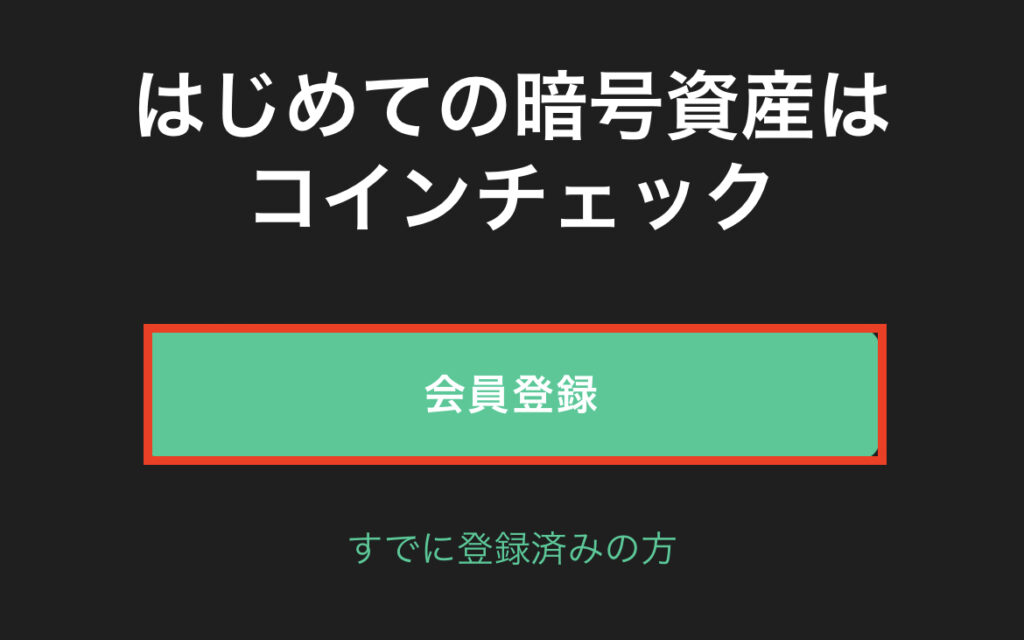
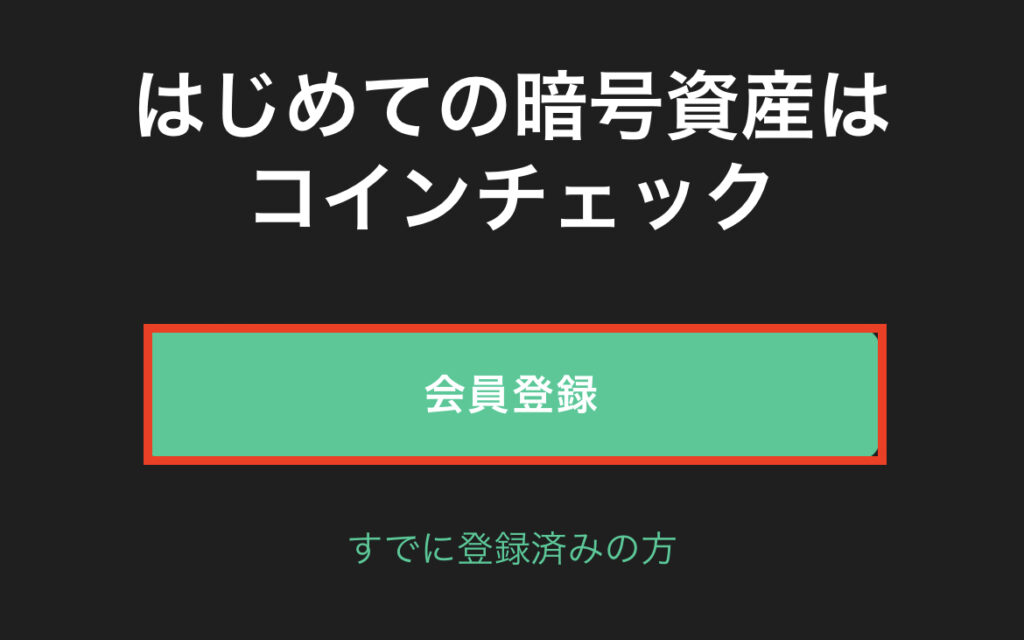
コインチェック公式サイトはこちら→https://www.tcs-asp.net/alink?AC=C117907&LC=COINC1&SQ=3&isq=100
メールアドレス登録(2)メールアドレス・パスワード入力
下の赤枠内にコインチェックに登録したいメールアドレスとパスワードを入力し、「登録する」をタップ
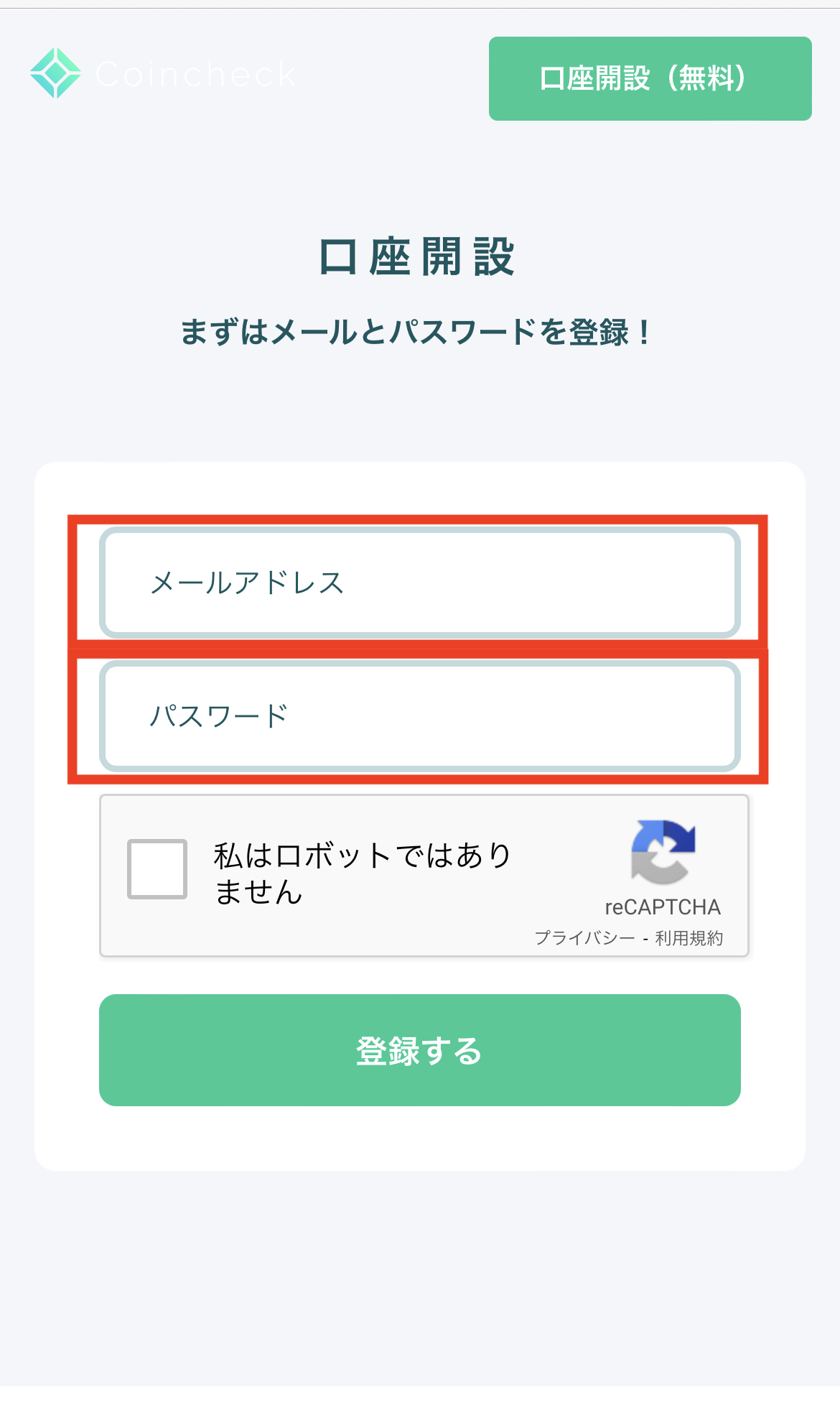
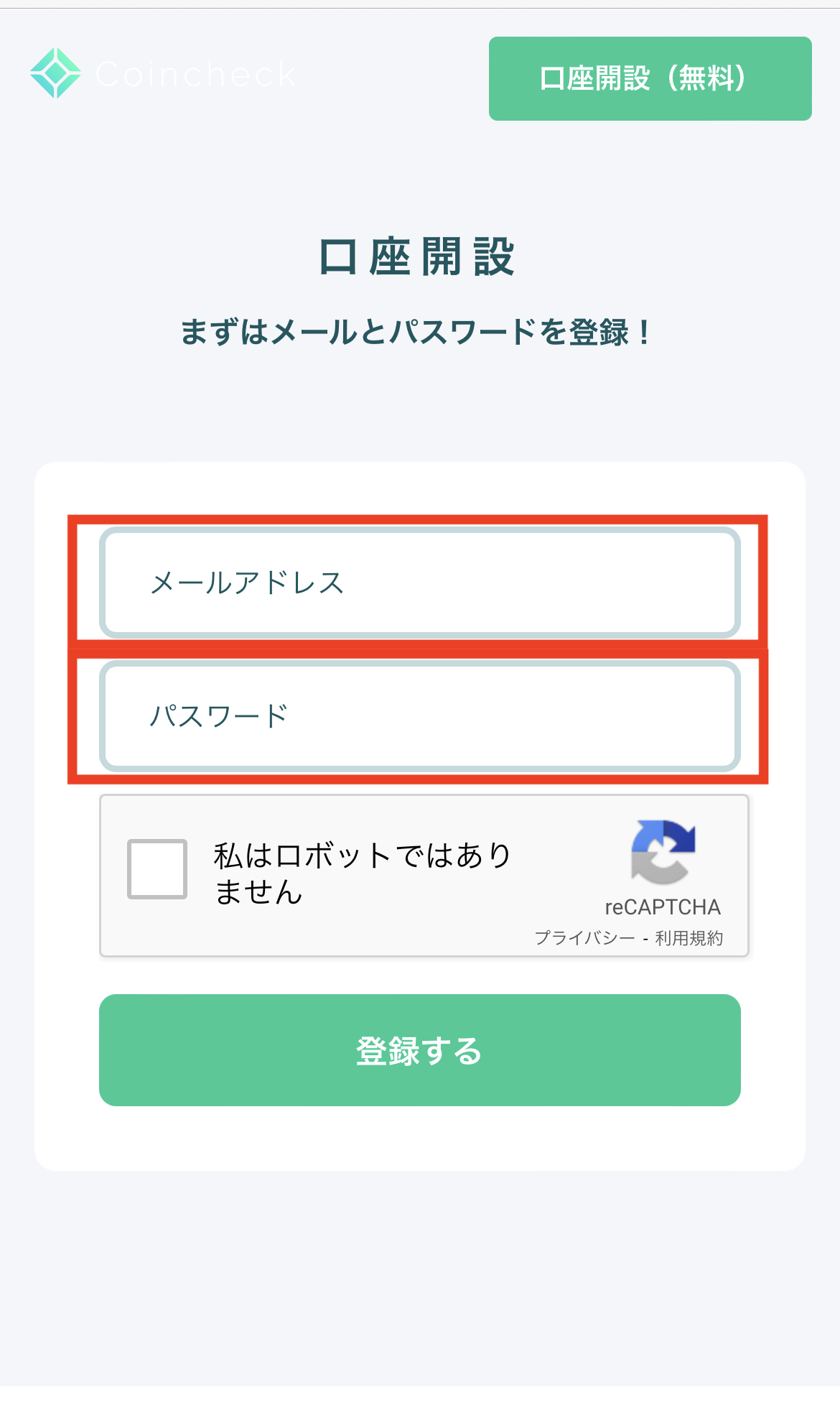
メールアドレス登録(3)画像認証
指示された画像を全てタップして「確認」を押す
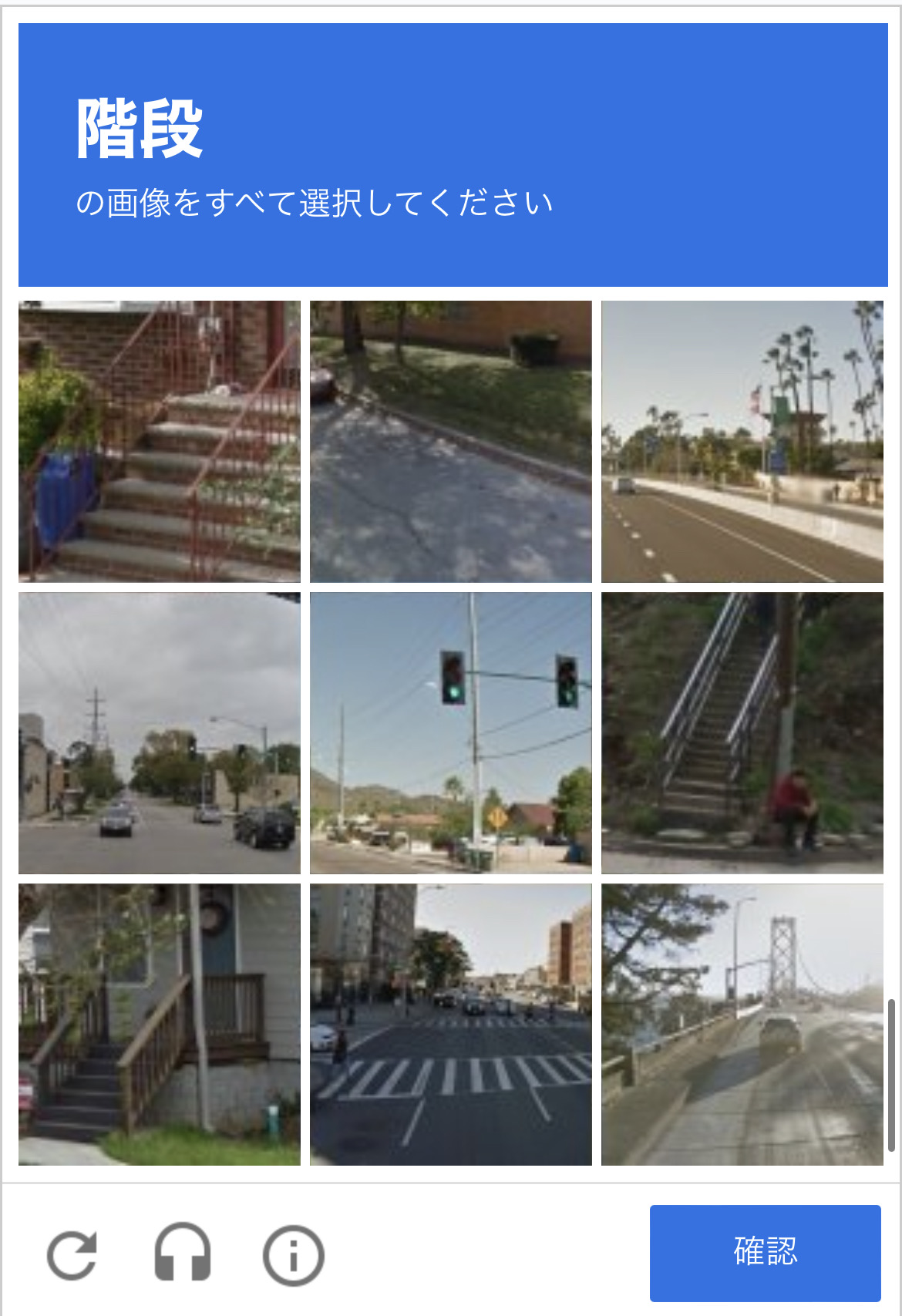
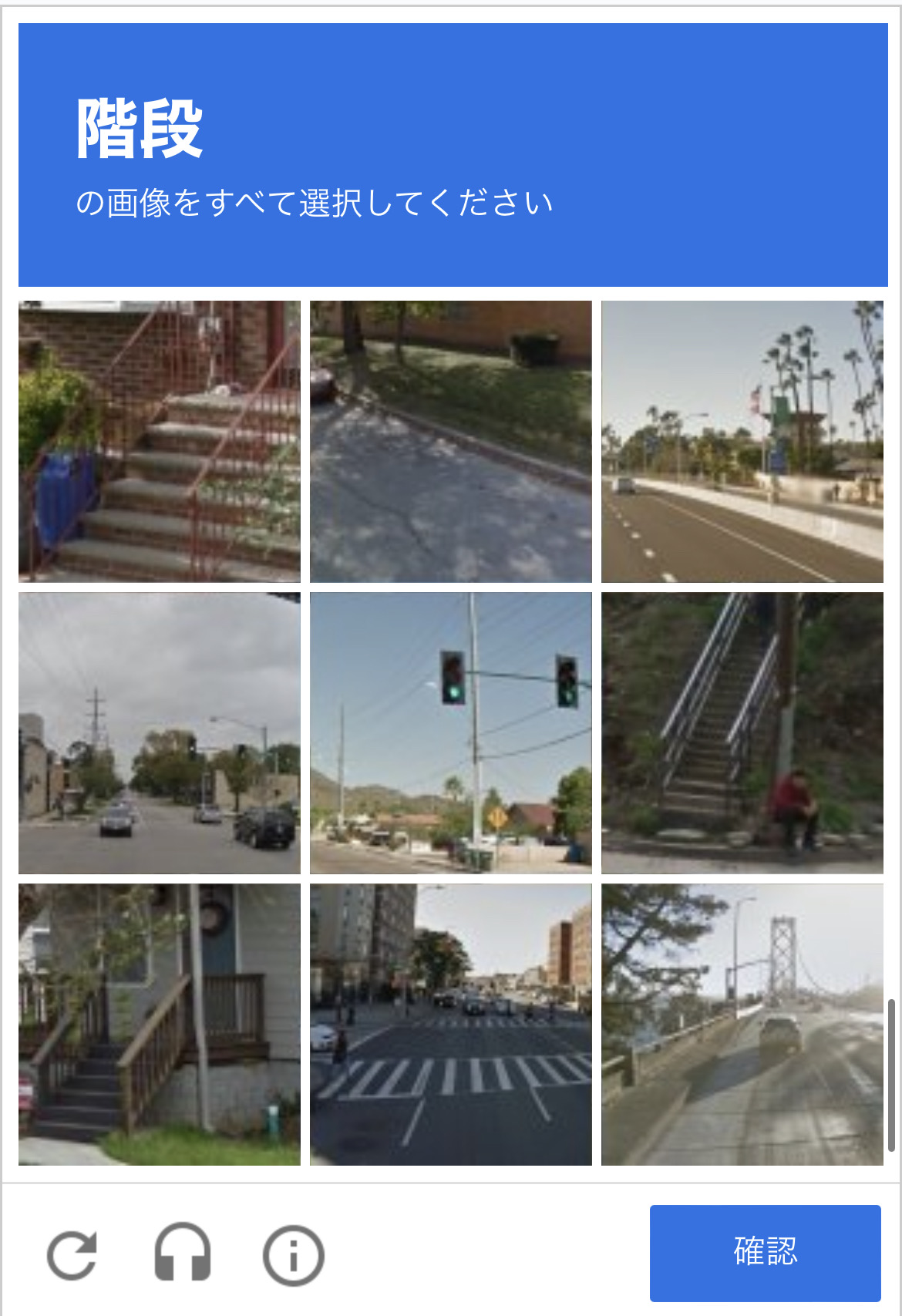
完了したら、「登録する」をタップ
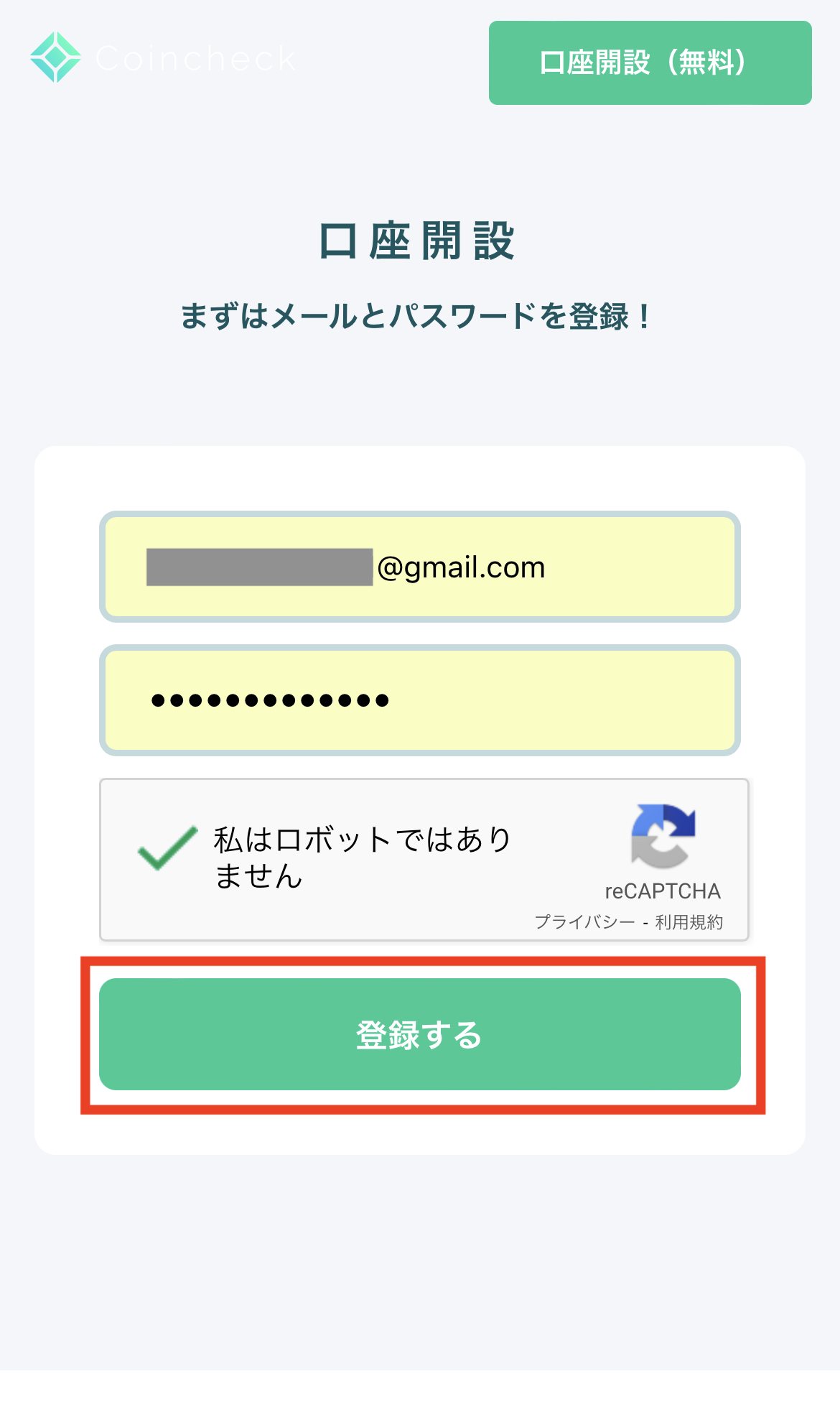
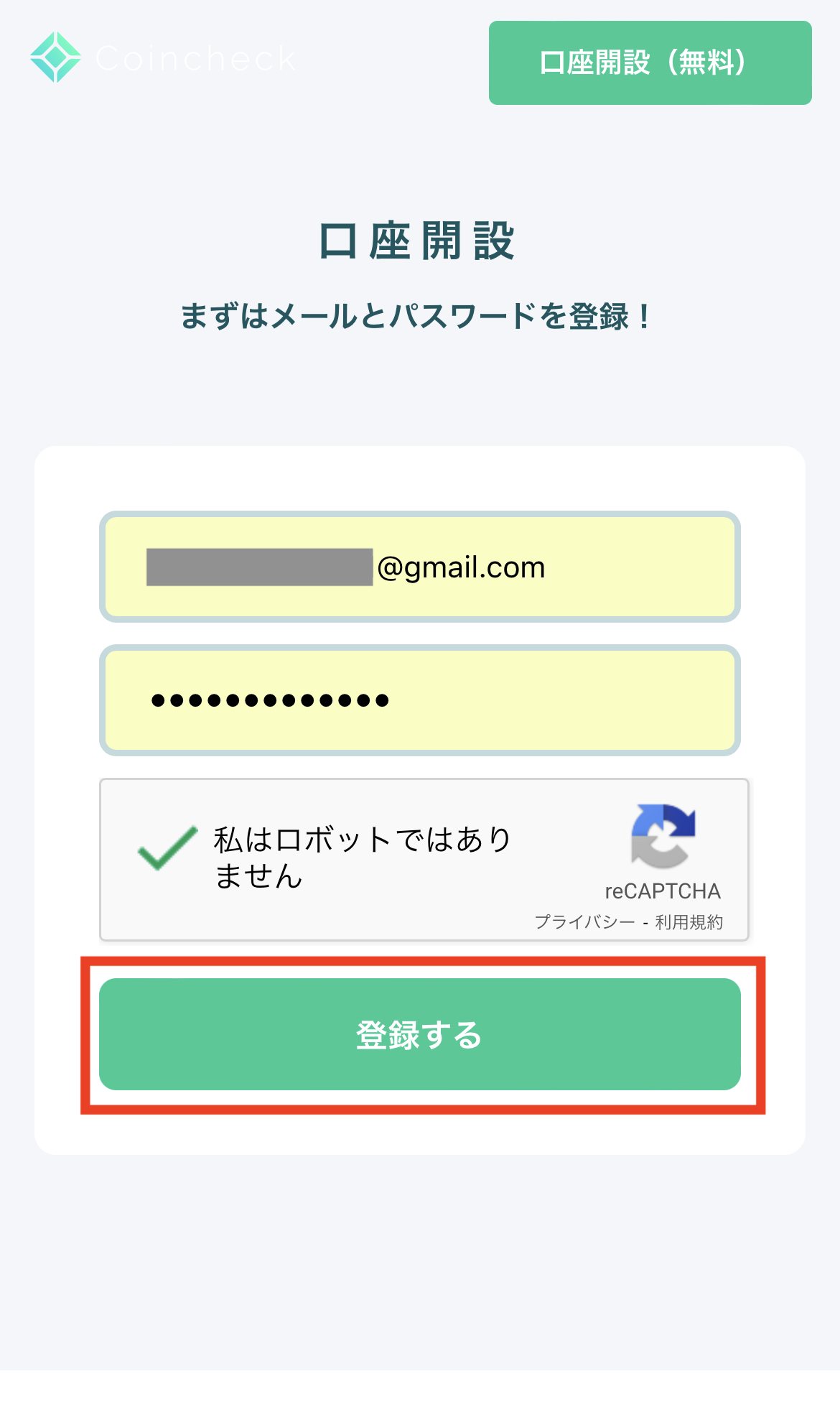
メールアドレス登録(4)確認メールをチェック
コインチェックから確認メールが送られてきます
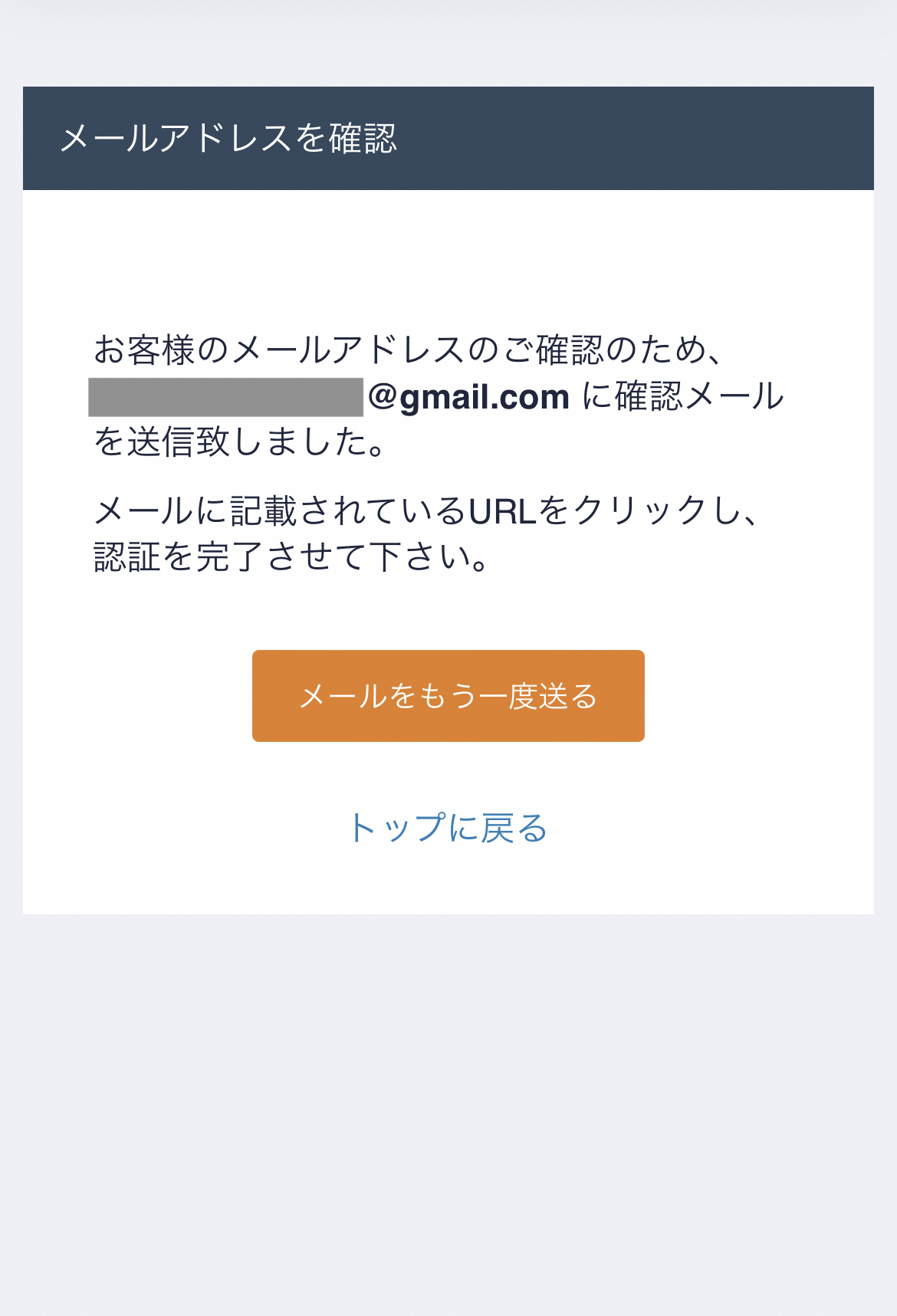
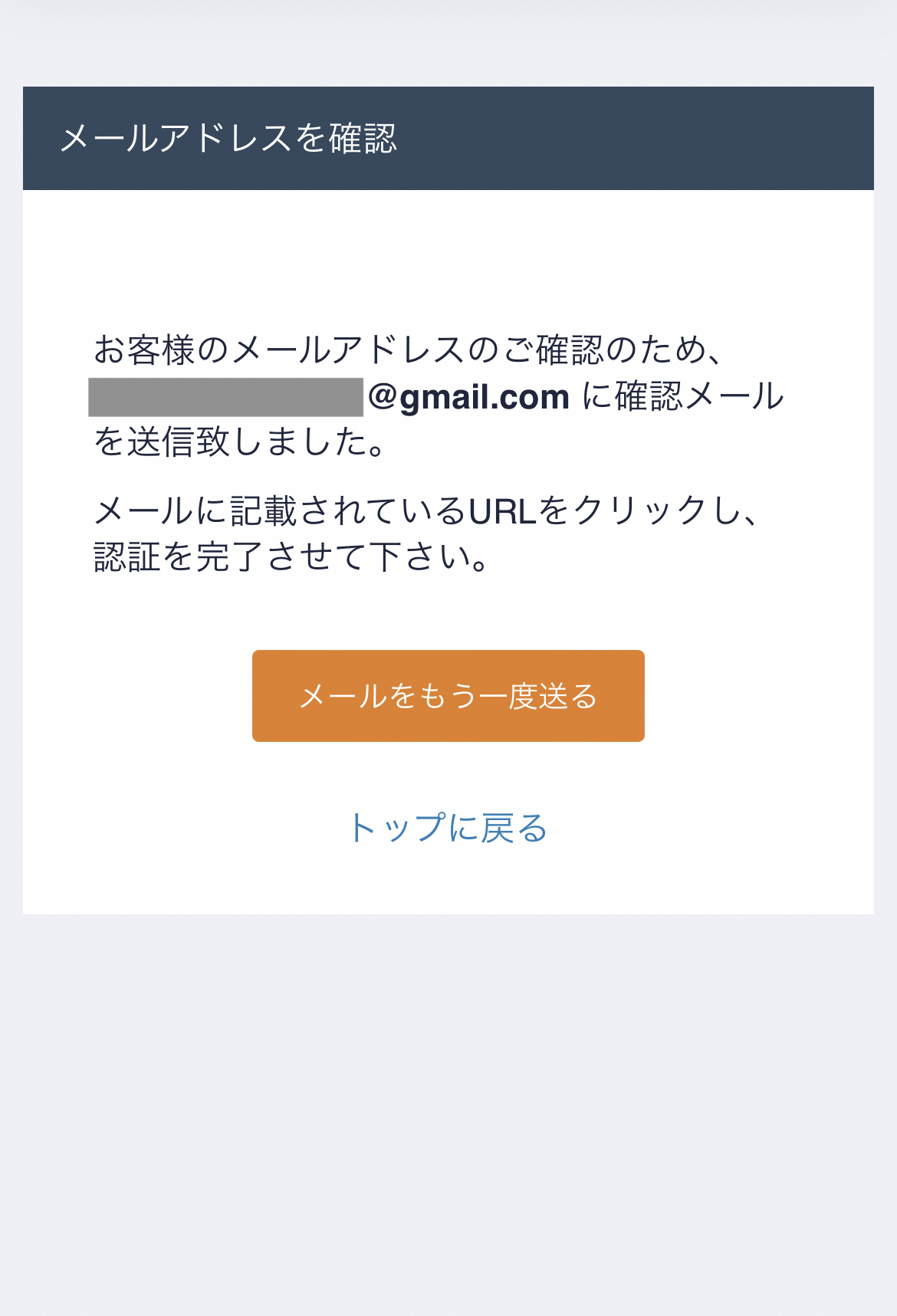
以下のようなメールが届くので、1番上のURLをタップ。


メールアドレス登録(5)コインチェックアプリにログイン
「Save my place…..」にチェックを入れ、「Open」をタップします
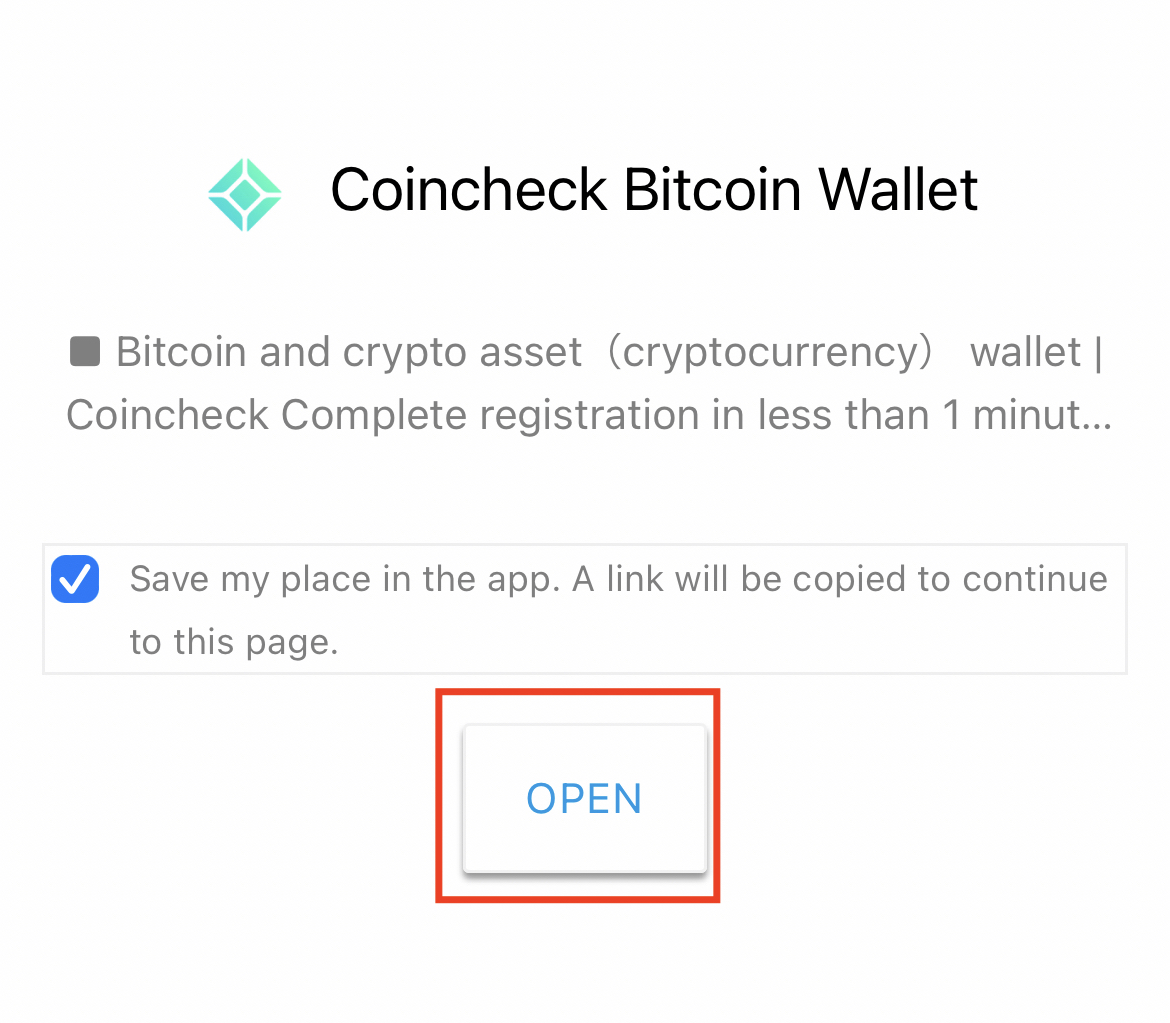
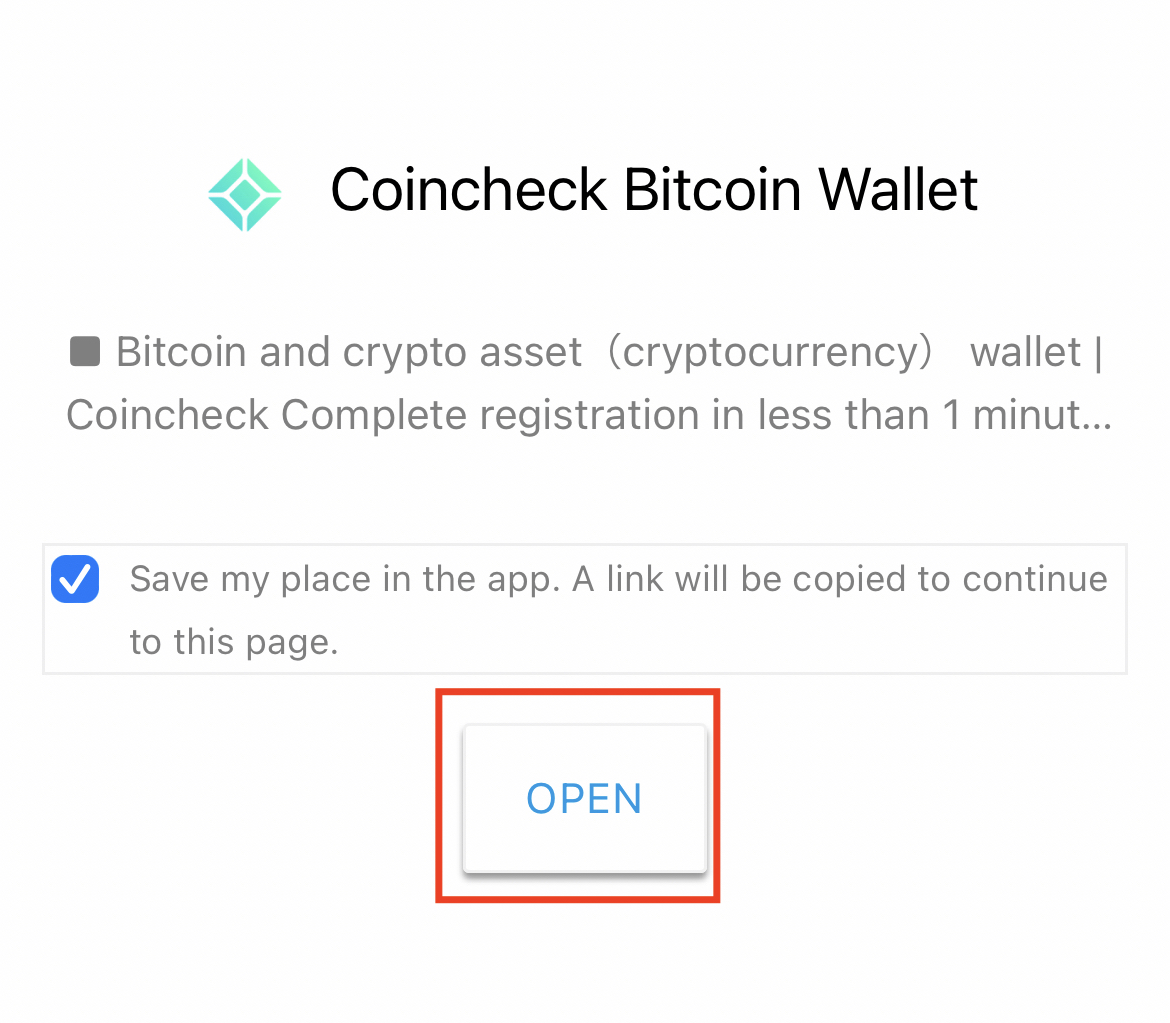
App Storeが開くので「入手」をタップ
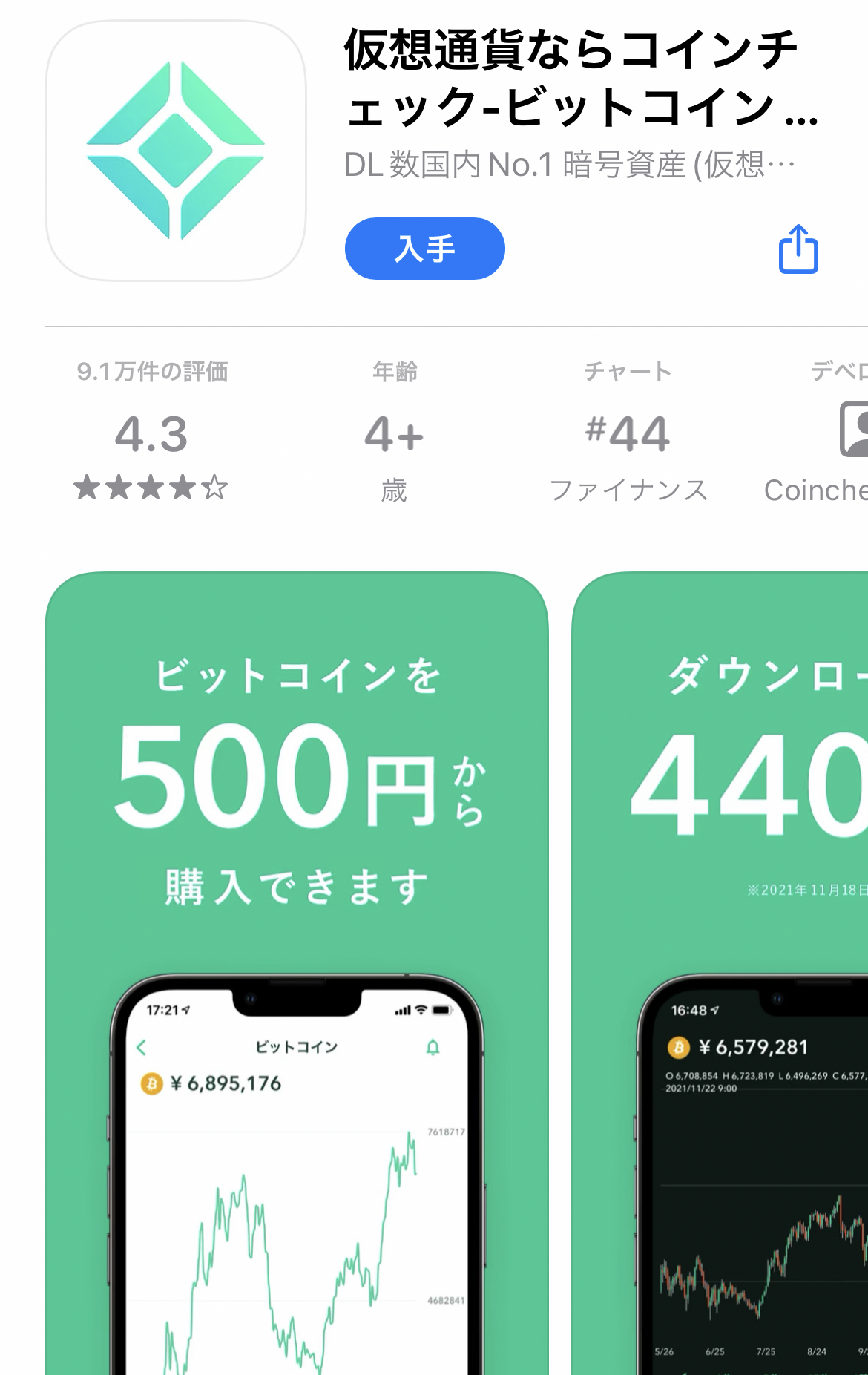
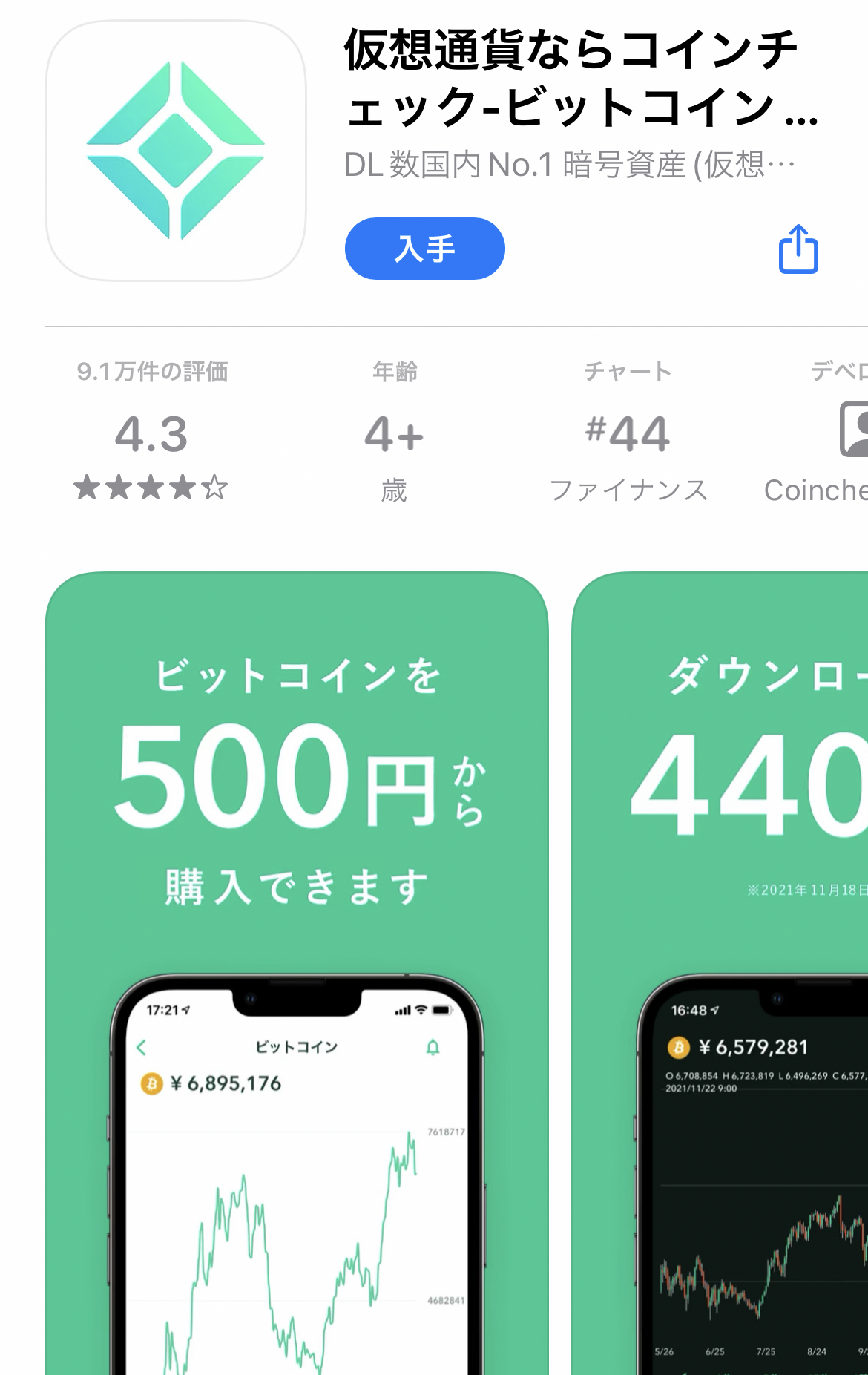
ダウンロードが完了したら、アプリを起動します。
起動したらログイン画面で、メールアドレスとパスワードを入力します。
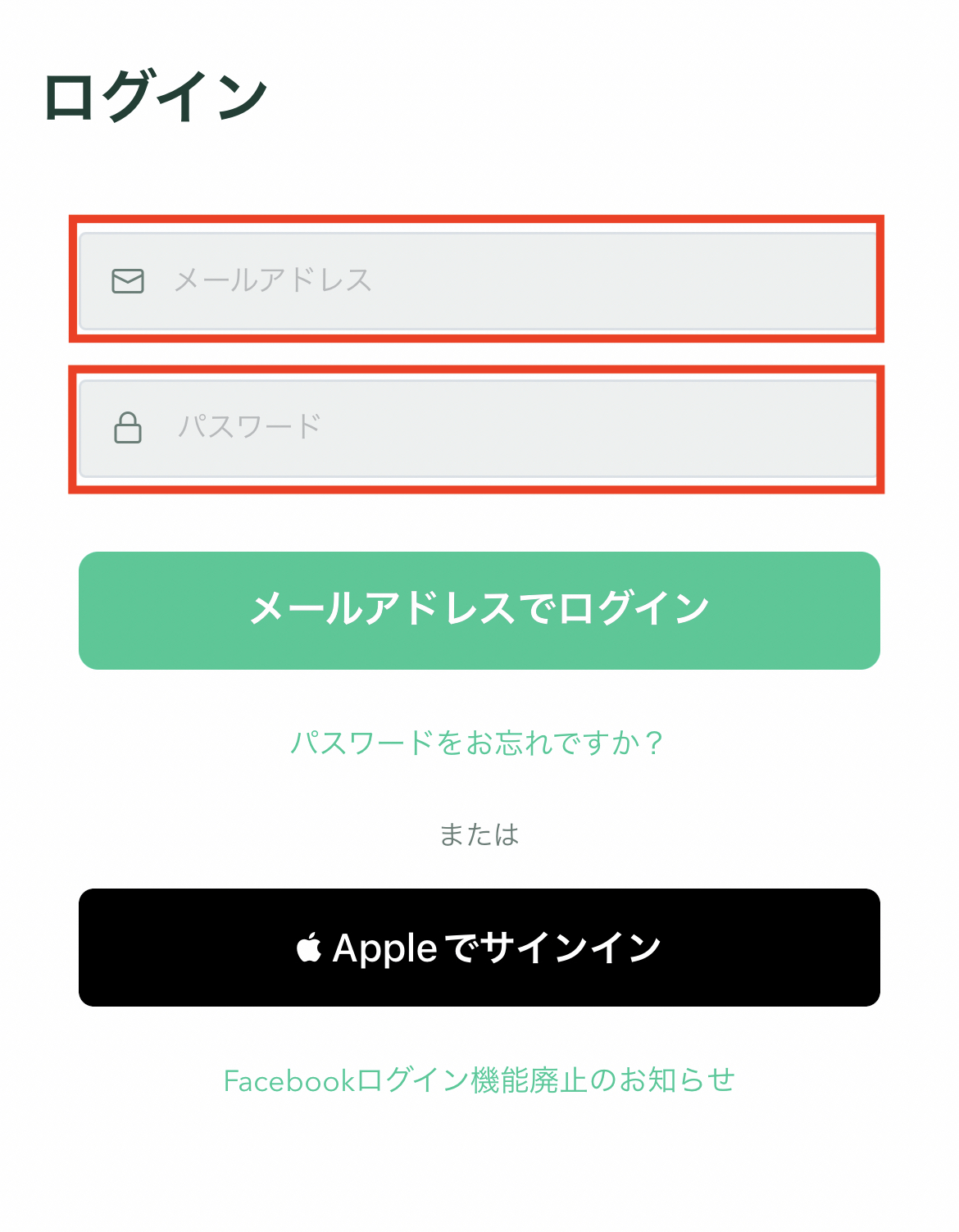
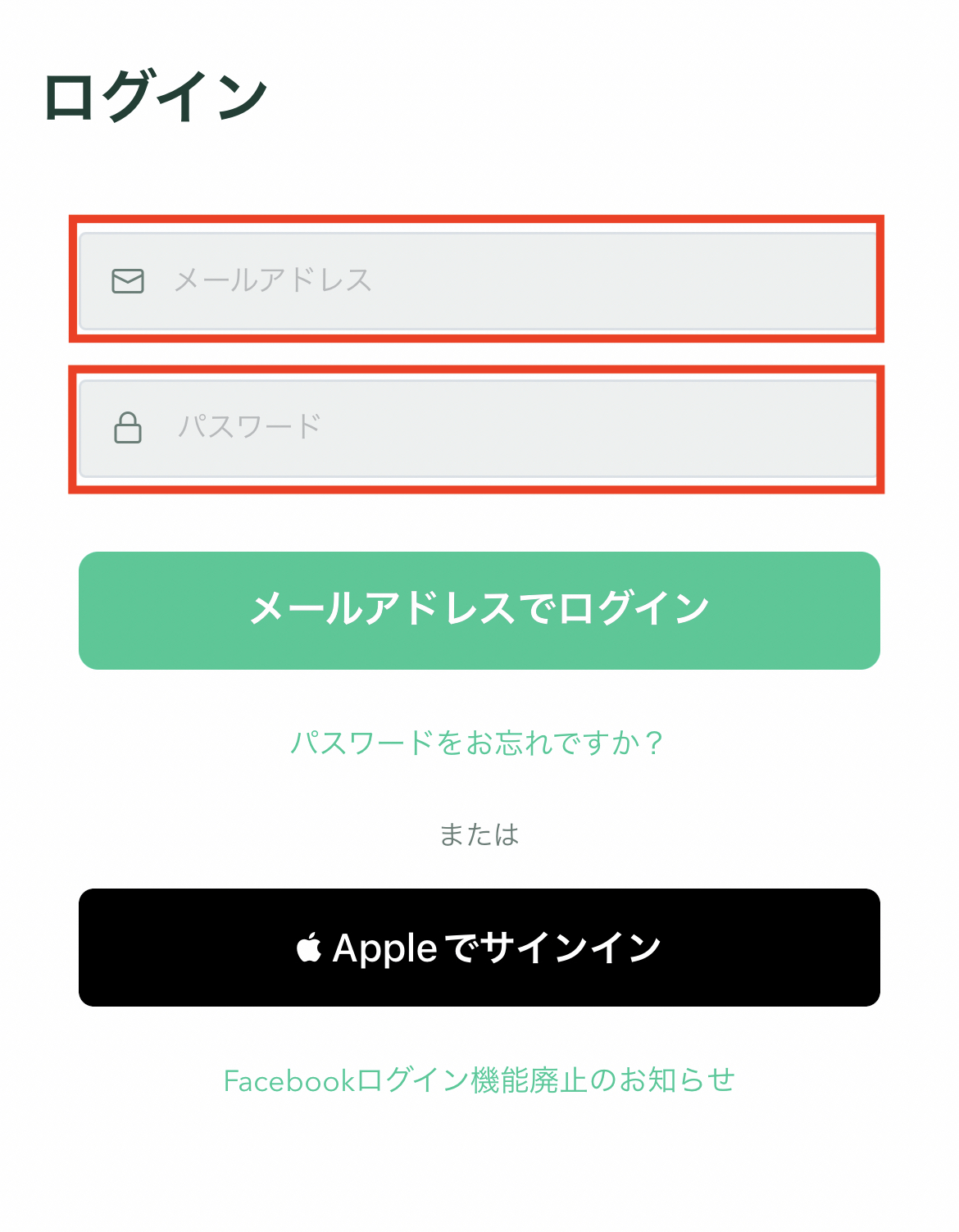
入力が完了したら「メールアドレスでログイン」をタップします
メールアドレス登録(6)メールアプリでメールを確認
「確認メール送信済み」と出るので「メールアプリを起動」をタップ


「Click here to login」というメールが来ていることを確認したら、1番上のURLをタップ
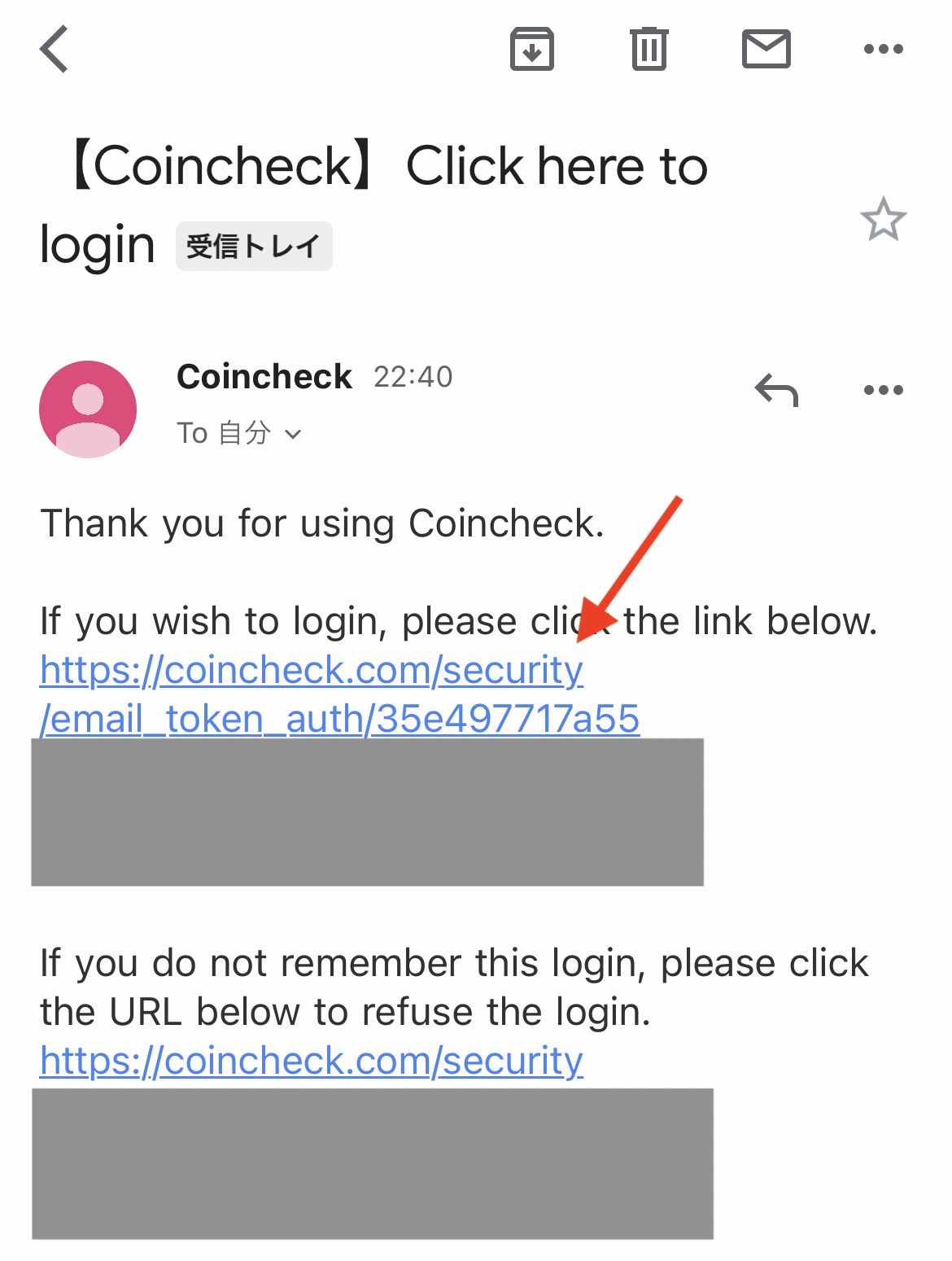
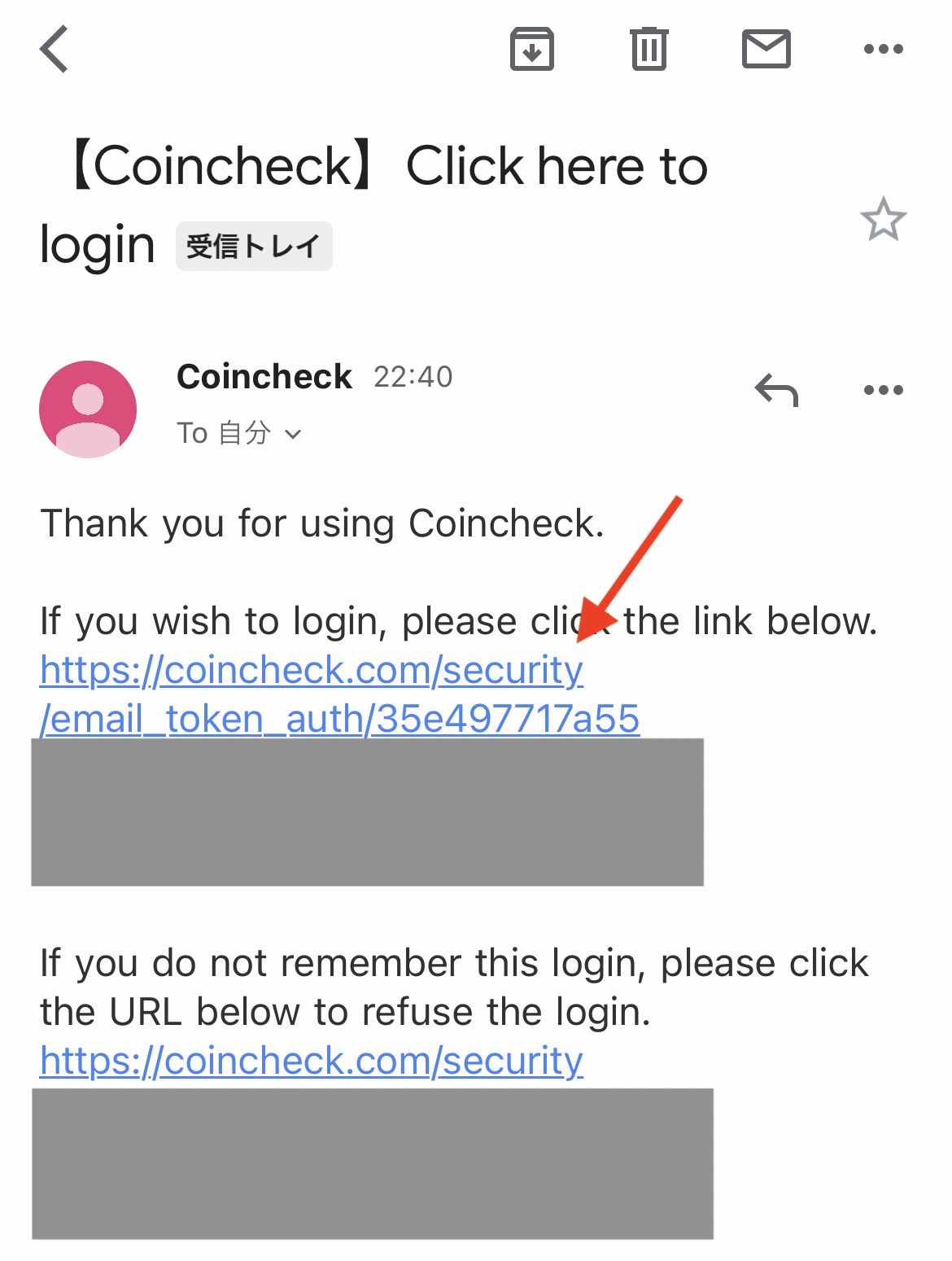
メールアドレス登録(7)重要事項の確認と同意
次は、「重要事項の確認と同意」を行います
「Check important matters」をタップ
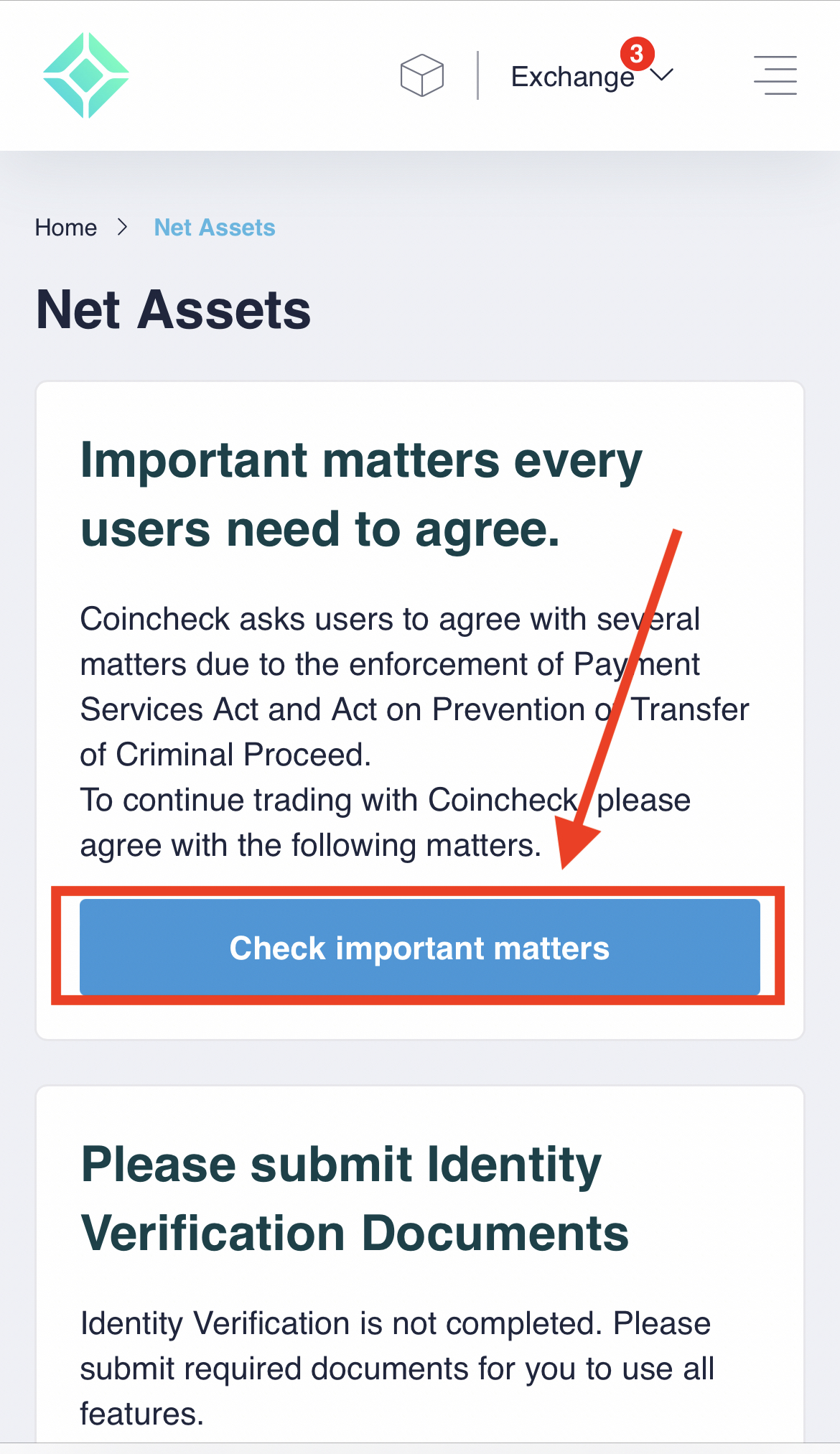
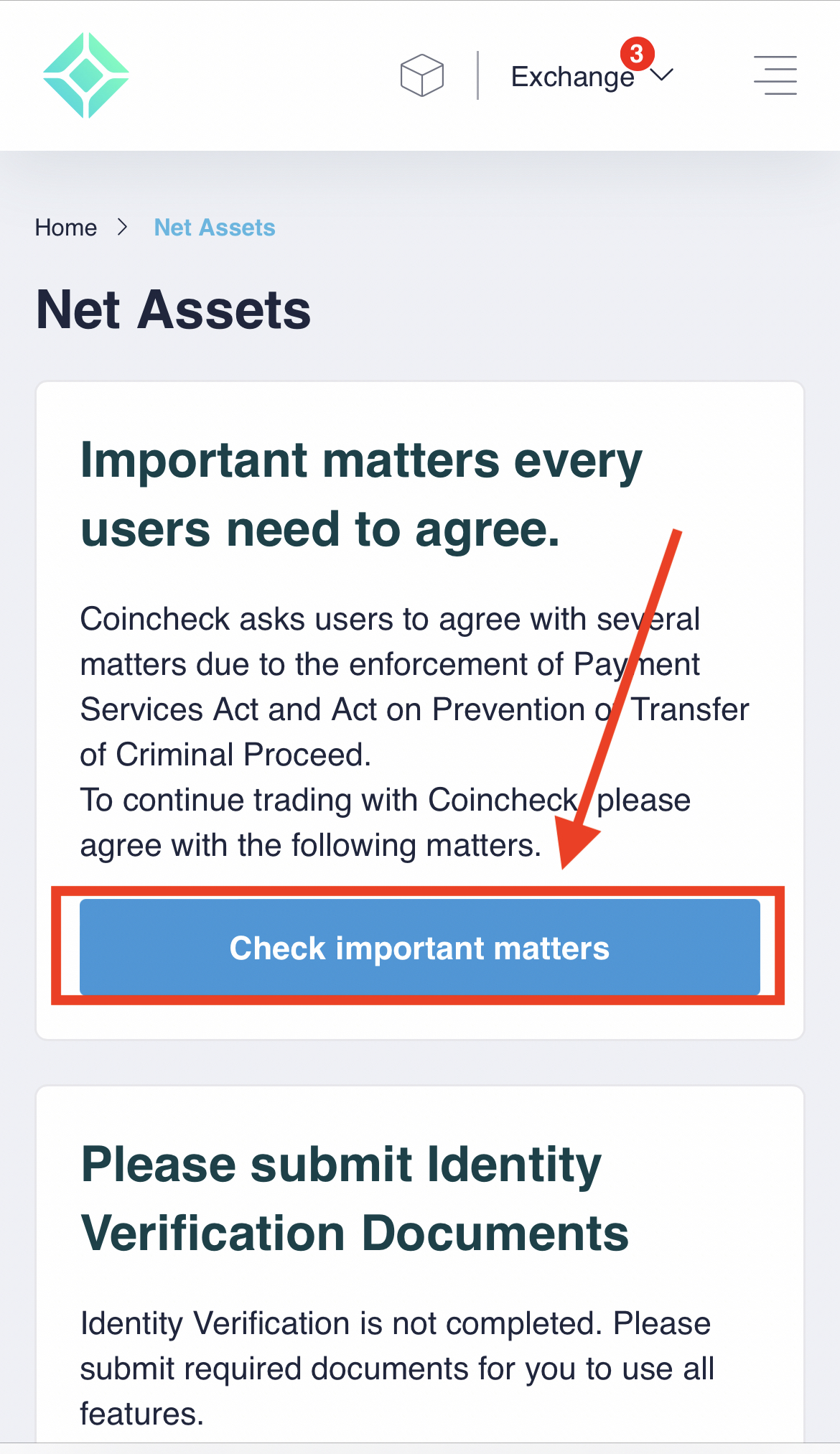
下記の各項目にチェックを入れていきます
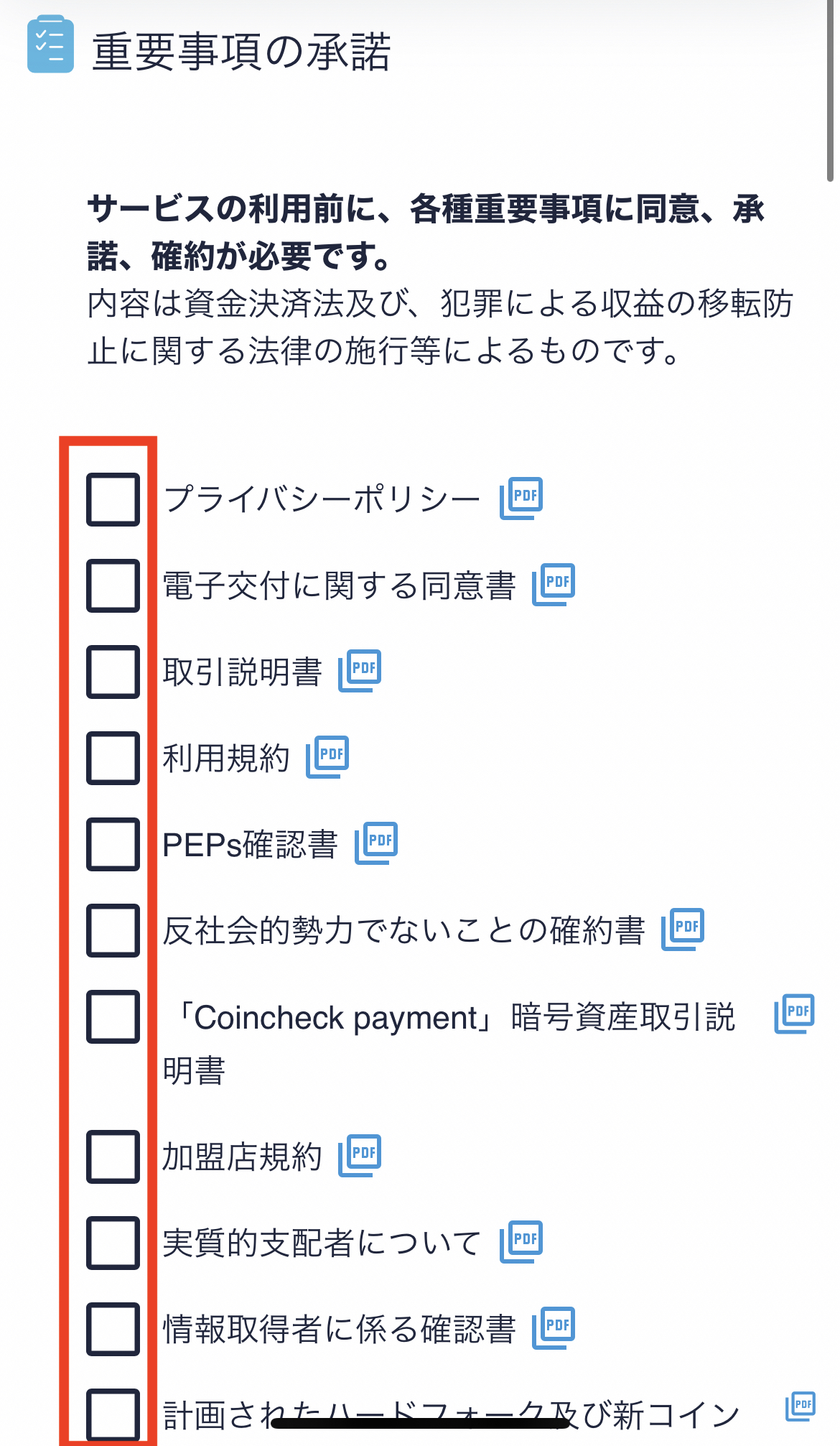
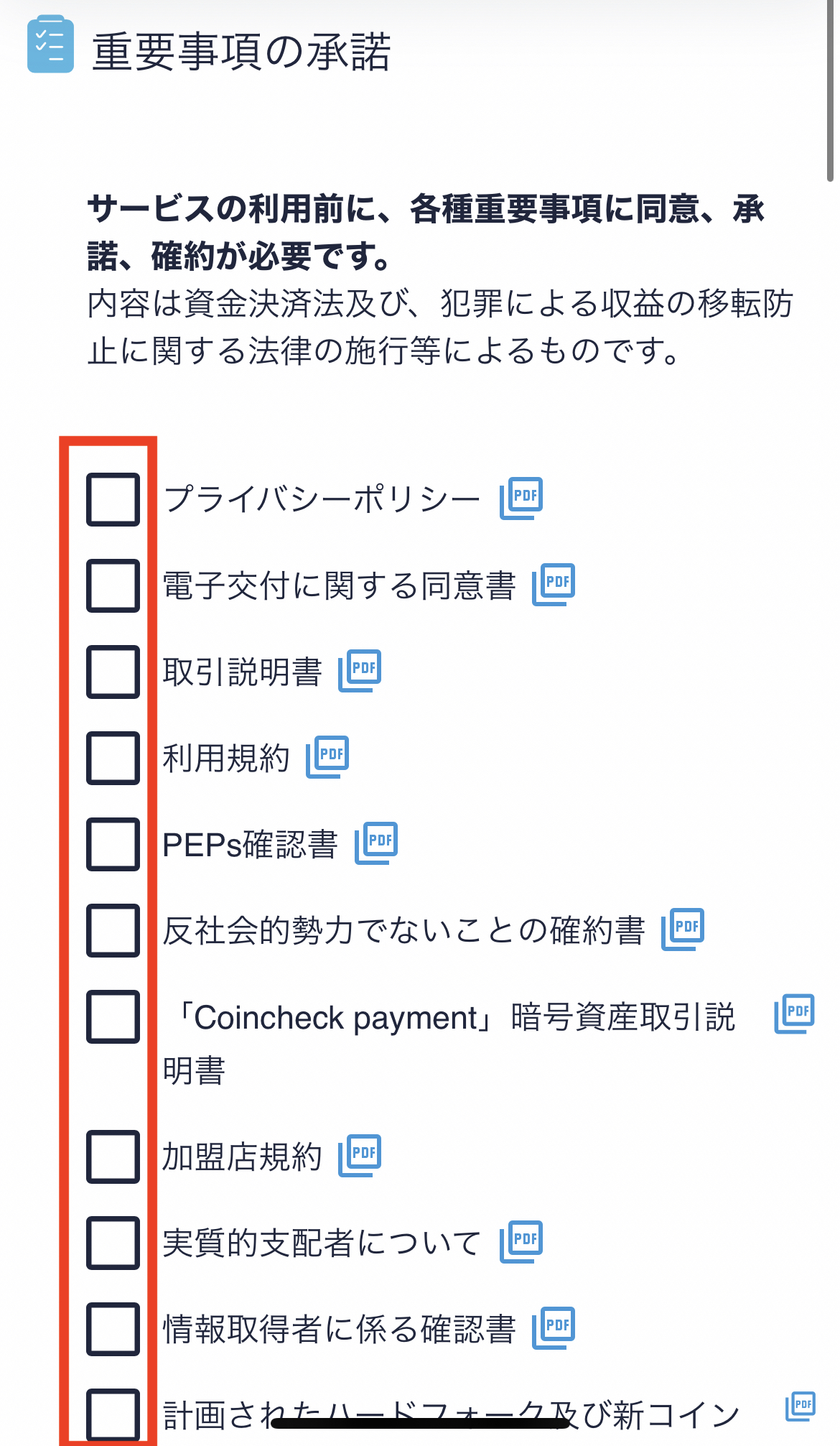
全てにチェックを入れたら「各種重要事項に同意、承諾してサービスを利用する」をタップ


手順2:SMS認証・本人確認
SMS認証・本人確認(1)SMS認証(電話番号)
自分の電話番号を入力し、「SMSを送信する」をタップ





メッセージアプリに6桁の認証コードが届きます!
SMSで認証コードをコピーしたら、下の赤枠の部分に6桁の認証コードを貼り付けて「認証する」をタップ
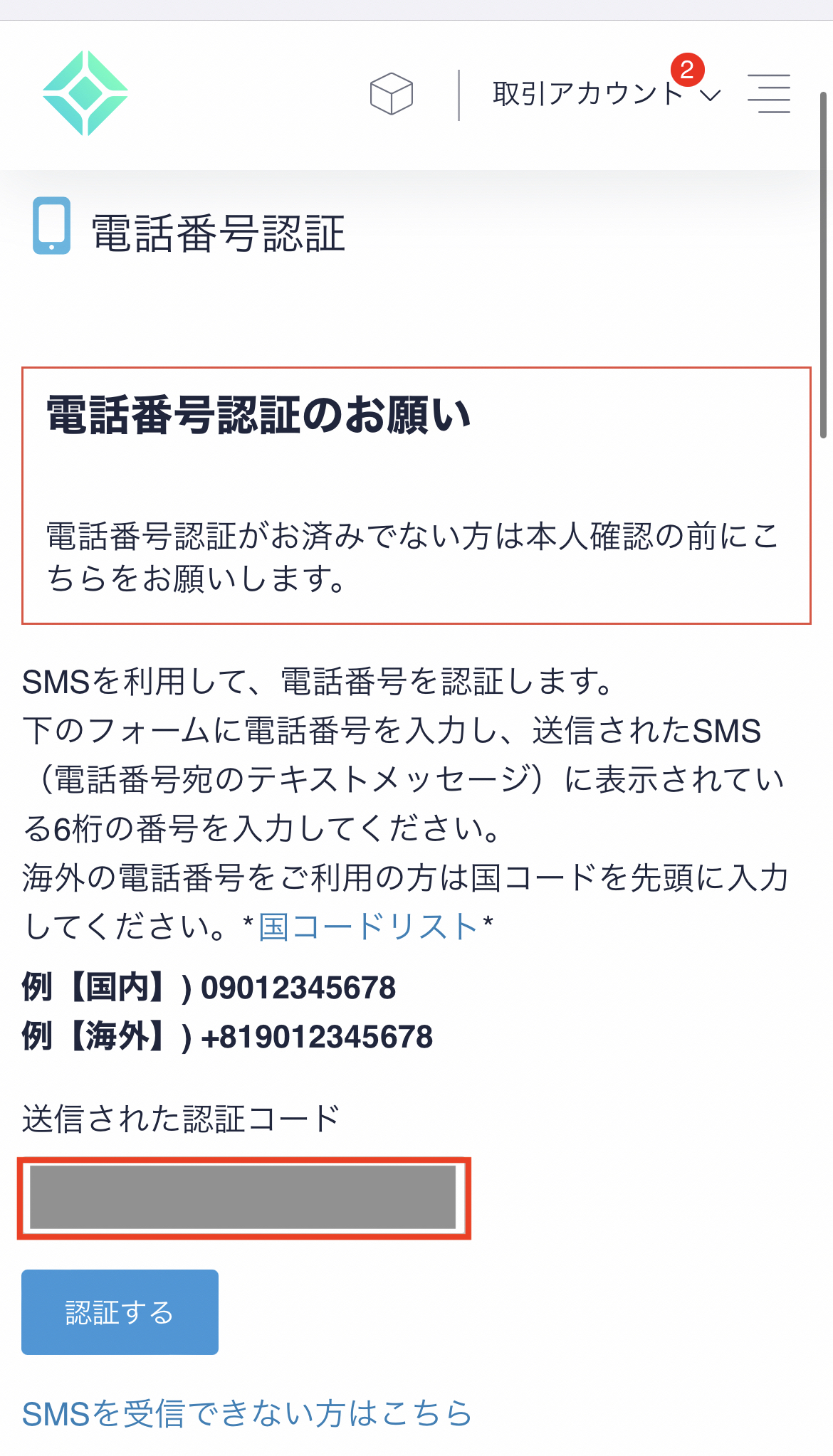
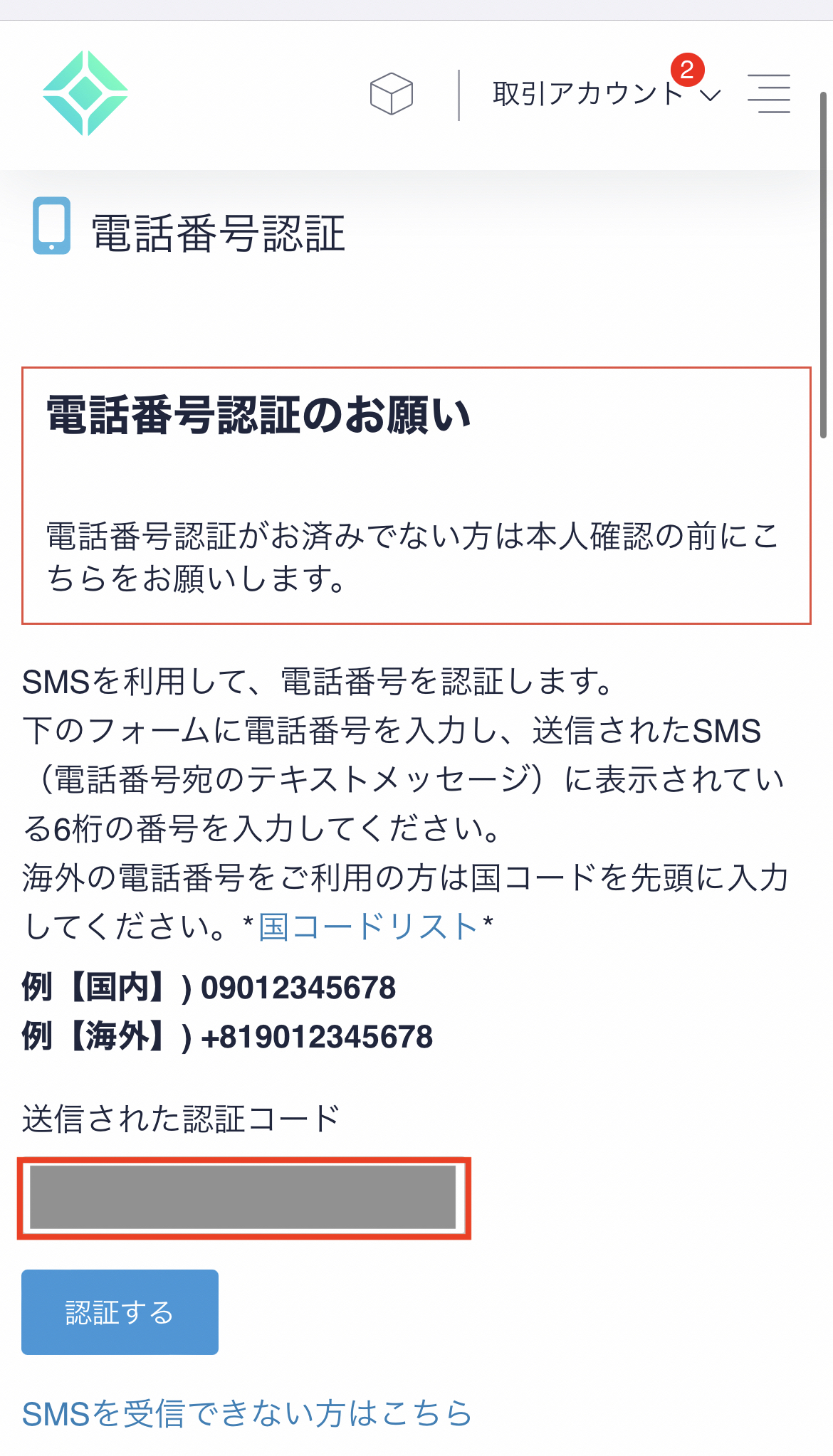
SMS認証・本人確認(2)本人確認書類を提出
「本人確認書類を提出する」をタップ
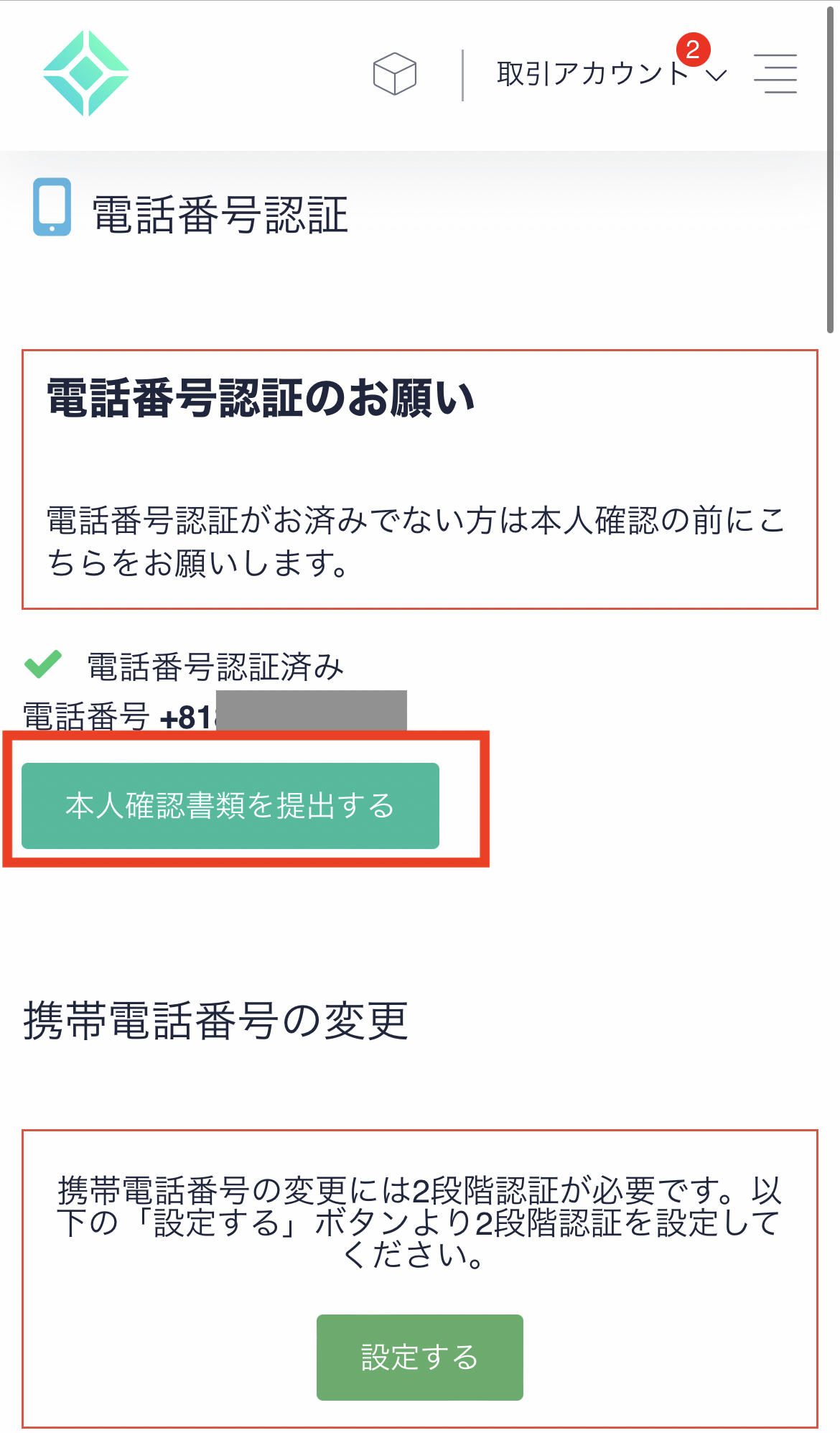
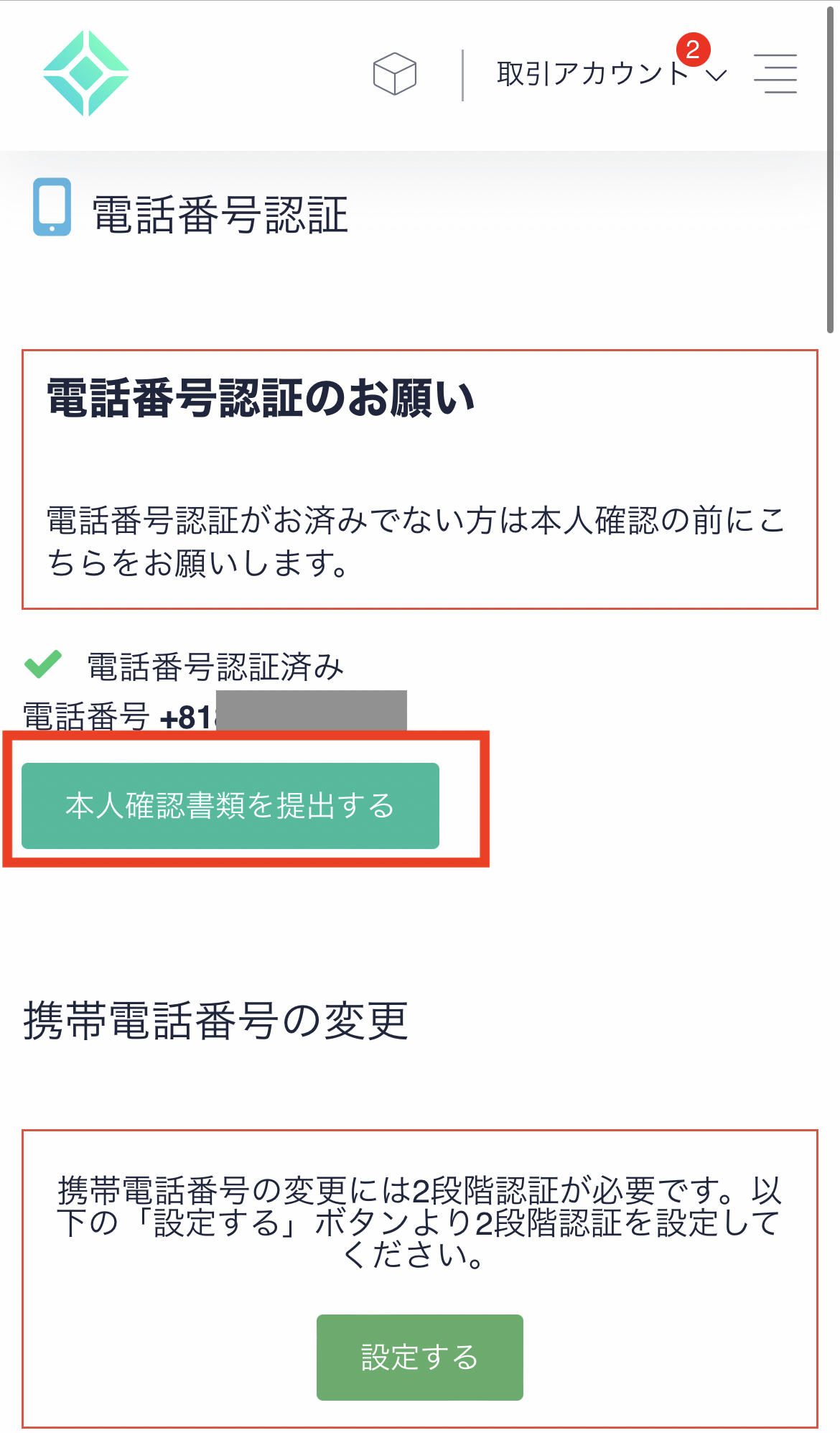


画面中央下にある「本人確認」をタップ。
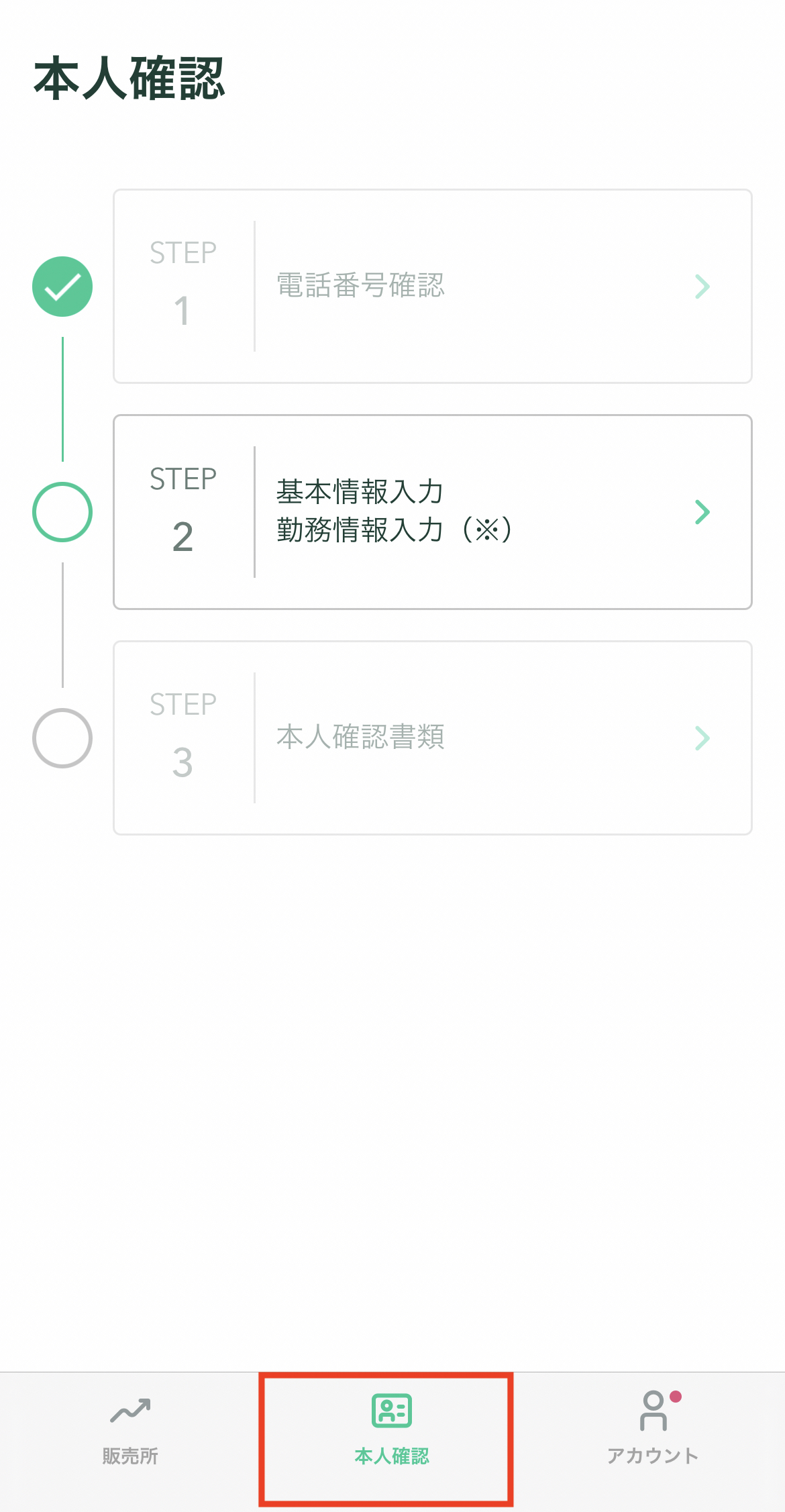
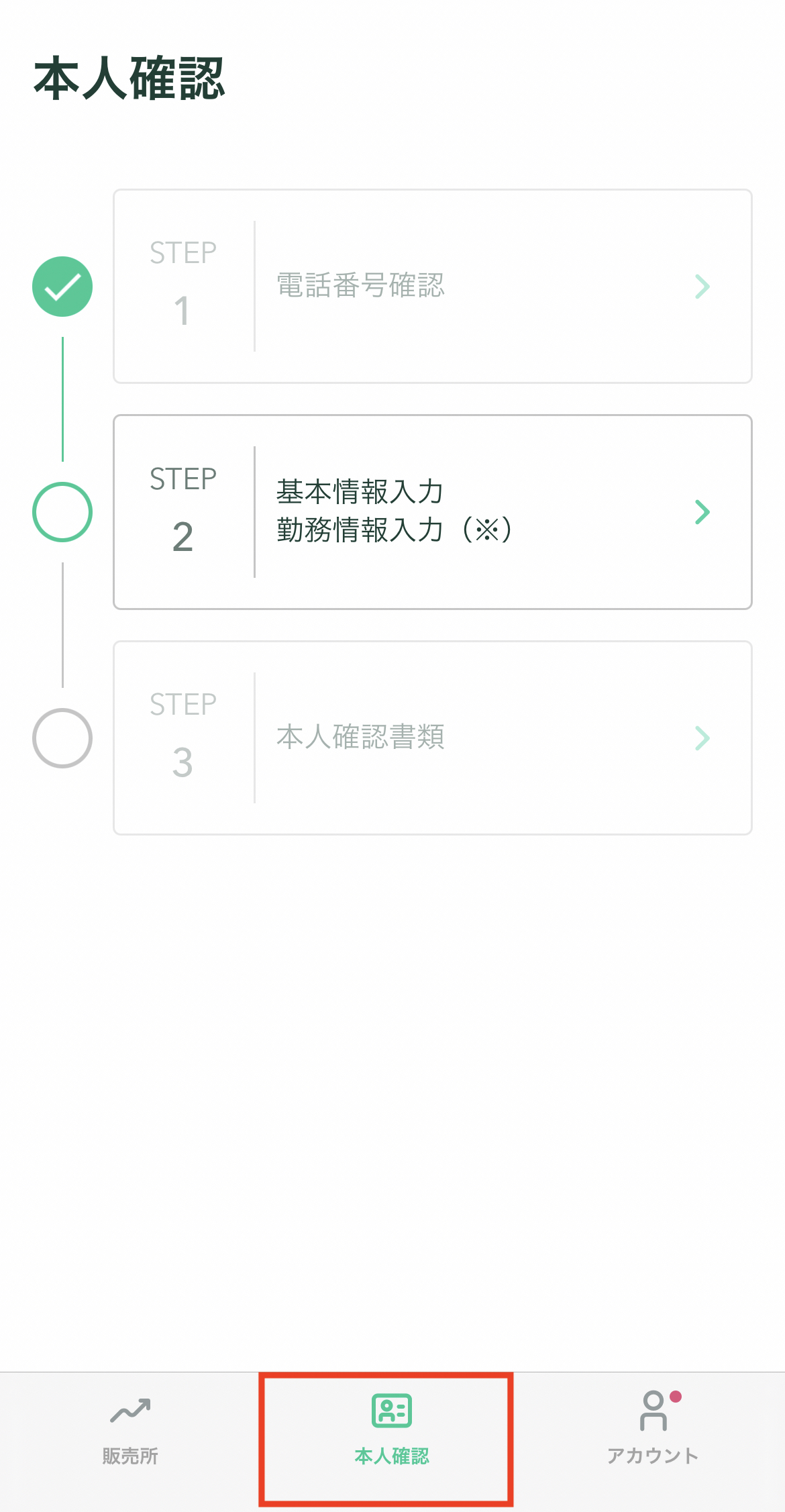
「基本情報および勤務情報」を入力していきます
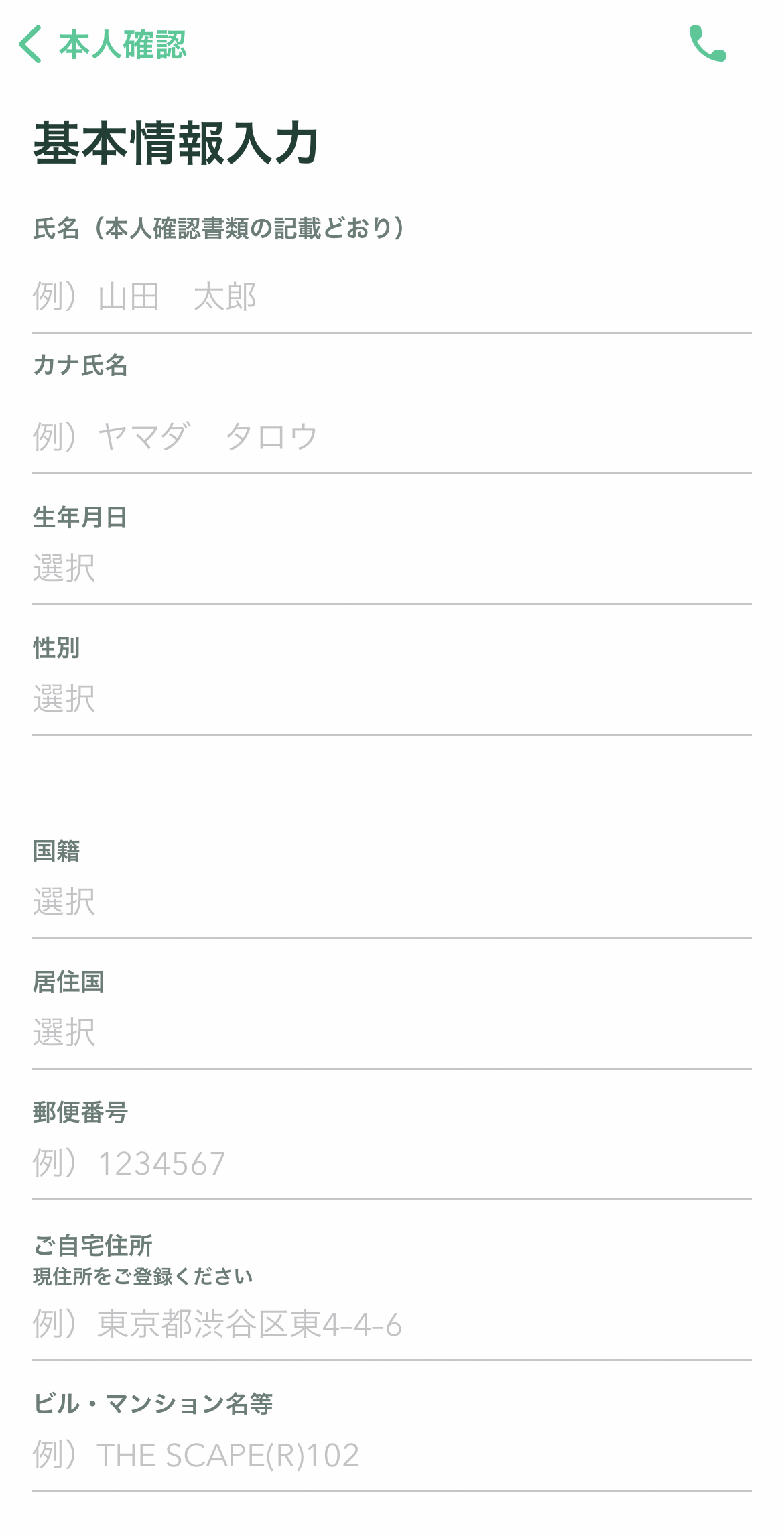
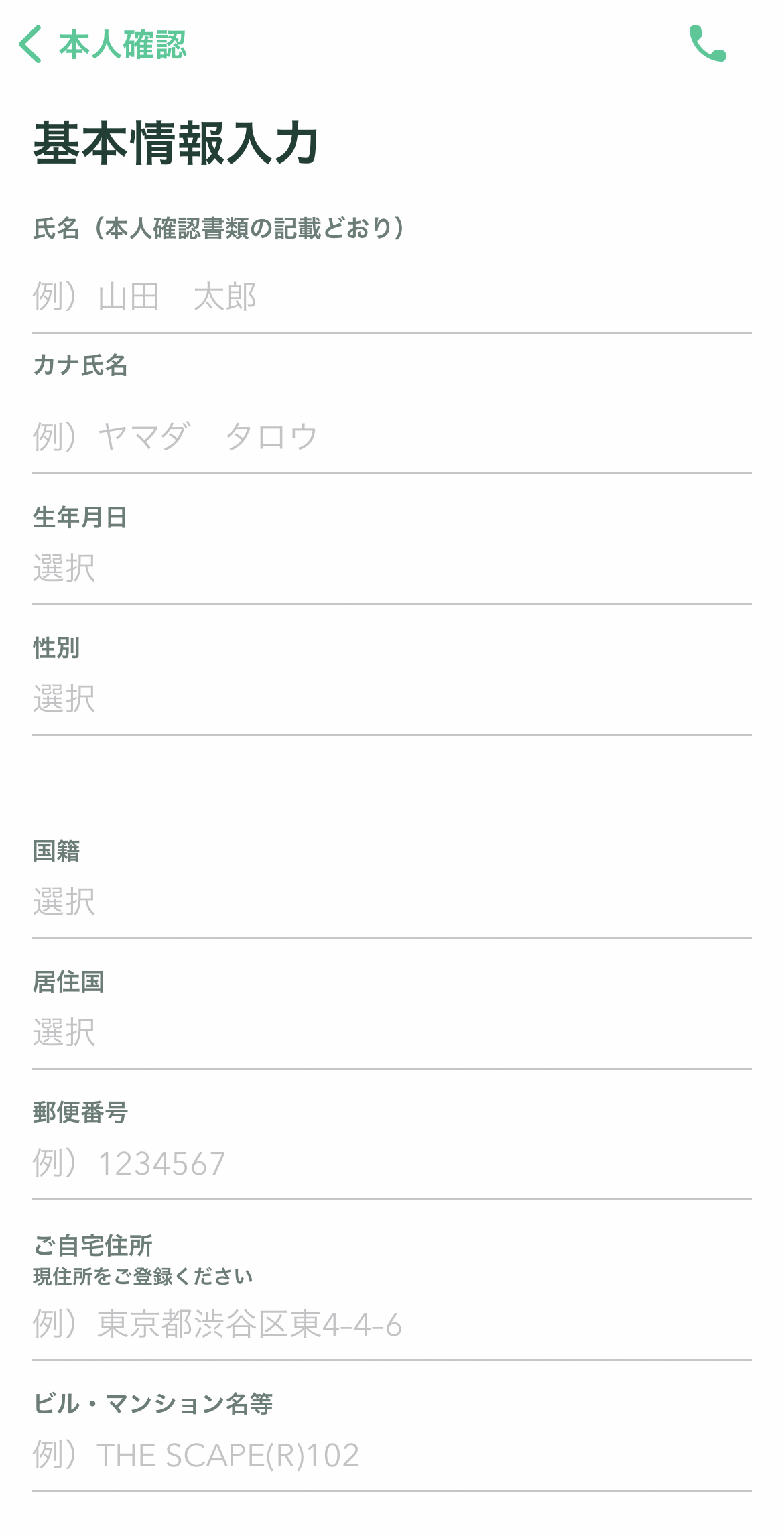
入力が終わったら「確認」をタップして、次に本人確認書類の提出に移ります。
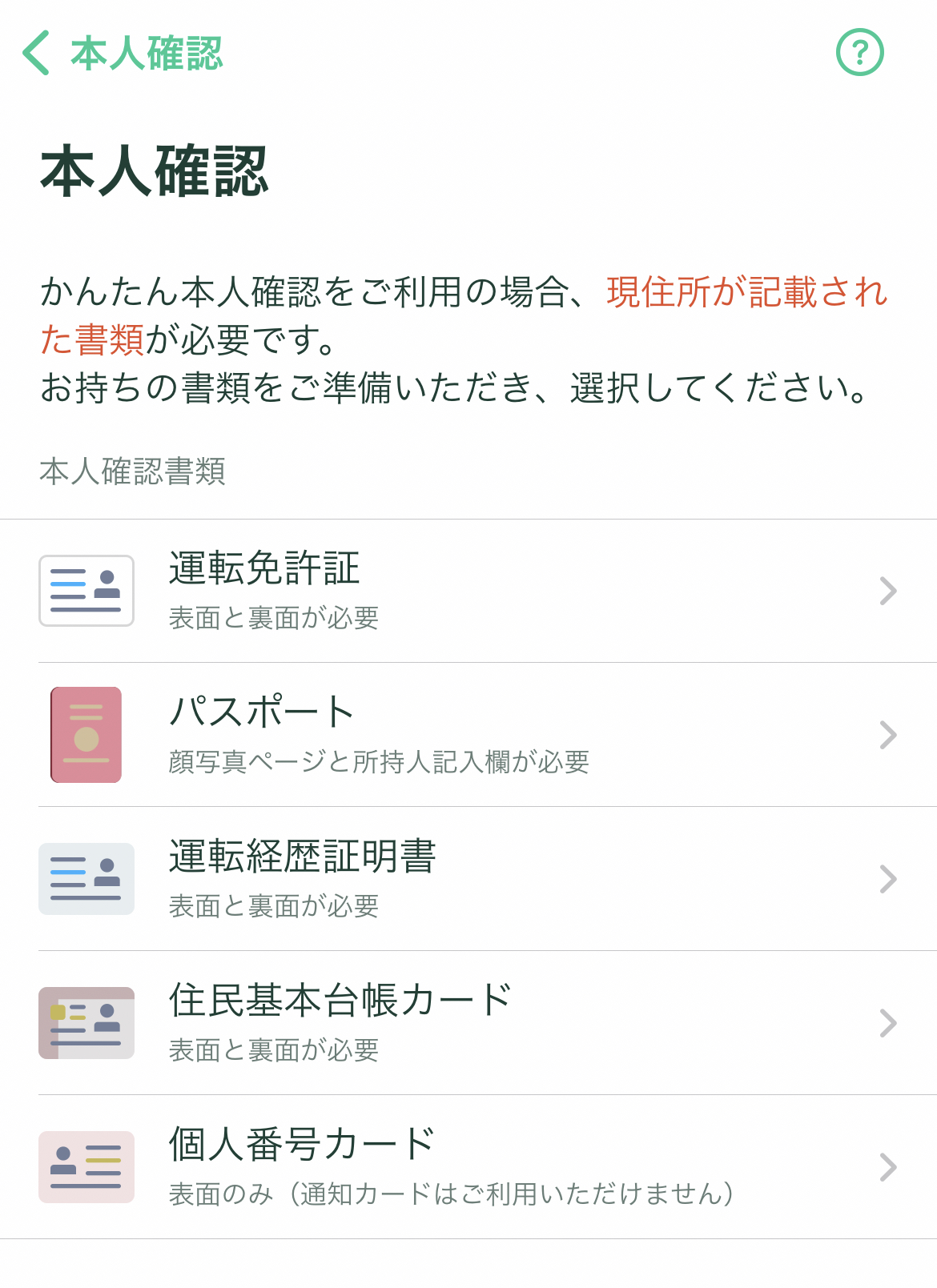
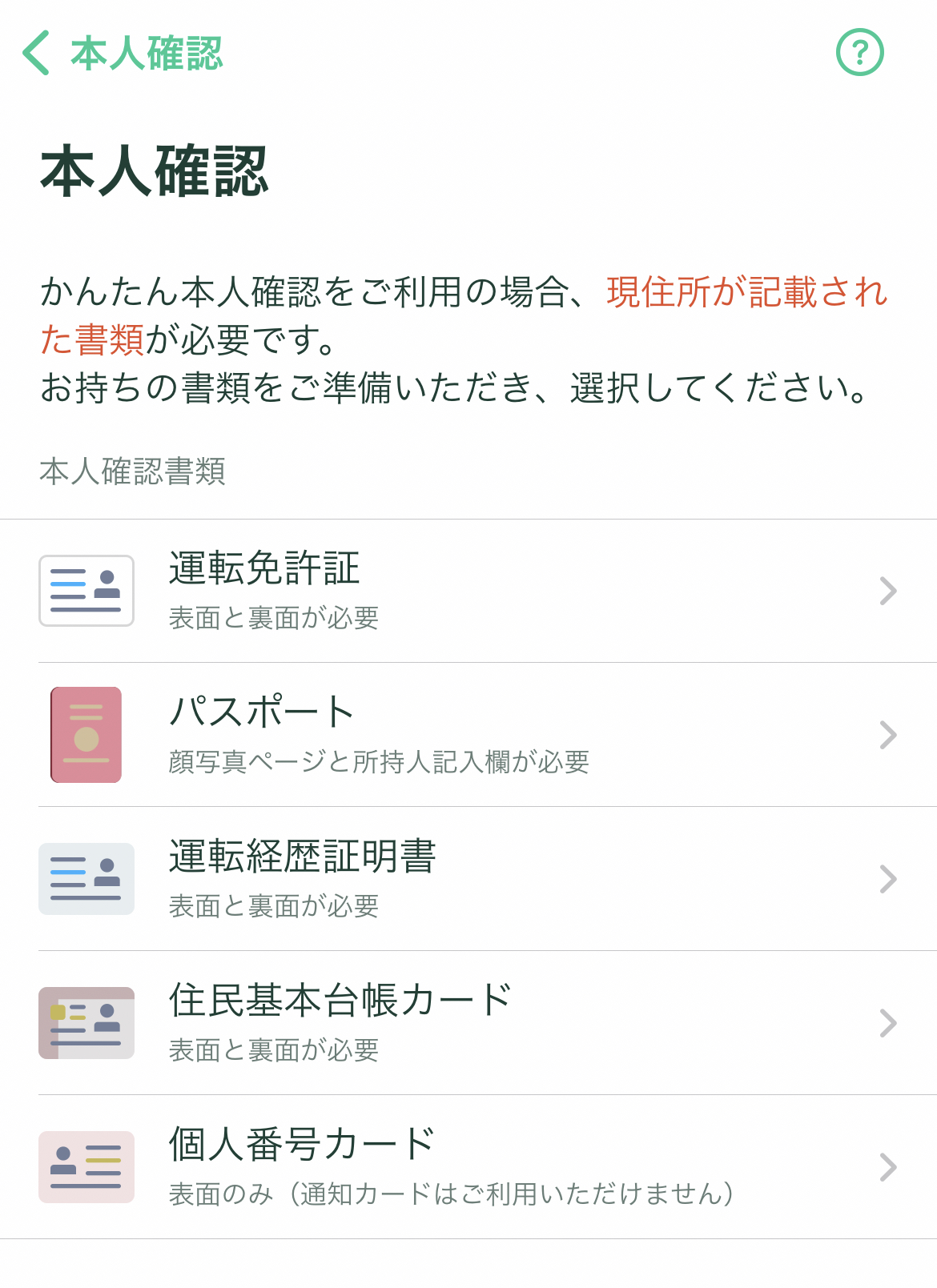
- 運転免許証(表面と裏面)
- パスポート(「顔写真ページ」と「住所記載ページ」)
- 個人番号カード(表面のみ)
- 在留カード
- 特別永住者証明書
- 運転経歴証明書
- 住民台帳カード
本人確認書類を提出すると下のような画面になるので、「はい」をタップします


SMS認証・本人確認(3)自分の顔と書類の撮影
下のような表示が出るので「同意して次へ進む」をタップ
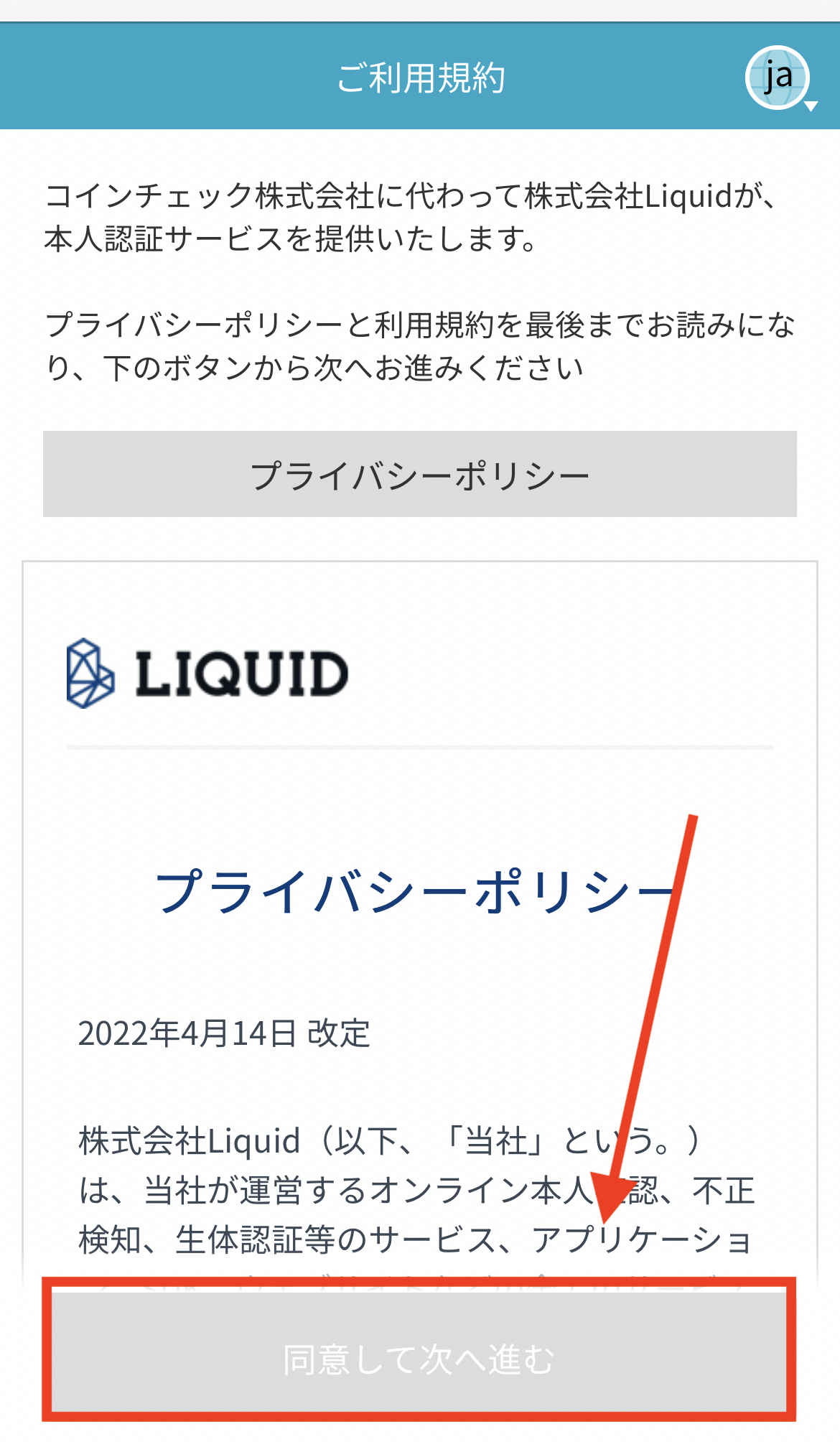
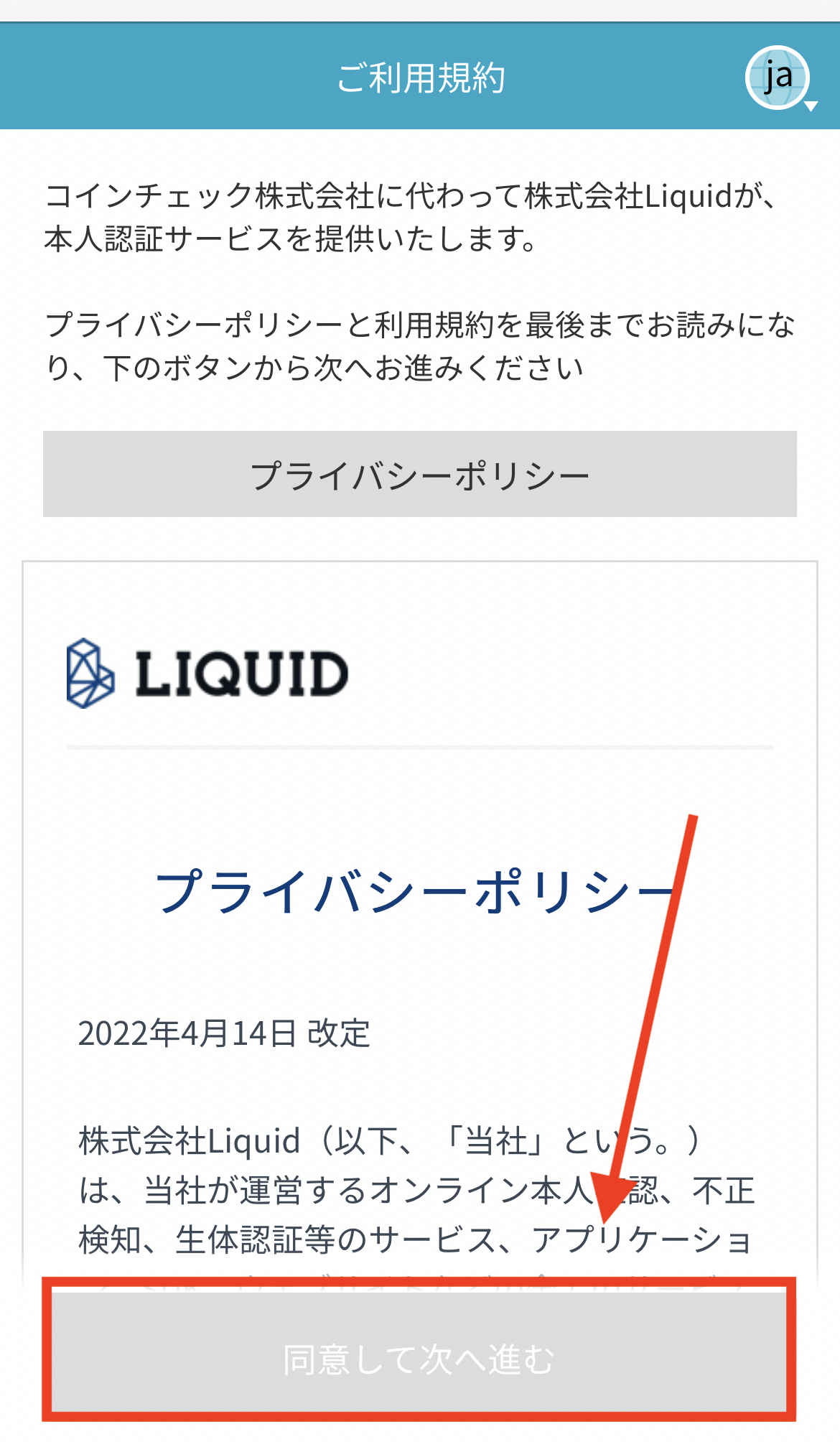
提出する本人確認書類を選択して、チェックを入れて「次へ進む」をタップ。
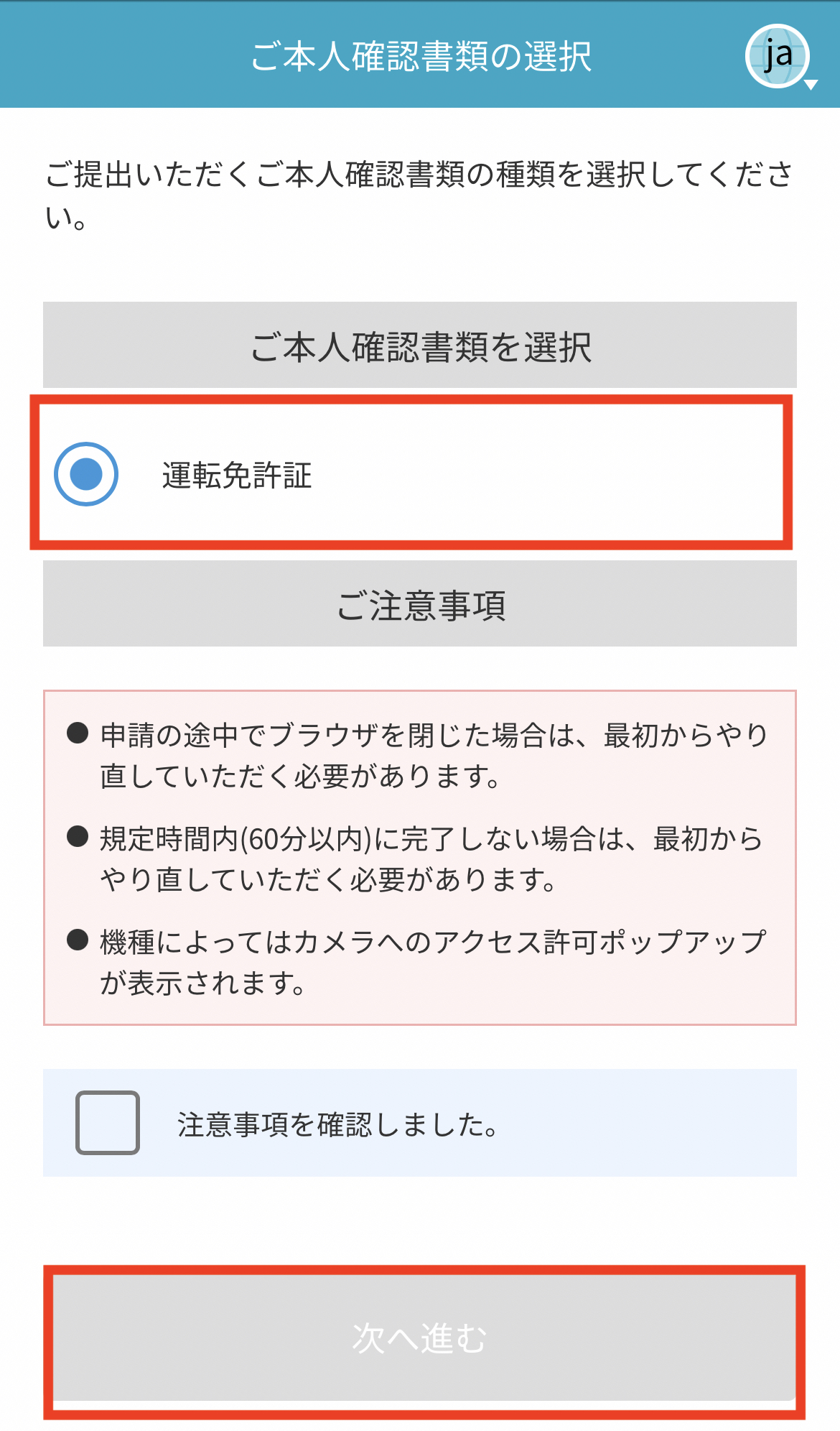
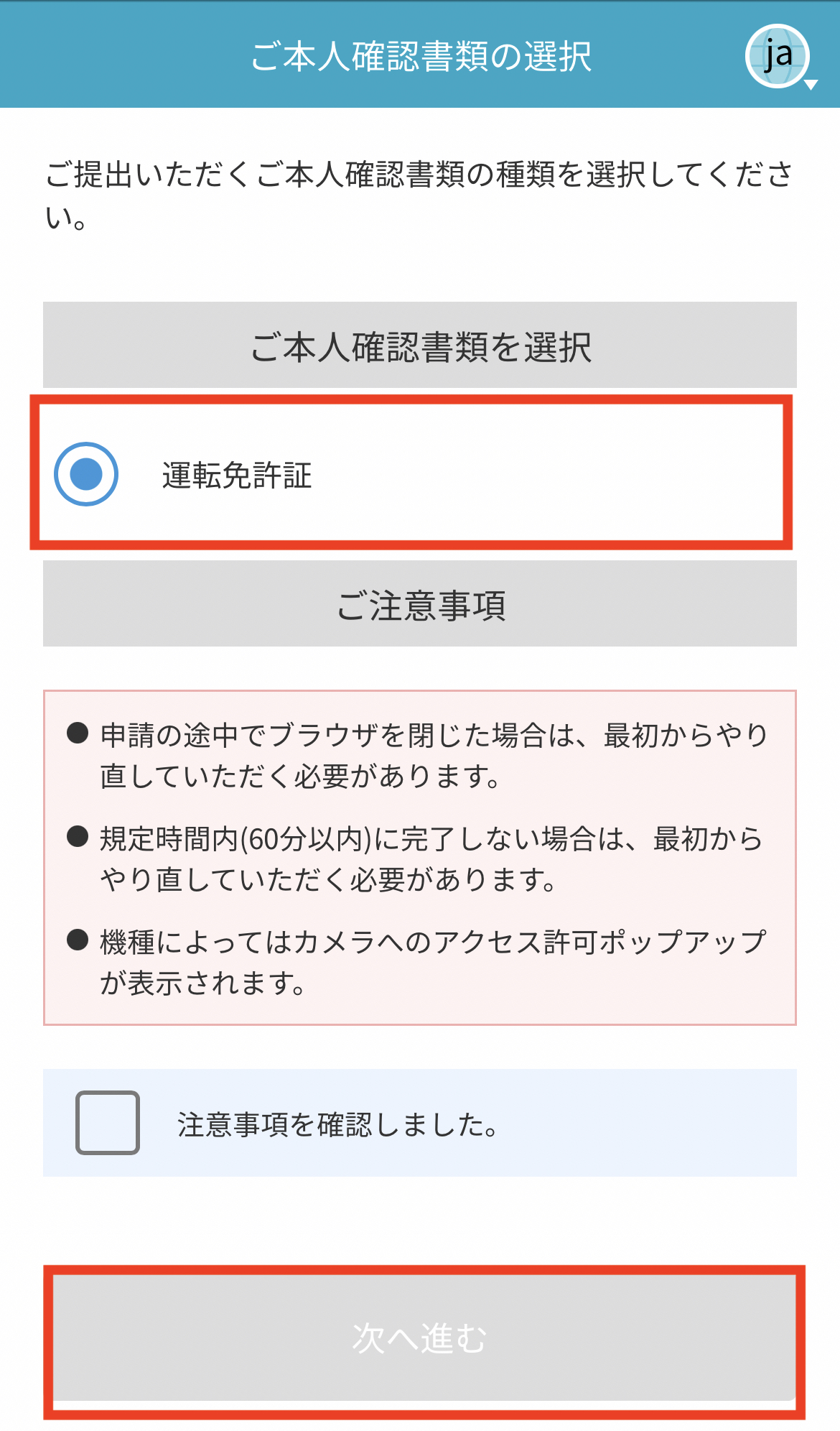
下のようなメールが届くので、1番上のURLをタップします
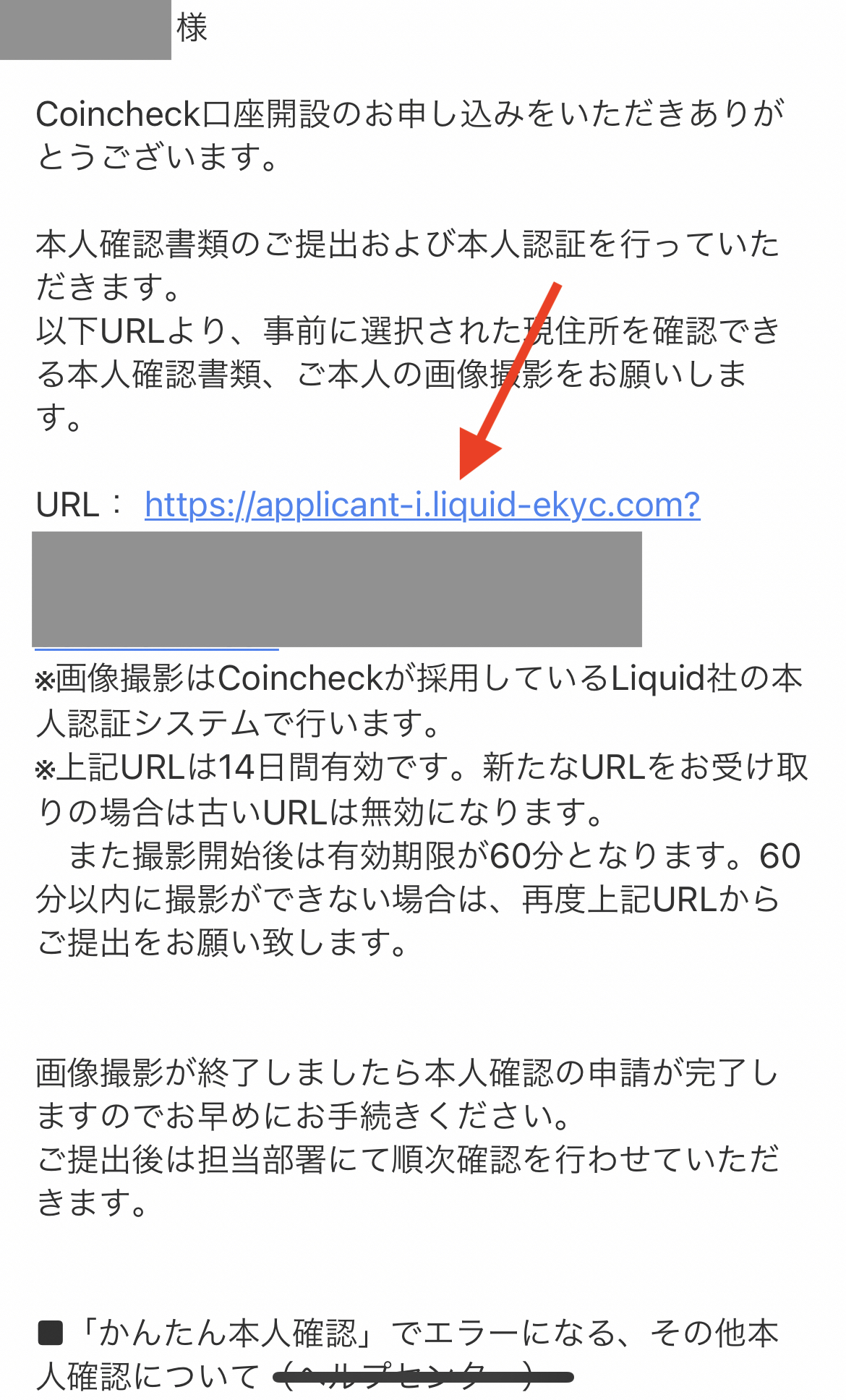
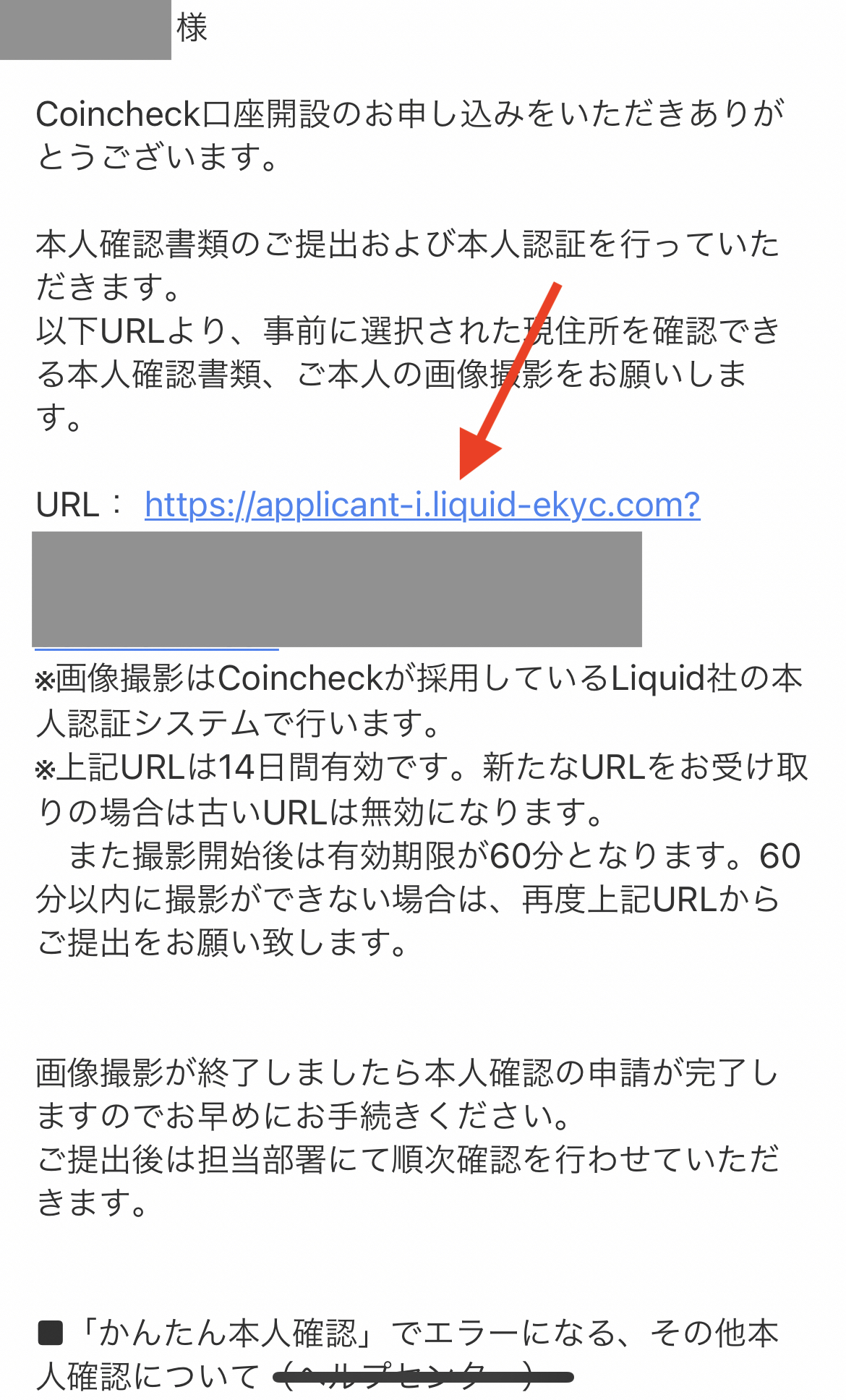
あとは指示に従って、「運転免許証」と「顔」の撮影をしていきましょう!
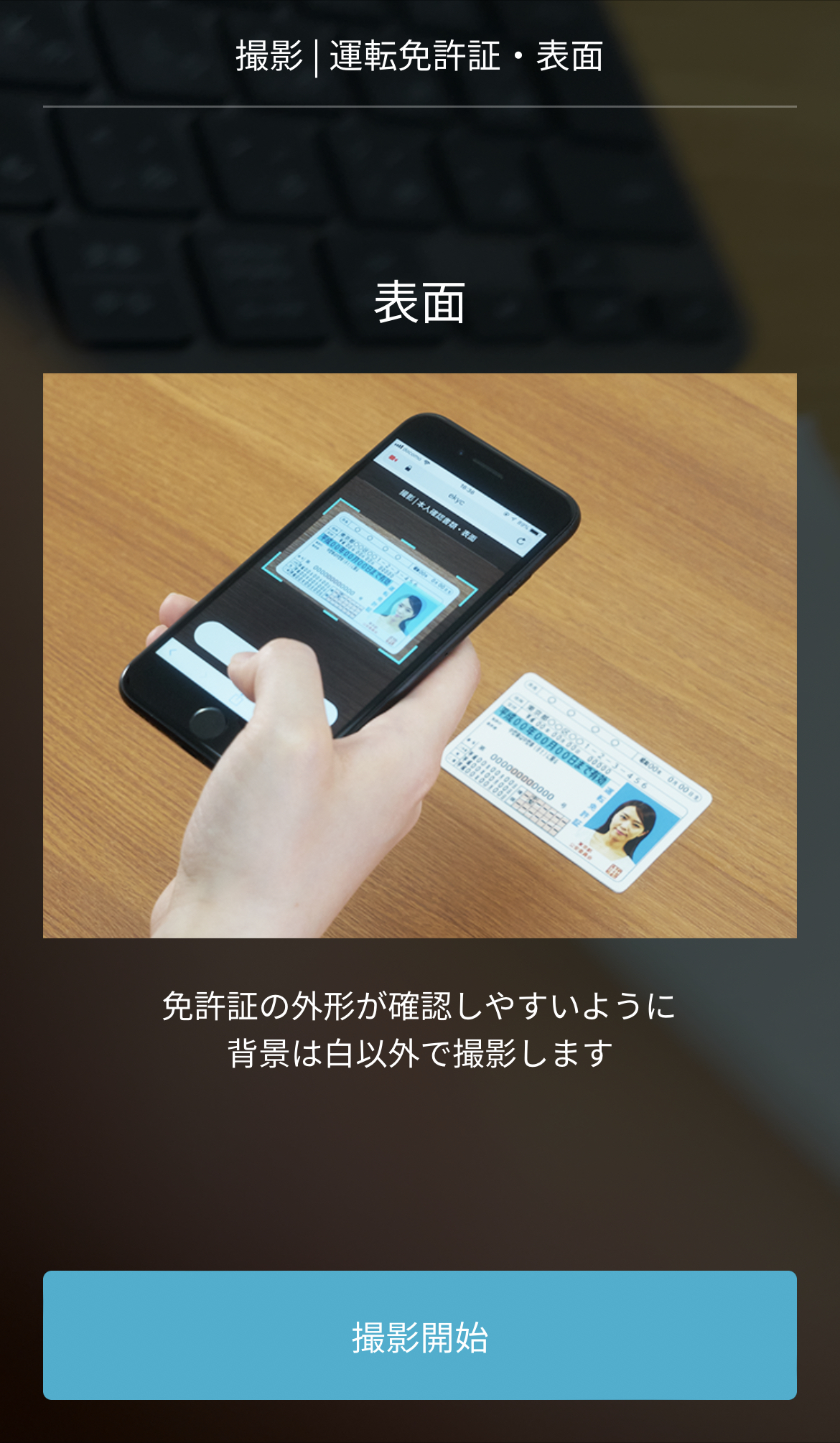
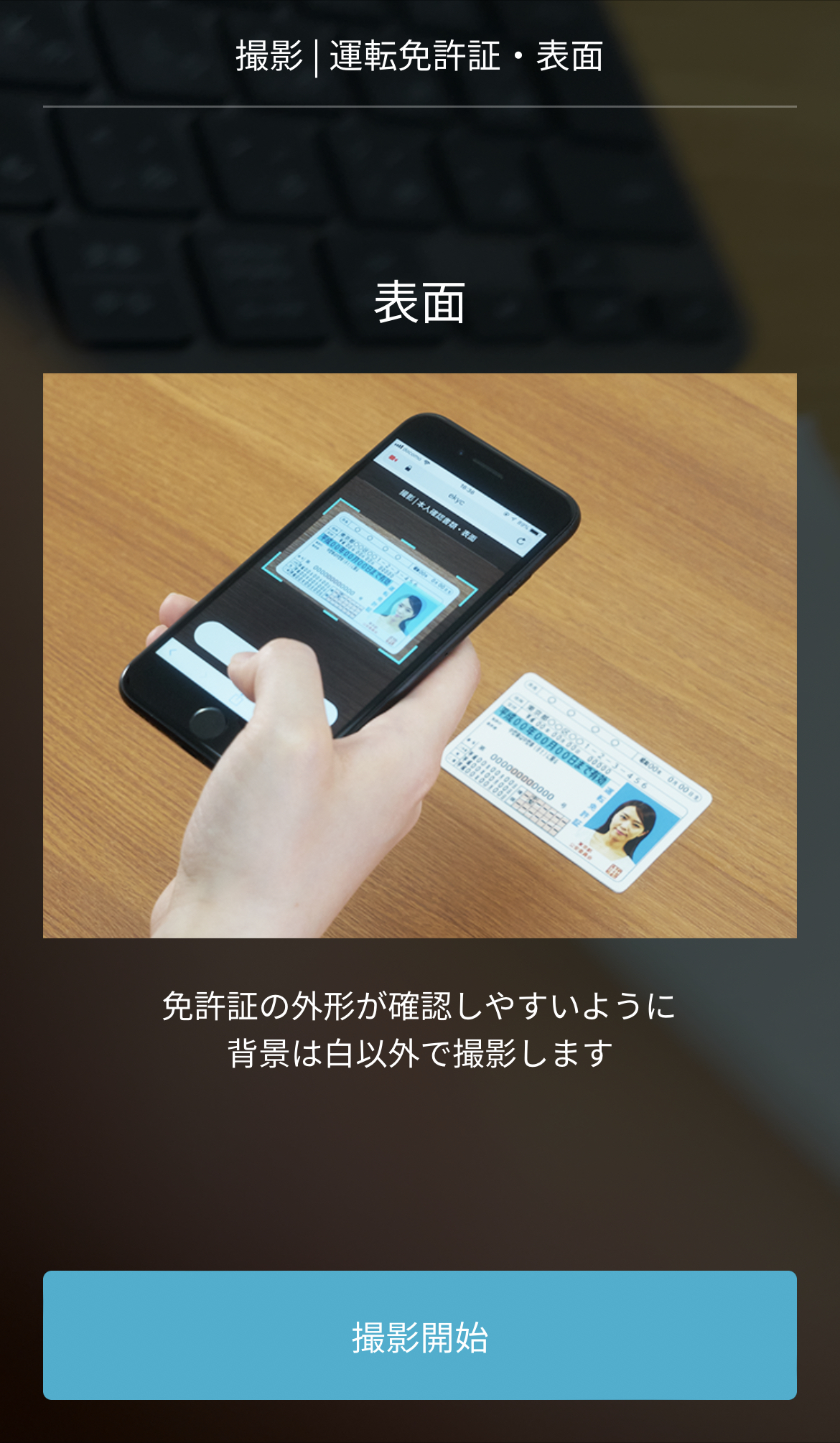
SMS認証・本人確認(4)本人確認書類を提出
電話番号の確認、基本情報の入力、本人確認書類の提出の3つが終わったら
下のように「現在確認中です 本人確認終了までお待ち下さい」と表示されます
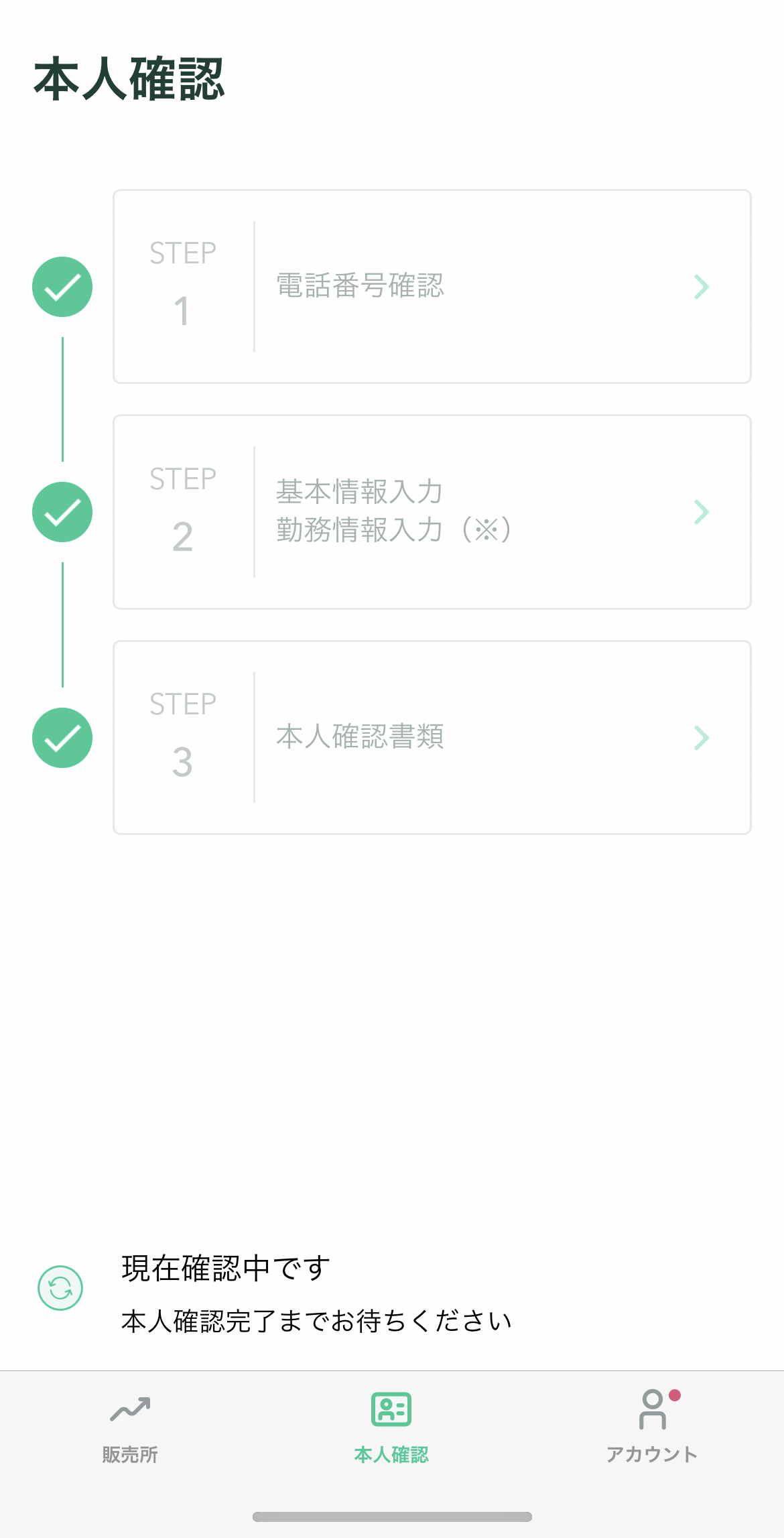
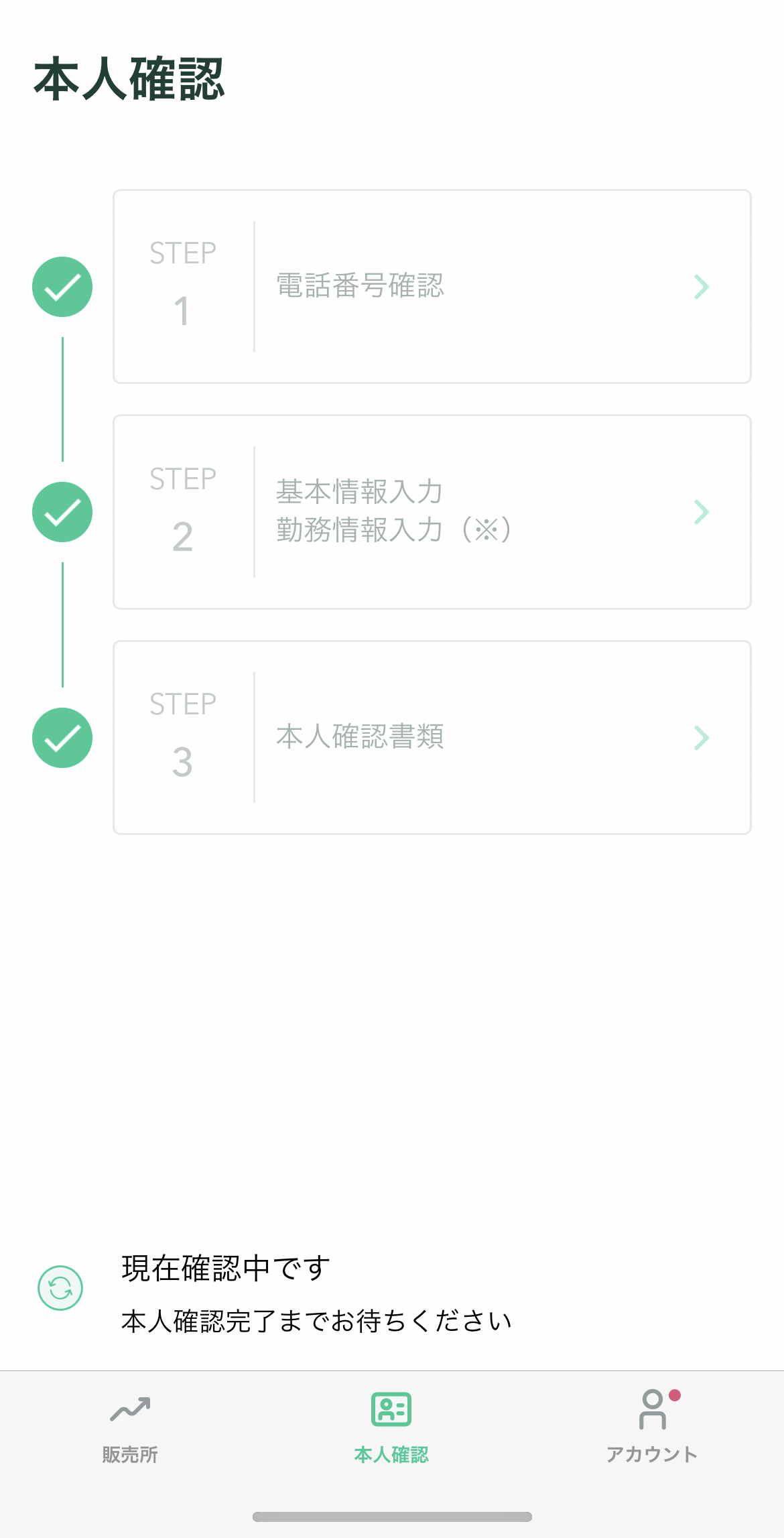



ここまでで8割くらい終わりました!あと少し!
手順3:2段階認証
続いて2段階認証に移ります。
口座開設自体は手順2までで完了ですが、2段階認証は必須です!
「2段階認証」をしないと第3者によるログインや不正のリスクが高くなります!
2段階認証(1)「Google Authenticator」をDL
2段階認証に必要なアプリ「Google Authenticator」をダウンロードします
この時点では、このアプリはダウンロードのみでOK。
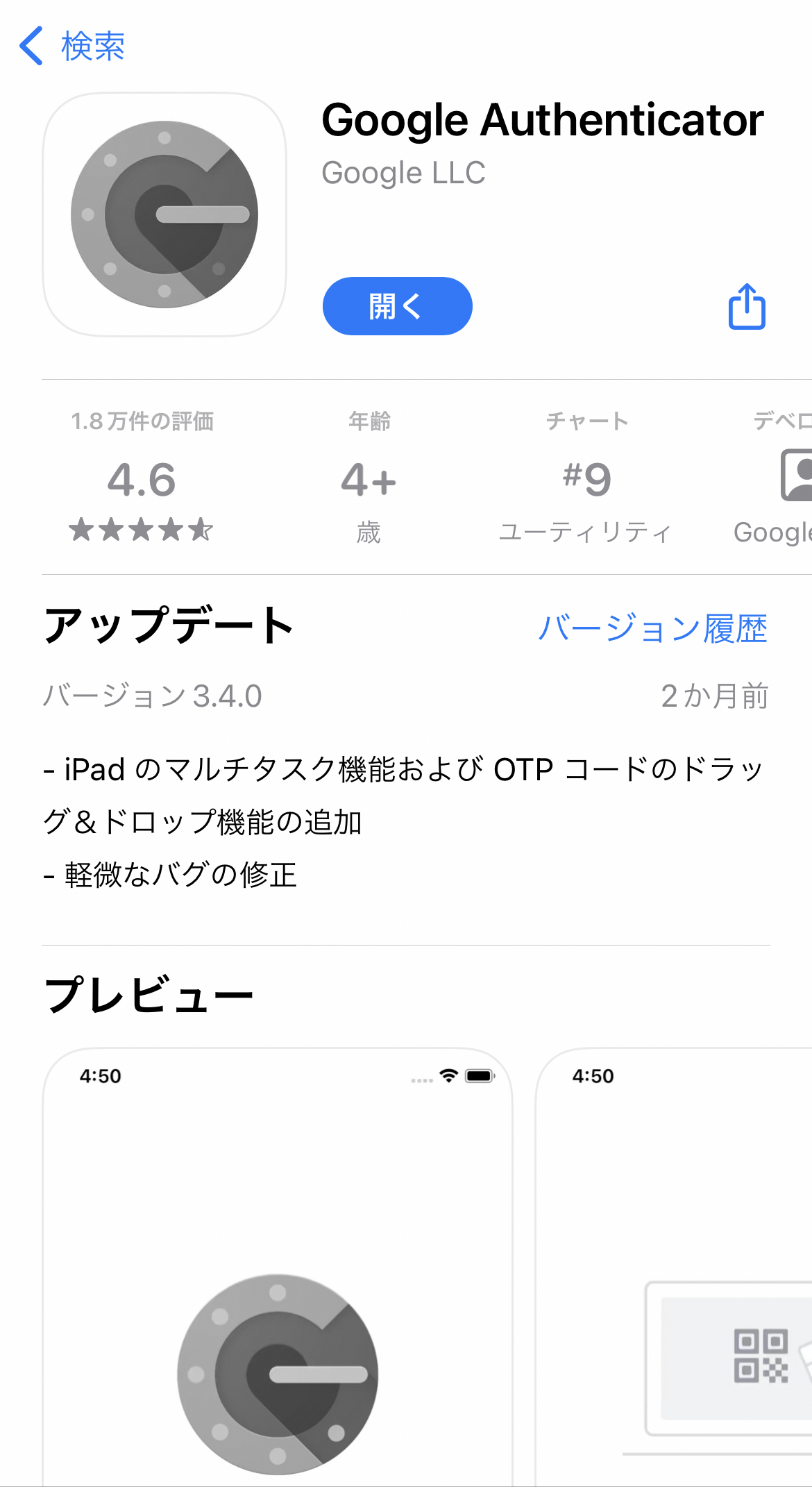
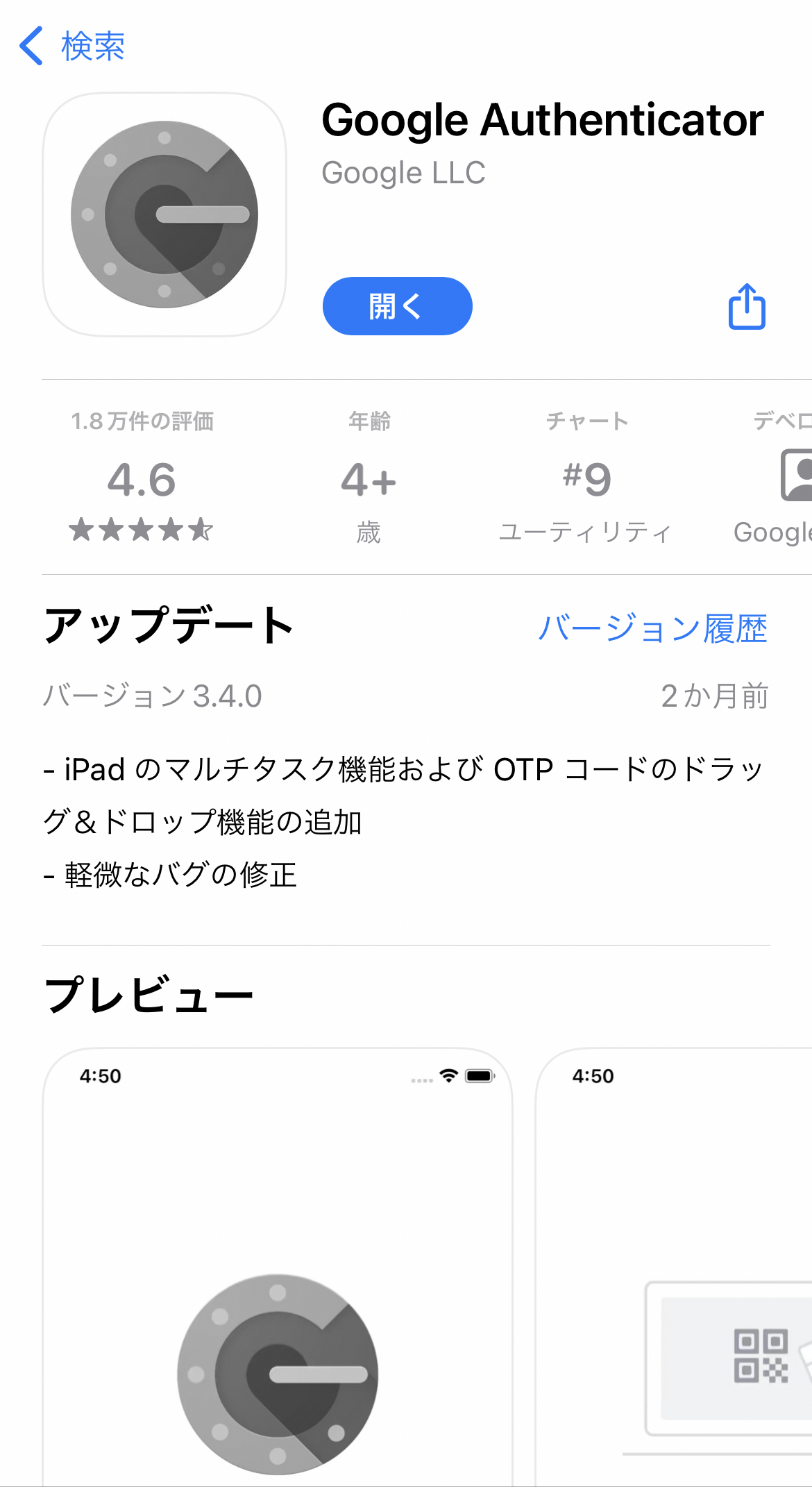
以下のリンクからダウンロードしてください
iPhoneの方はこちら→App Store
Andoroidの方はこちら→Google Play
2段階認証(2)「アカウント画面」を開く
アカウント画面になったら、「設定」をタップ
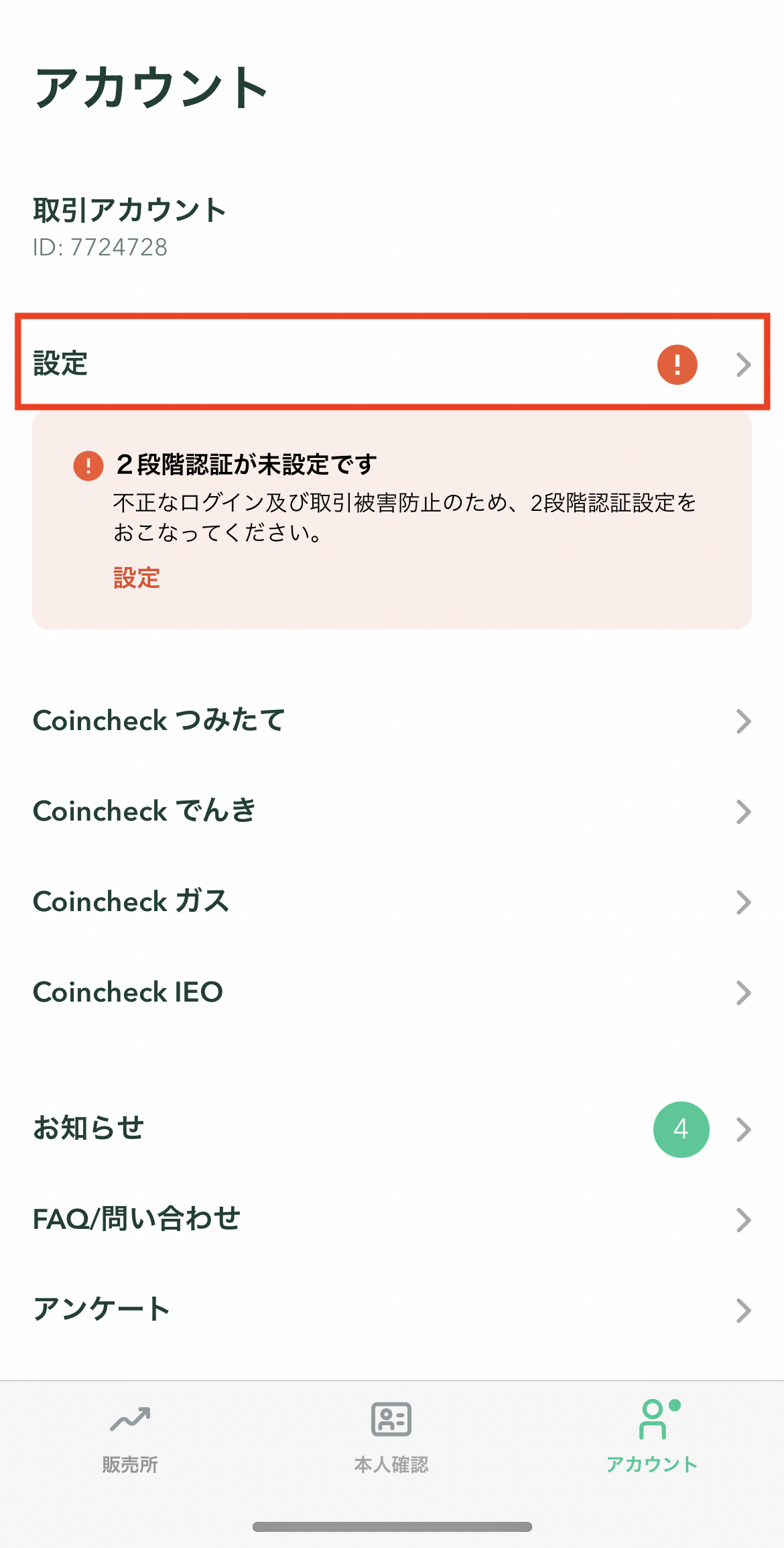
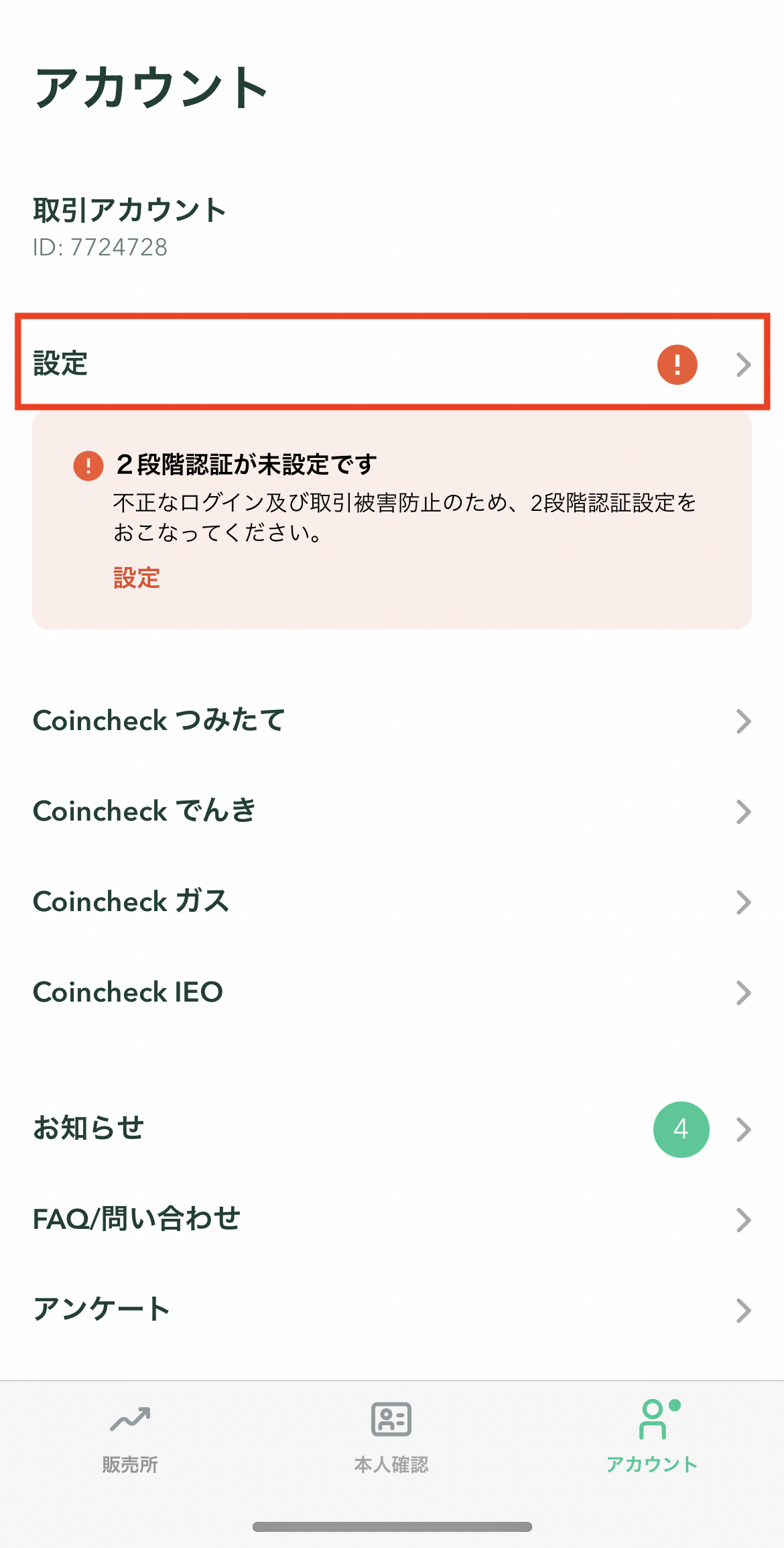
2段階認証(3)「2段階認証設定」をタップ
下の赤枠の「2段階認証設定」をタップ


2段階認証(4)「セットアップキーをコピー」をタップ
赤枠をタップして、セットアップキーをコピーして、「認証アプリを起動」をタップ。
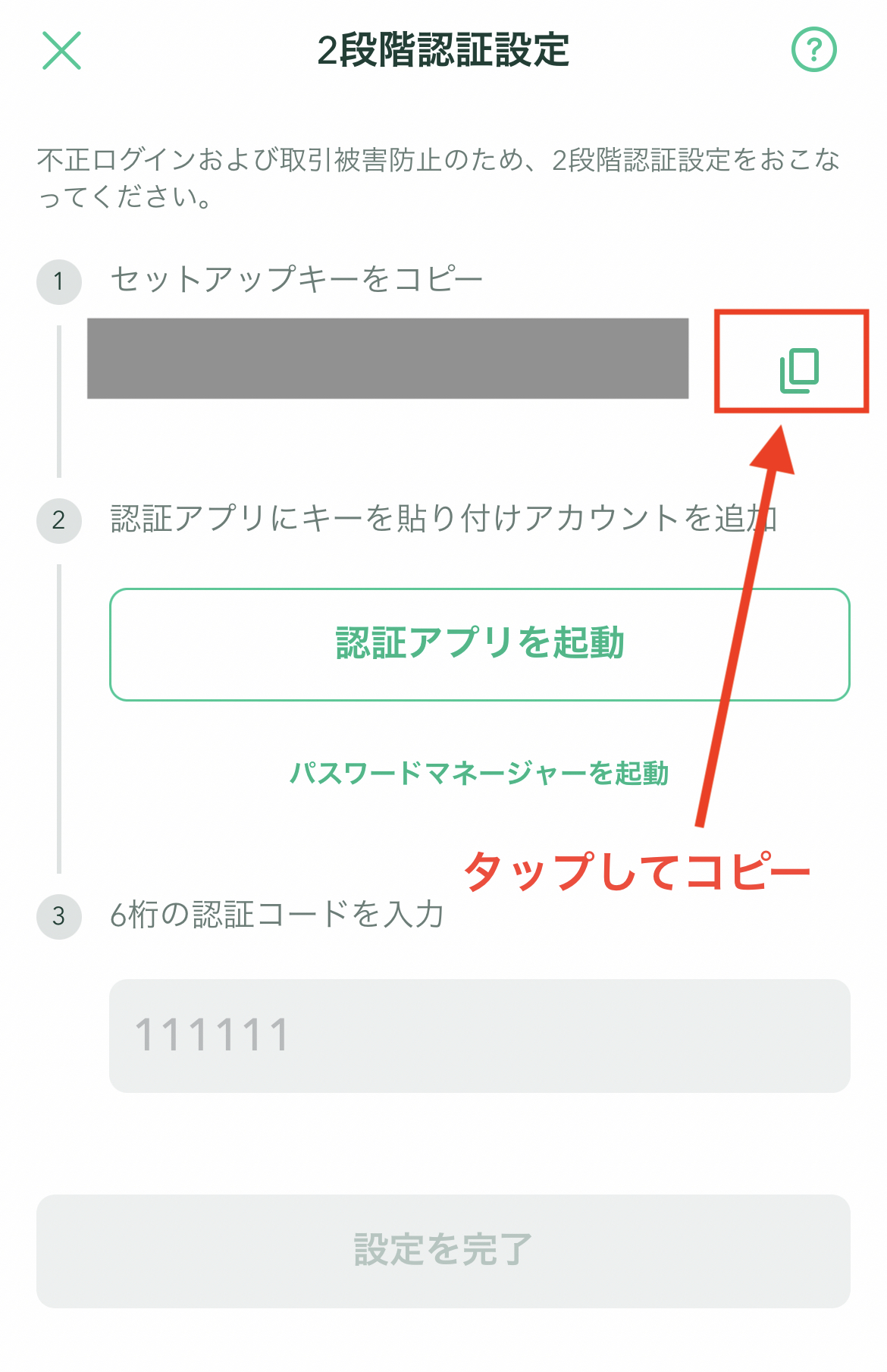
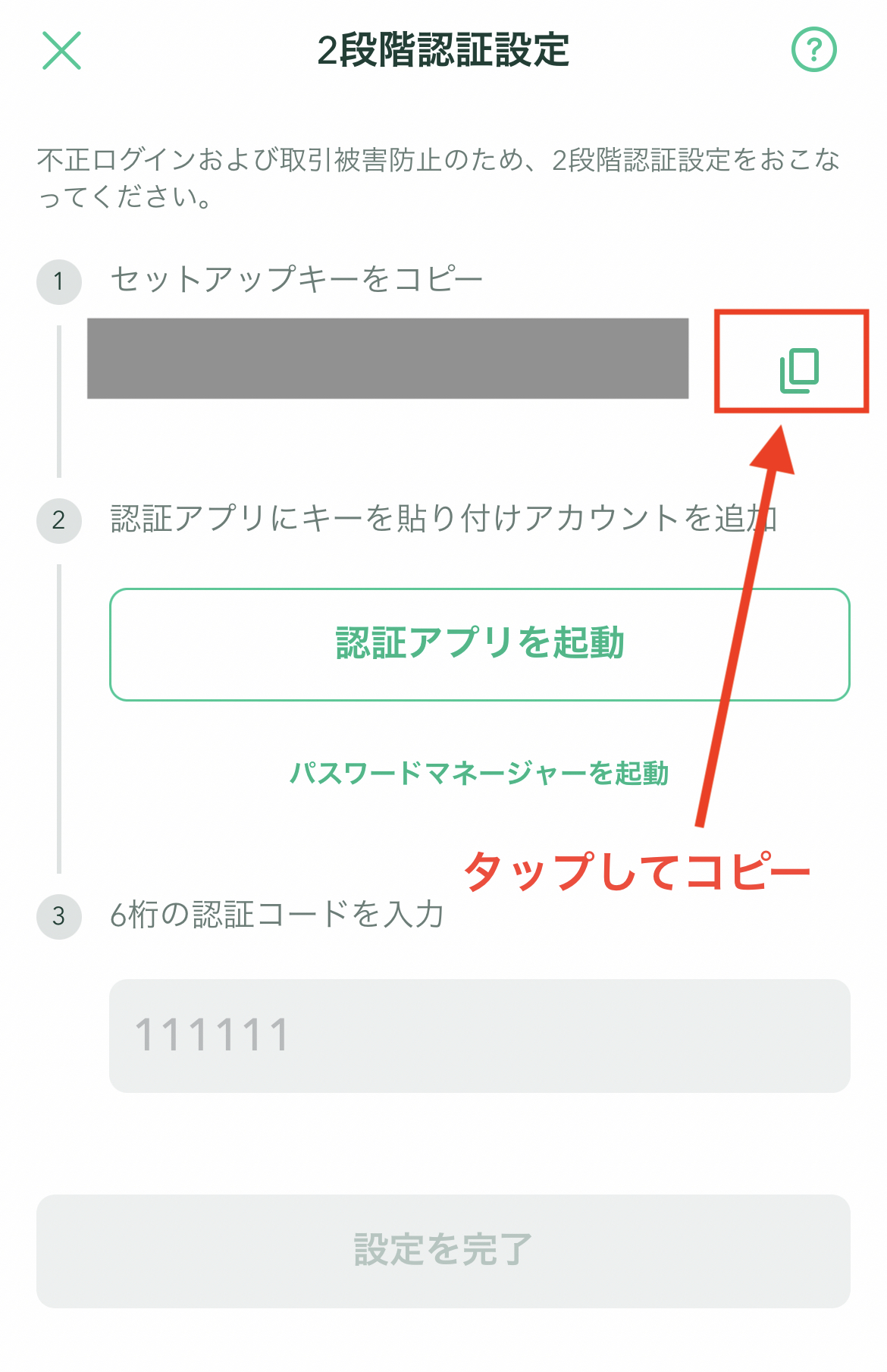
2段階認証(5)「Google Authenticator」を開く
「Google Authenticator」をタップし、開きます。
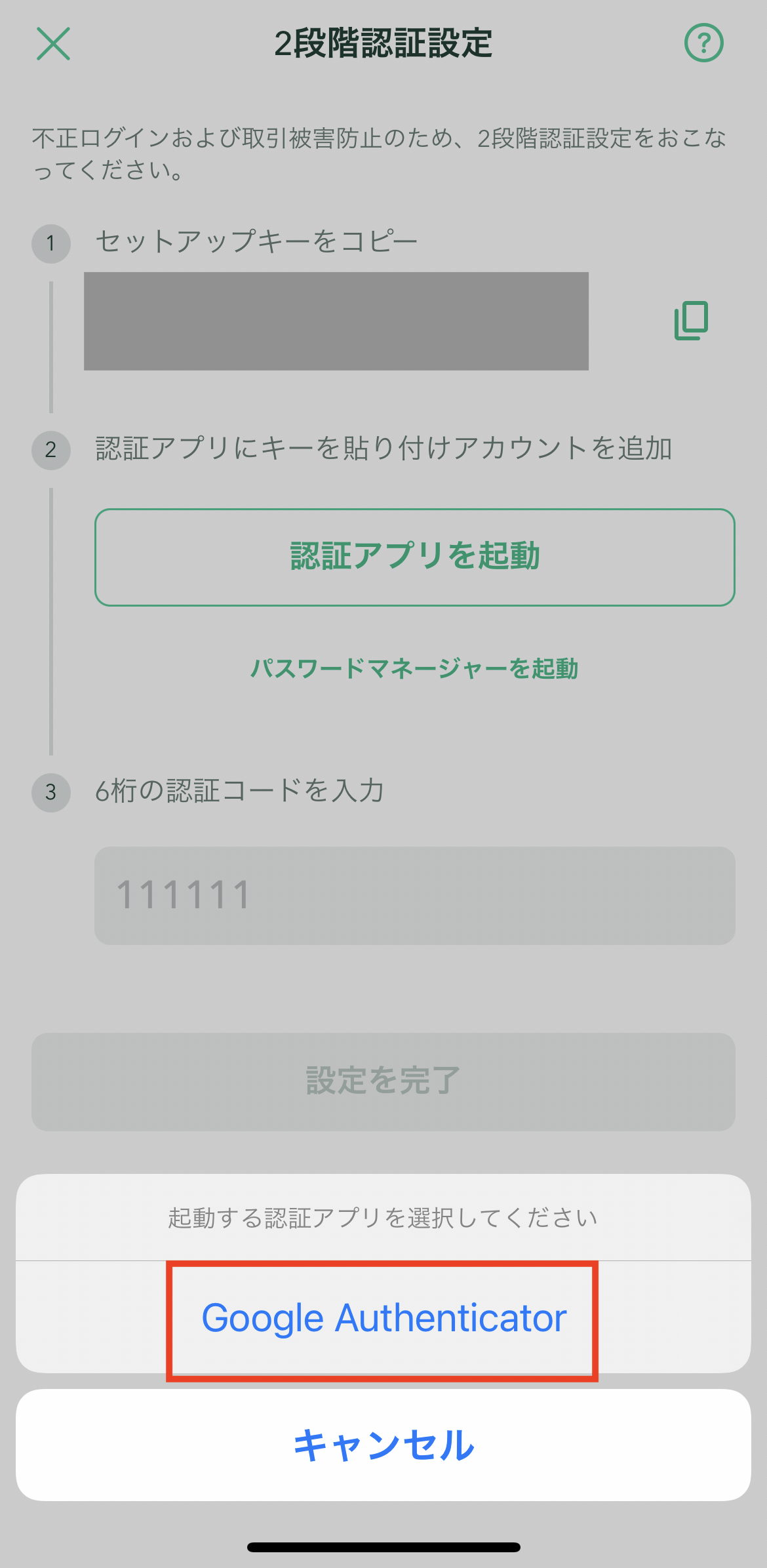
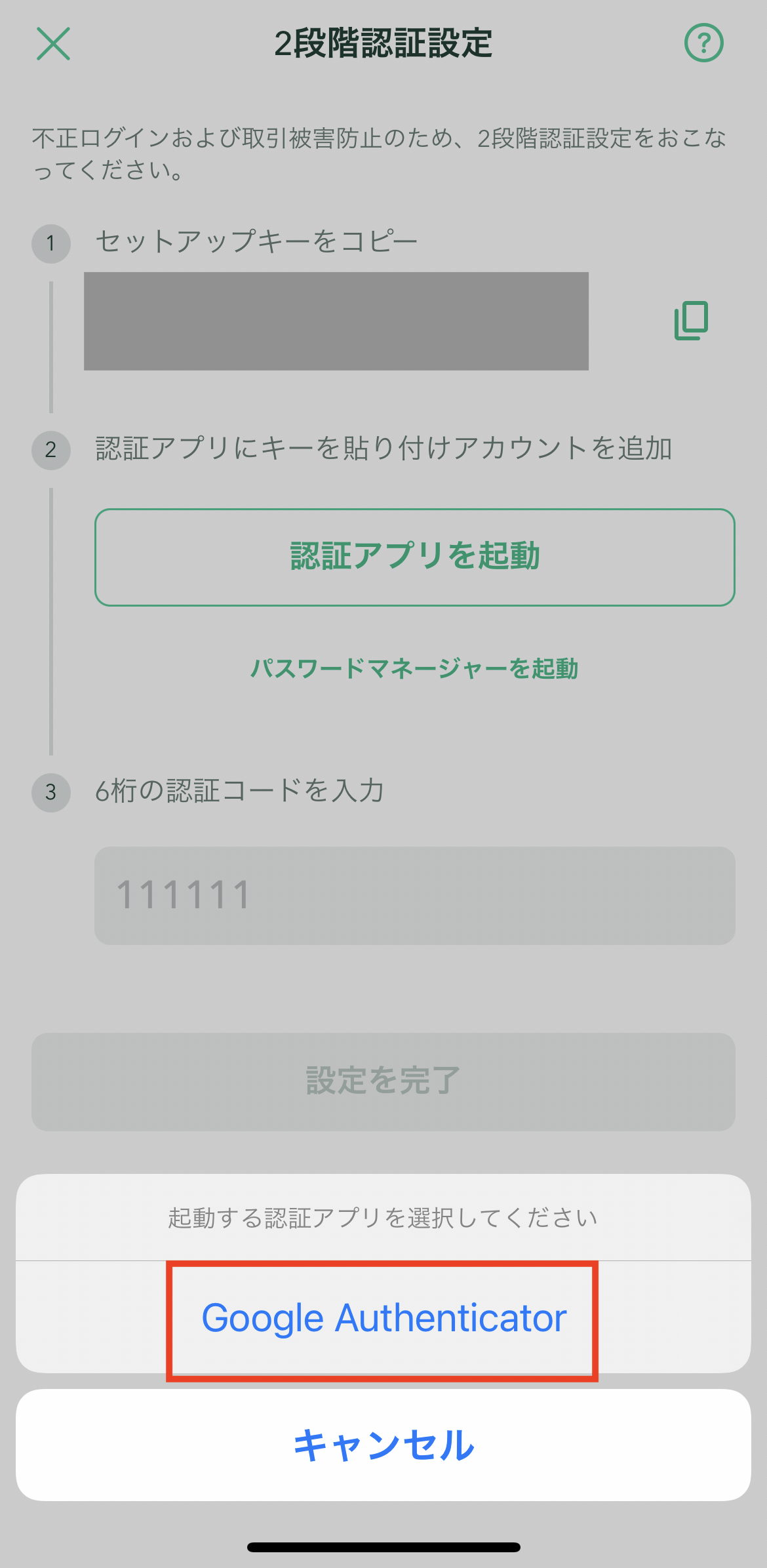
2段階認証(6)「名前」と「セットアップキー」を入力
「アカウントの名前」と「セットアップキー」を入力。
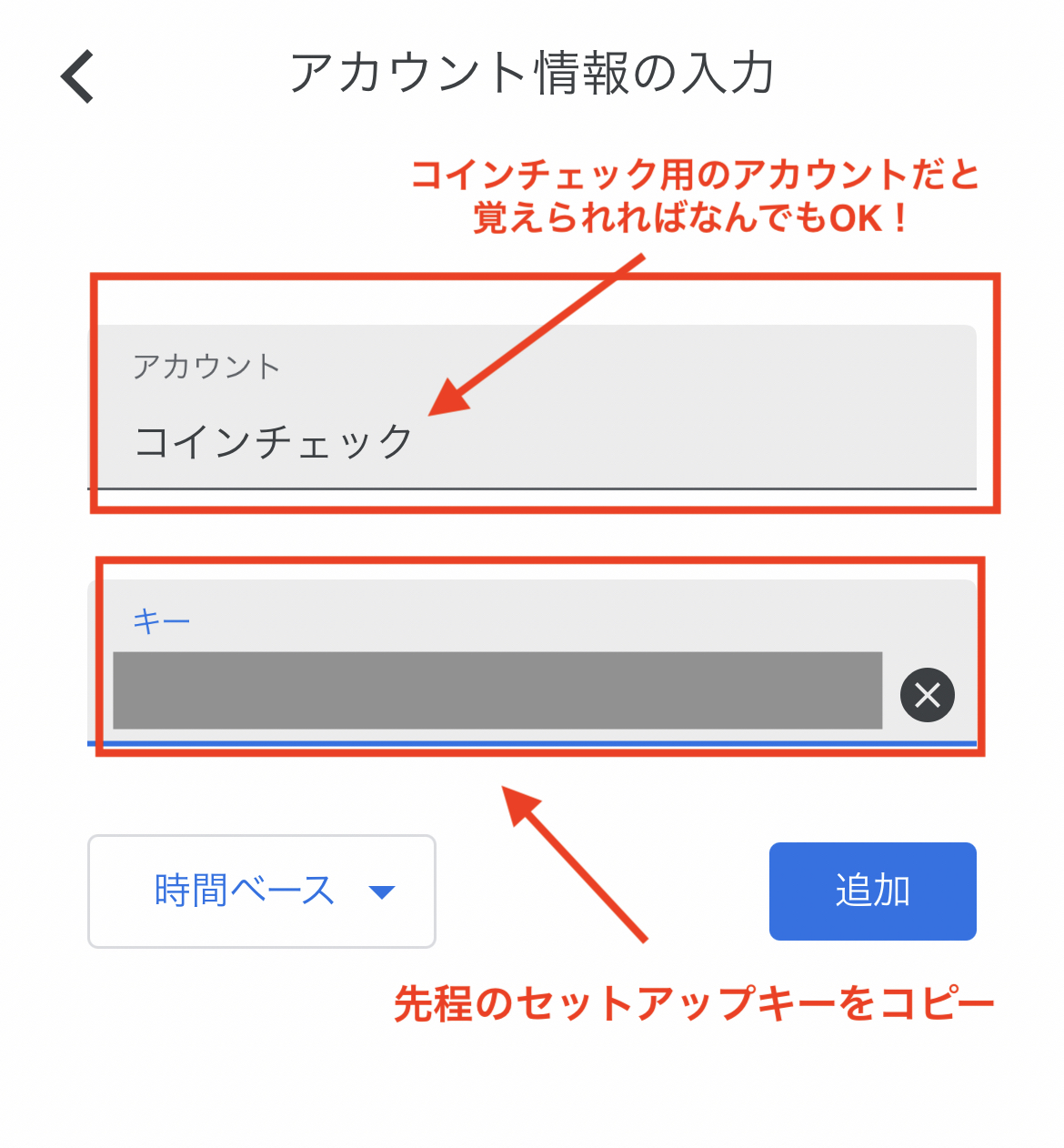
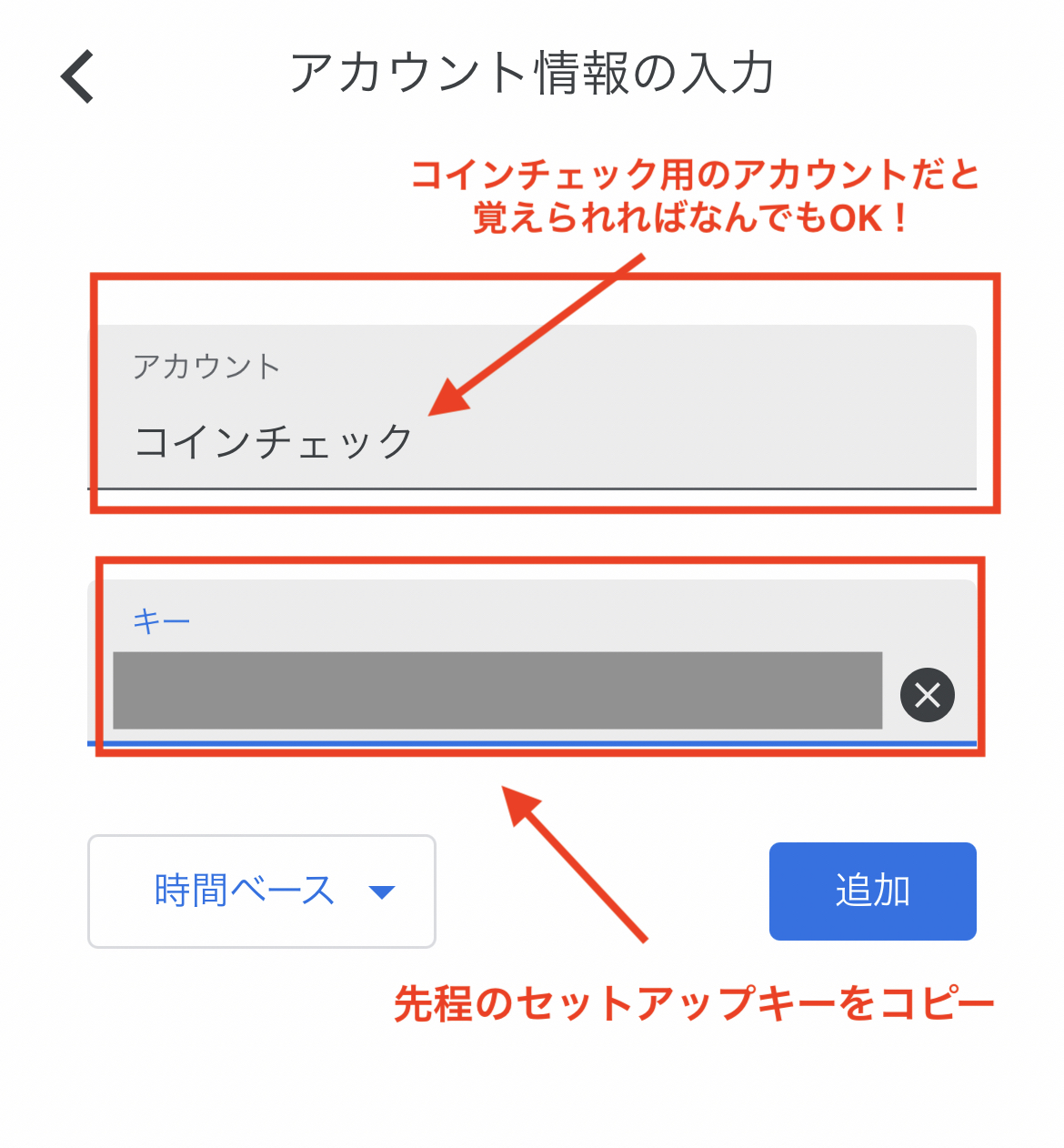
- アカウント→「コインチェック」と入力(後で見た時にわかる名前であればOK!)
- キー→先程コピーしたセットアップキーを貼り付けます
入力が完了したら、右下の「追加」をタップ。
2段階認証(7)パスワードを長押ししてコピー
コインチェックの下の数字(パスコード)を長押しするとコピーが出来ます
(コピーが出来ない場合は覚えてもOKです)
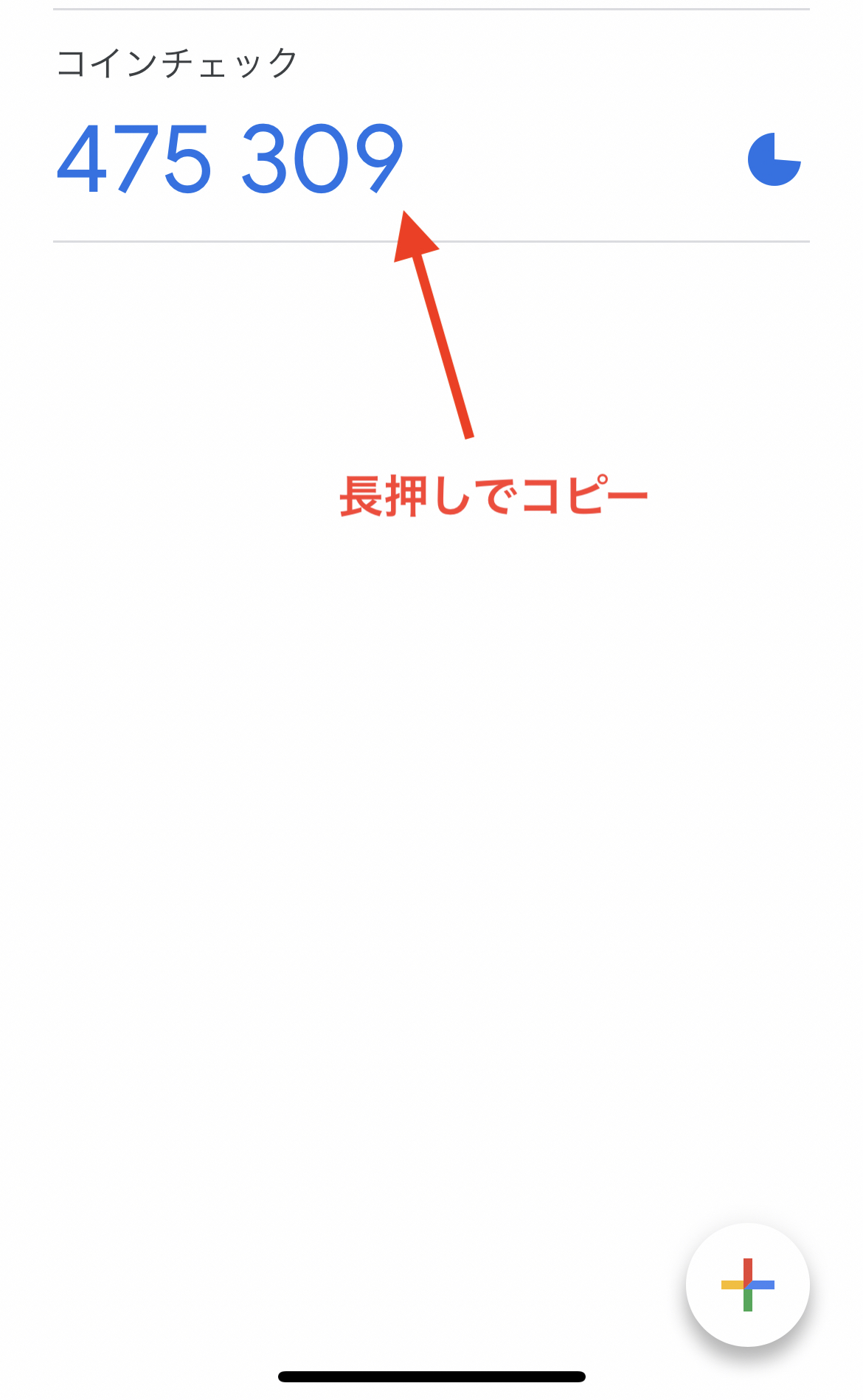
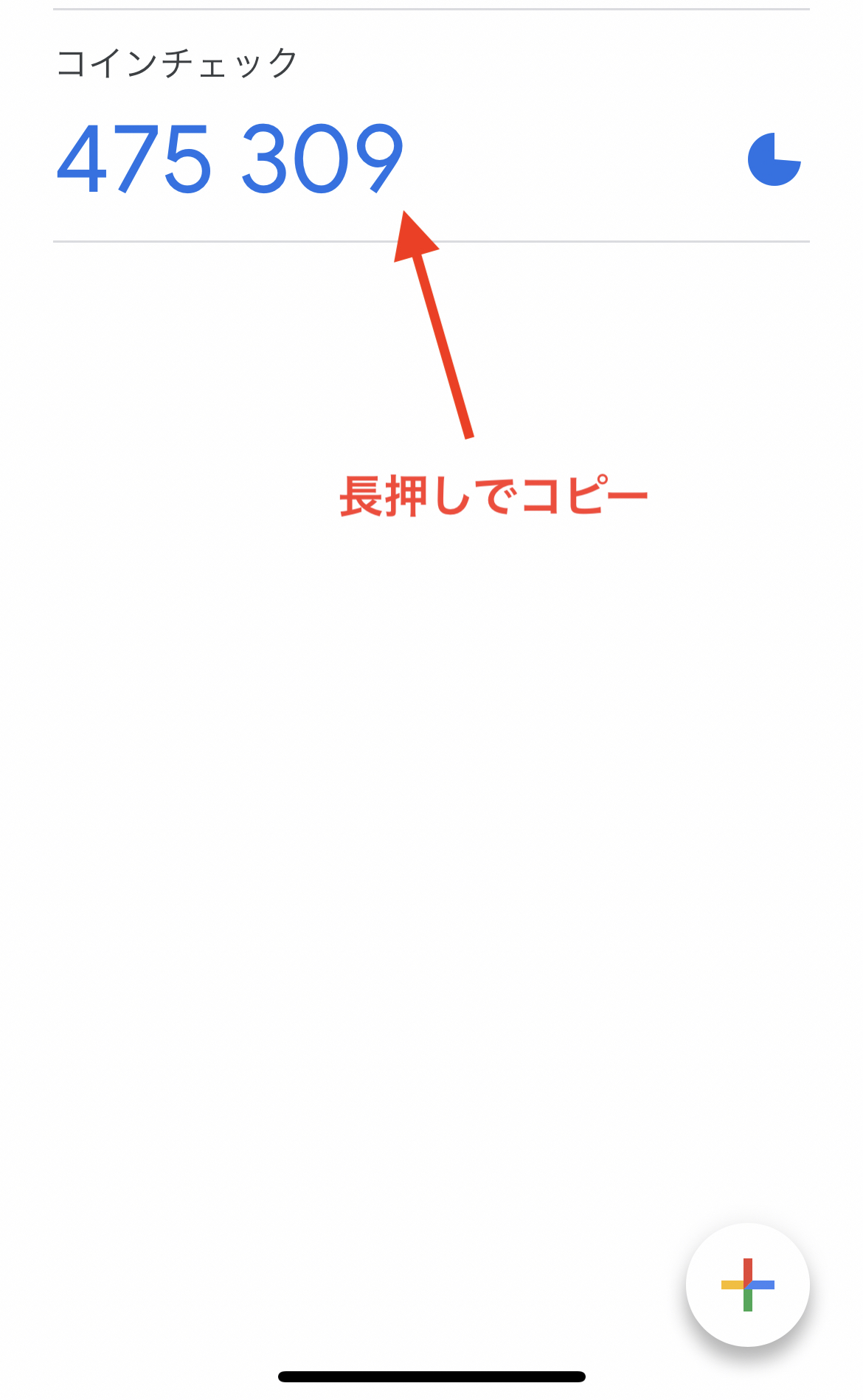



ちなみに数字の右の青いゲージは「パスワードが使える残り時間」です。(過ぎてしまったら、また新しいコードをコピーすればOK◎)
2段階認証(8)アプリに戻り、生成された6桁のコードを貼り付ける
先程コピーしたパスワードを貼り付けて「2段階認証を設定」をタップすれば完了です!
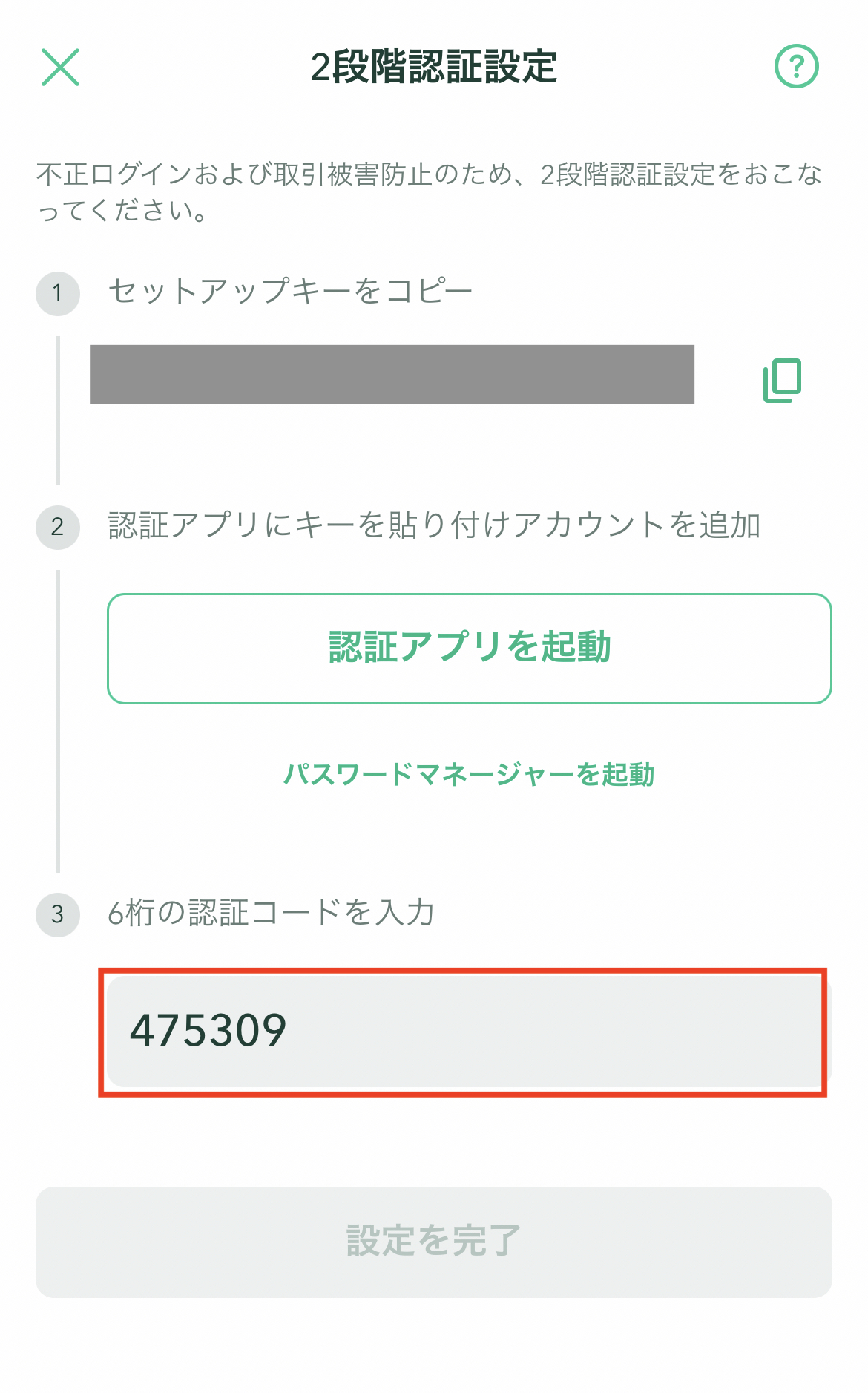
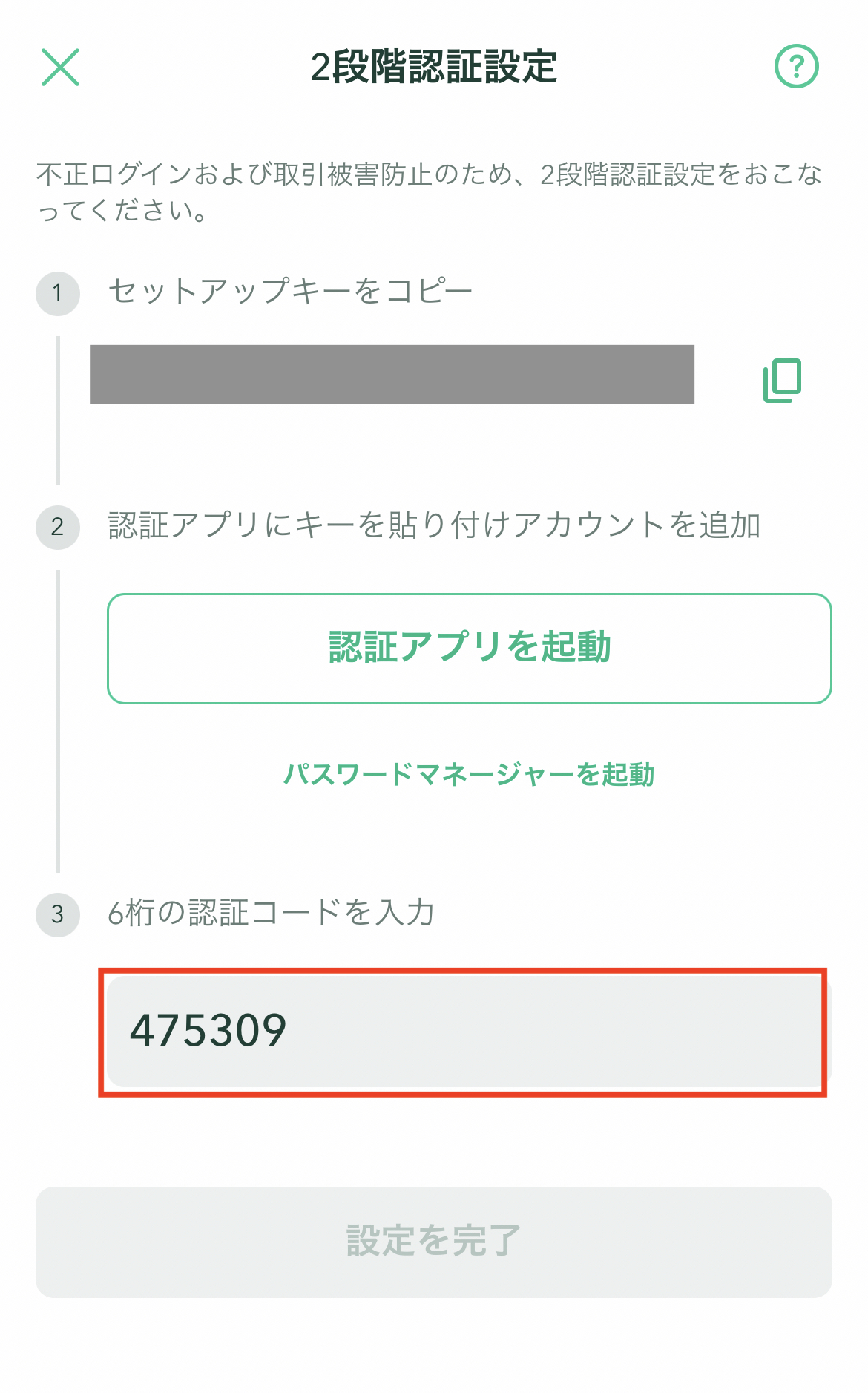
続いて、メールで「2段階認証設定完了のお知らせ」のメールが届きます。
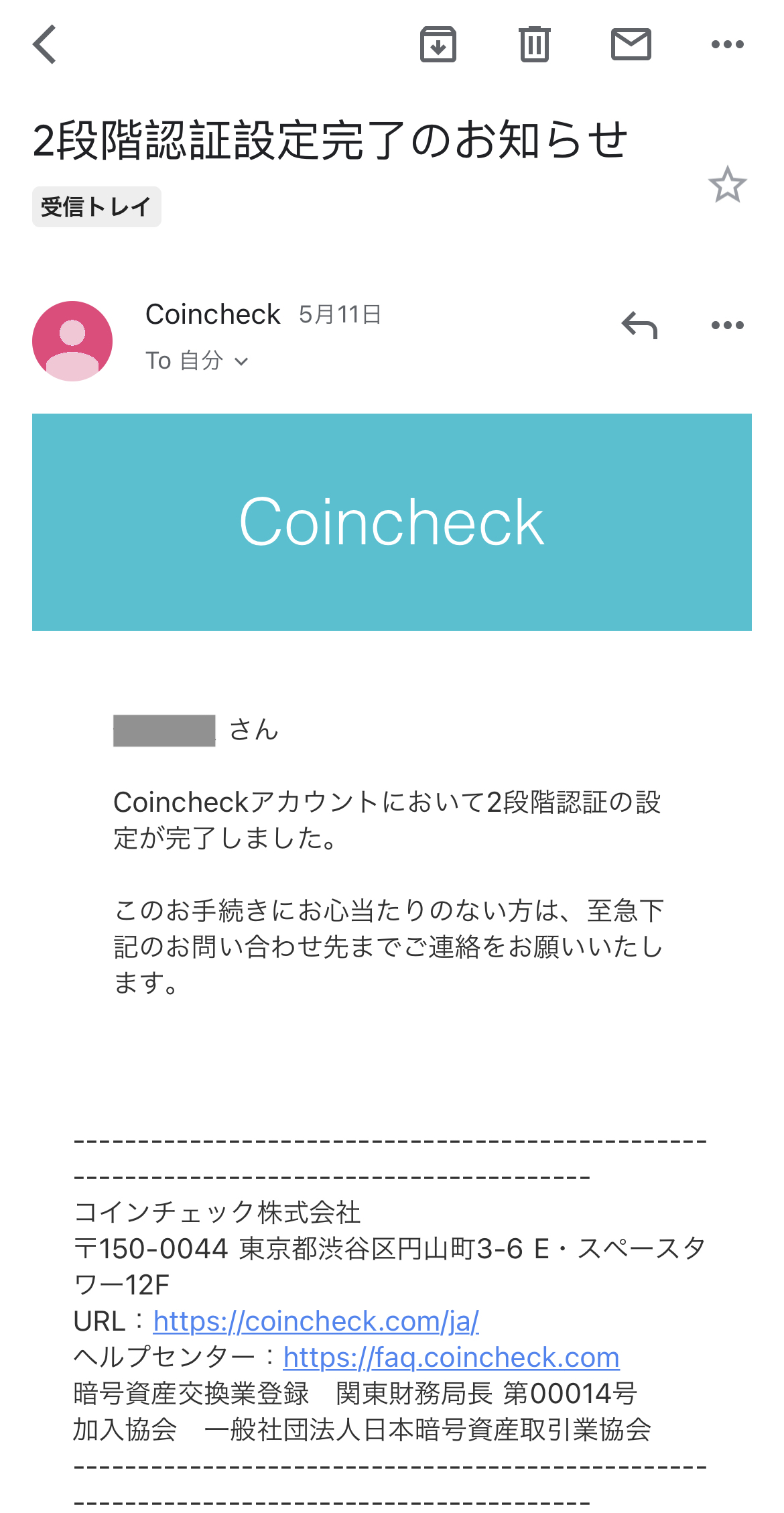
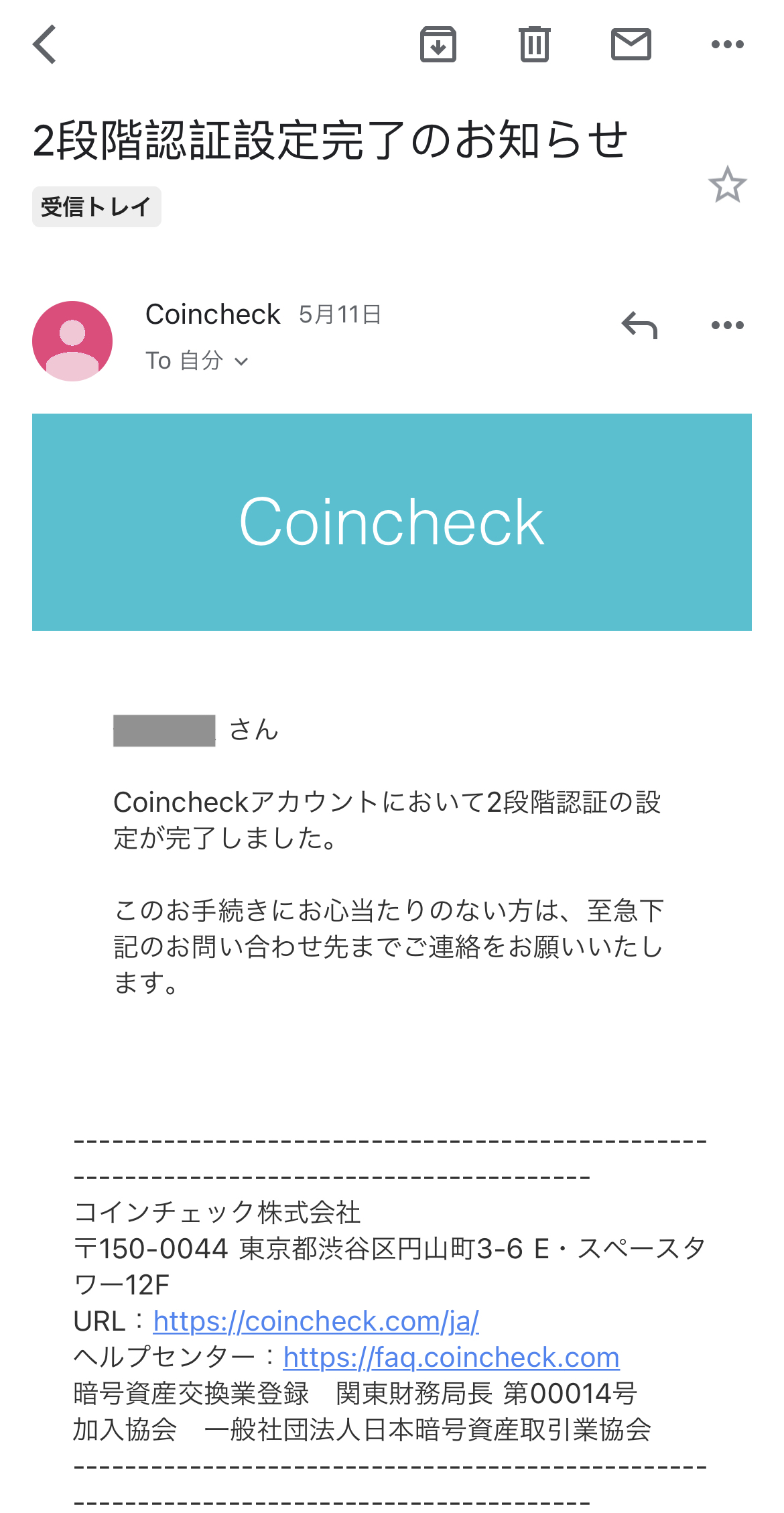
さらに、しばらくして本人確認の審査が終わると、「口座開設完了メール」が届きます!
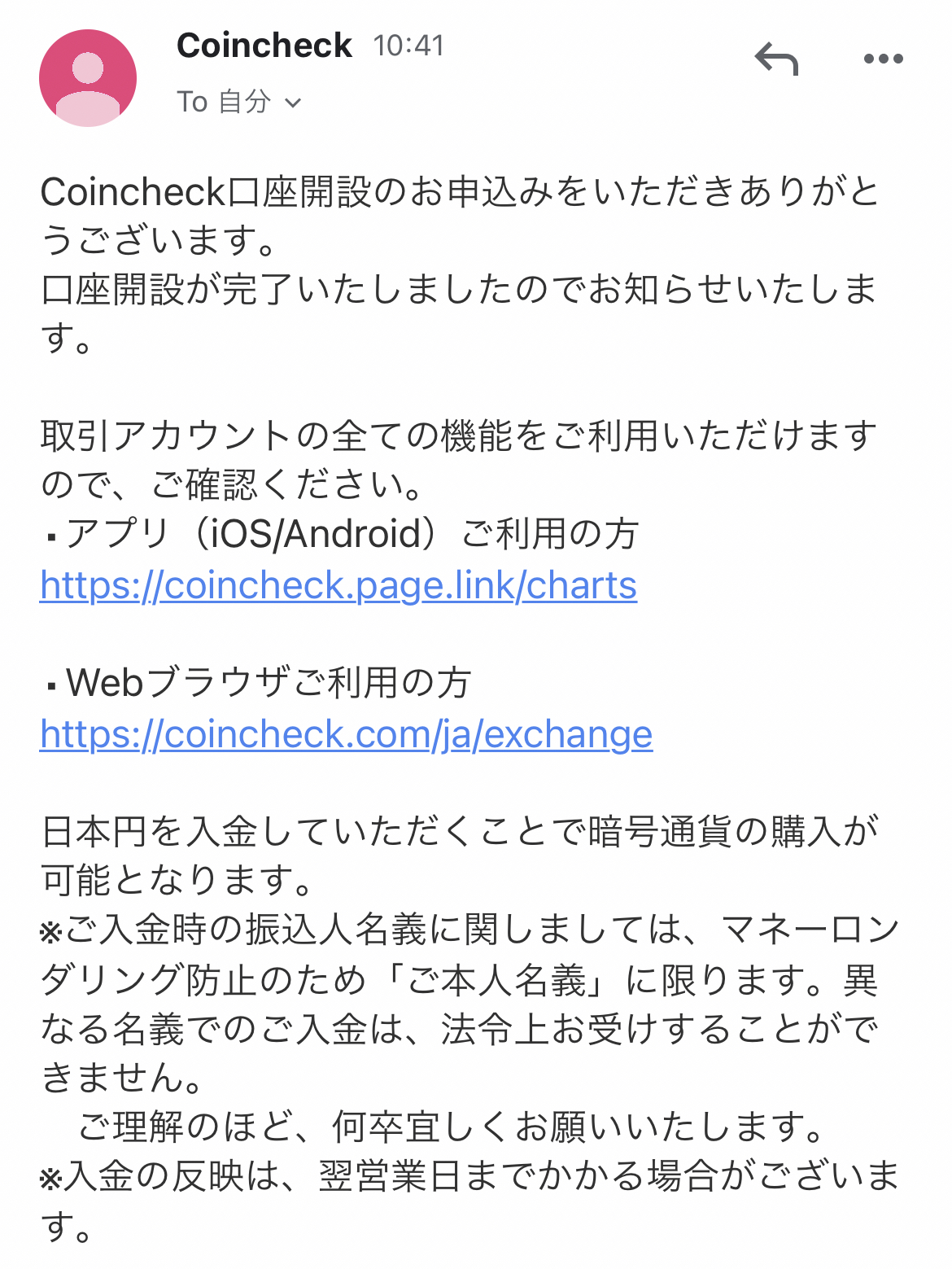
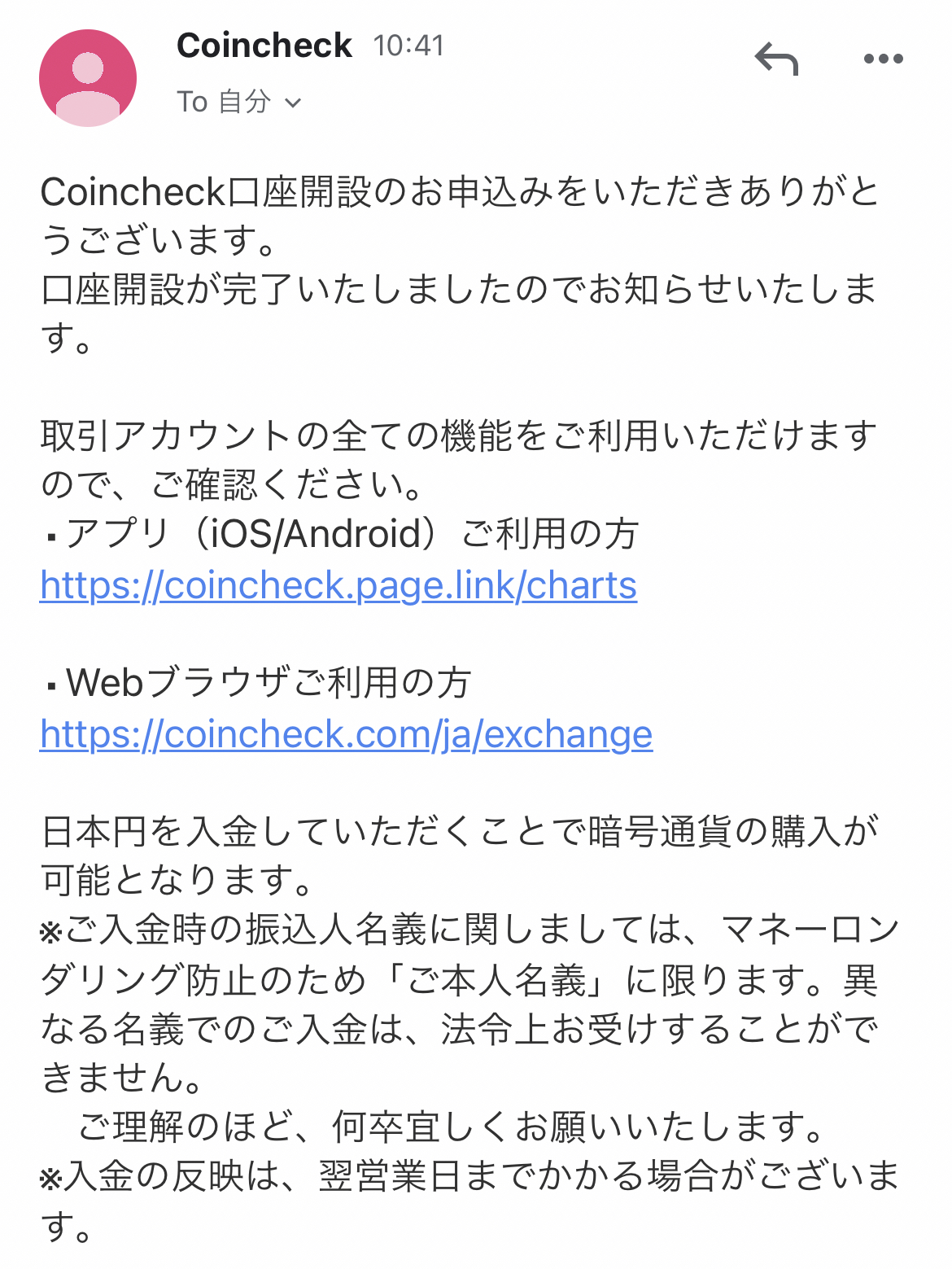
このメールが届けば、コインチェックで仮想通貨が買えるようになります!



ちなみに僕は本人確認後、ほぼ半日後(12時間後)には口座開設完了のメールが来ていました!
僕は口座開設したその日に仮想通貨の取引ができましたが、
今後の仮想通貨の高騰によってアクセスが集中する可能性もあります…。
買うタイミングを逃したらマズイので、早いうちに口座開設を済ませておくといいですよ!
コインチェックでは今、「1500円分」のビットコインがもらえるキャンペーン中です! ①口座開設をする、②72時間以内に日本円を入金する、だけでもれなくビットコインがもらえちゃいます! キャンペーンは9/30までなので、早めに口座開設をしておくのが◎
コインチェックで入金する方法
口座開設が終わりましたね!無事に完了した人はお疲れ様です!
ただ、「今すぐ取引がしたい!」という方は口座に日本円を入金する必要があります!
コインチェックで「1500円分のビットコイン」がもらえるキャンペーンが適応されるのは72時間以内に日本円を入金した方に限られます。
基本的には口座開設をしたらすぐに入金までしたほうがいい、ということですね!
コインチェックで入金する手順は以下です!
- アプリでウォレットを開き、「入出金をタップ」
- 「住信SBIネット銀行」または「GMOあおぞらネット銀行」を選ぶ
- 口座情報が表示されるので銀行振込をする
コンビニ入金やクイック入金などがありますが、基本的には手数料が安いので銀行振込がおすすめです!
1.アプリでウォレットを開き、「入出金」をタップ
ウォレットを開くと下のような画面になるので、赤枠の中の「JPY(日本円)」をタップします。
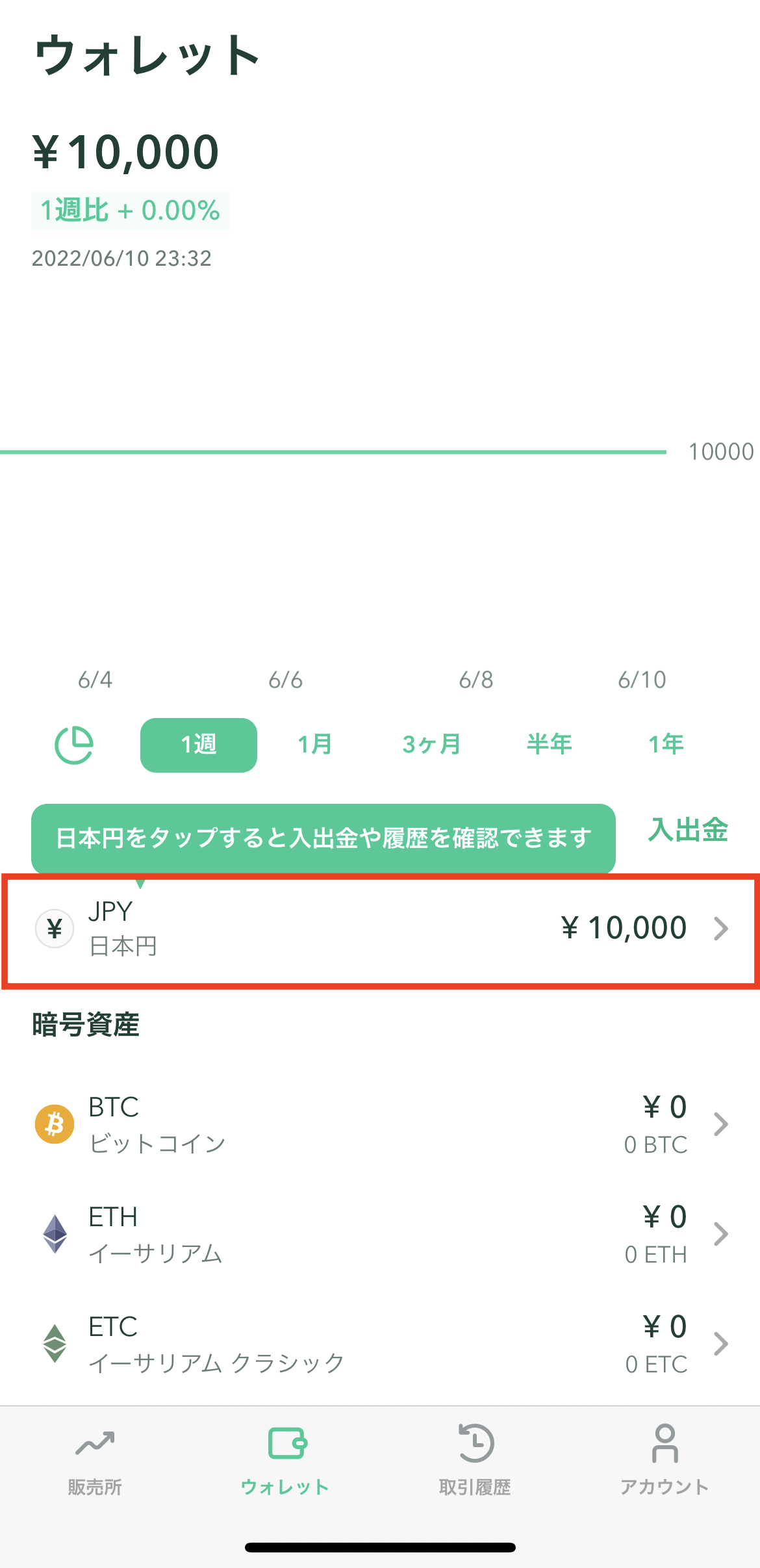
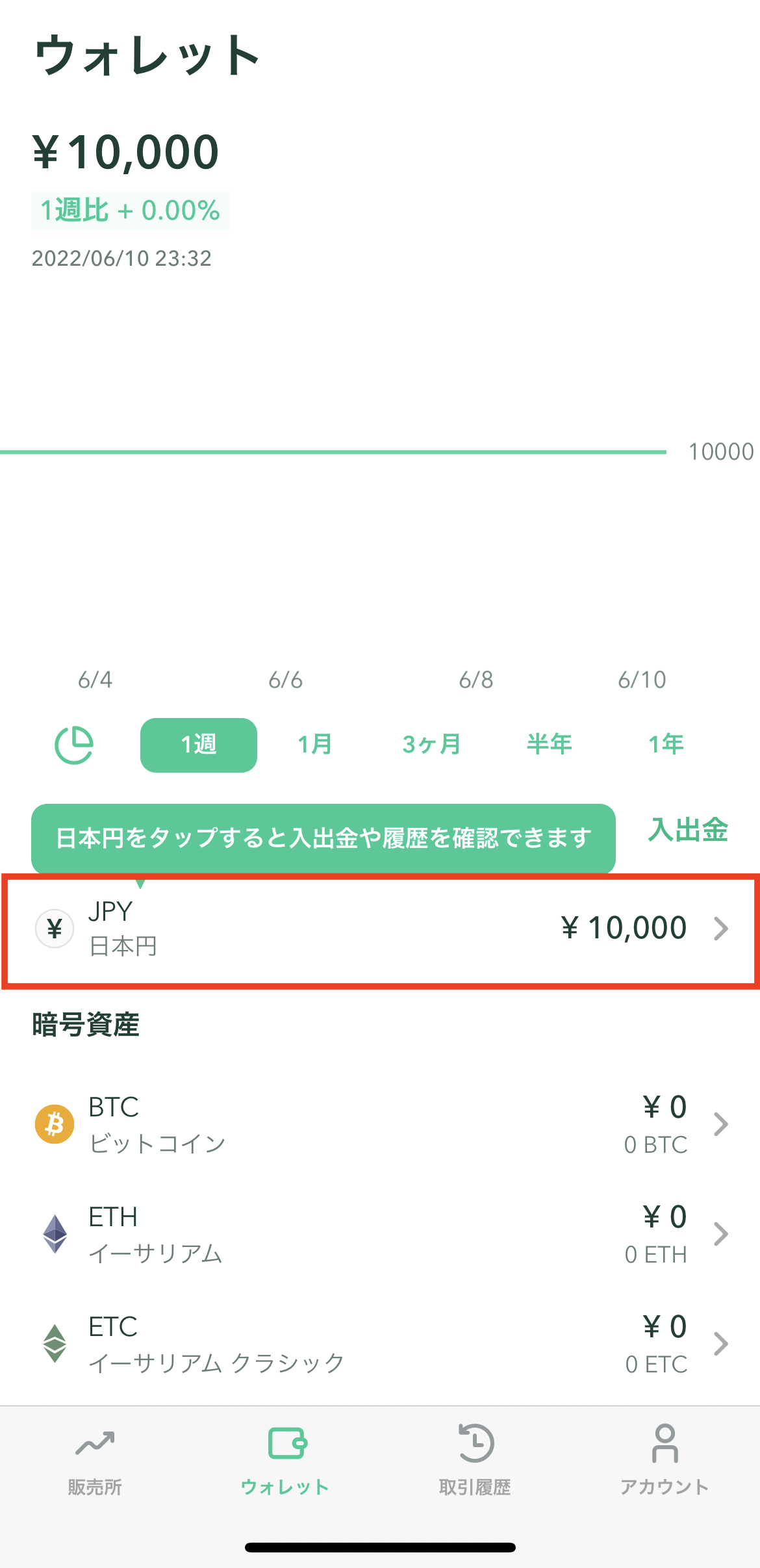
さらに、下のような画面になるので「入金」をタップします
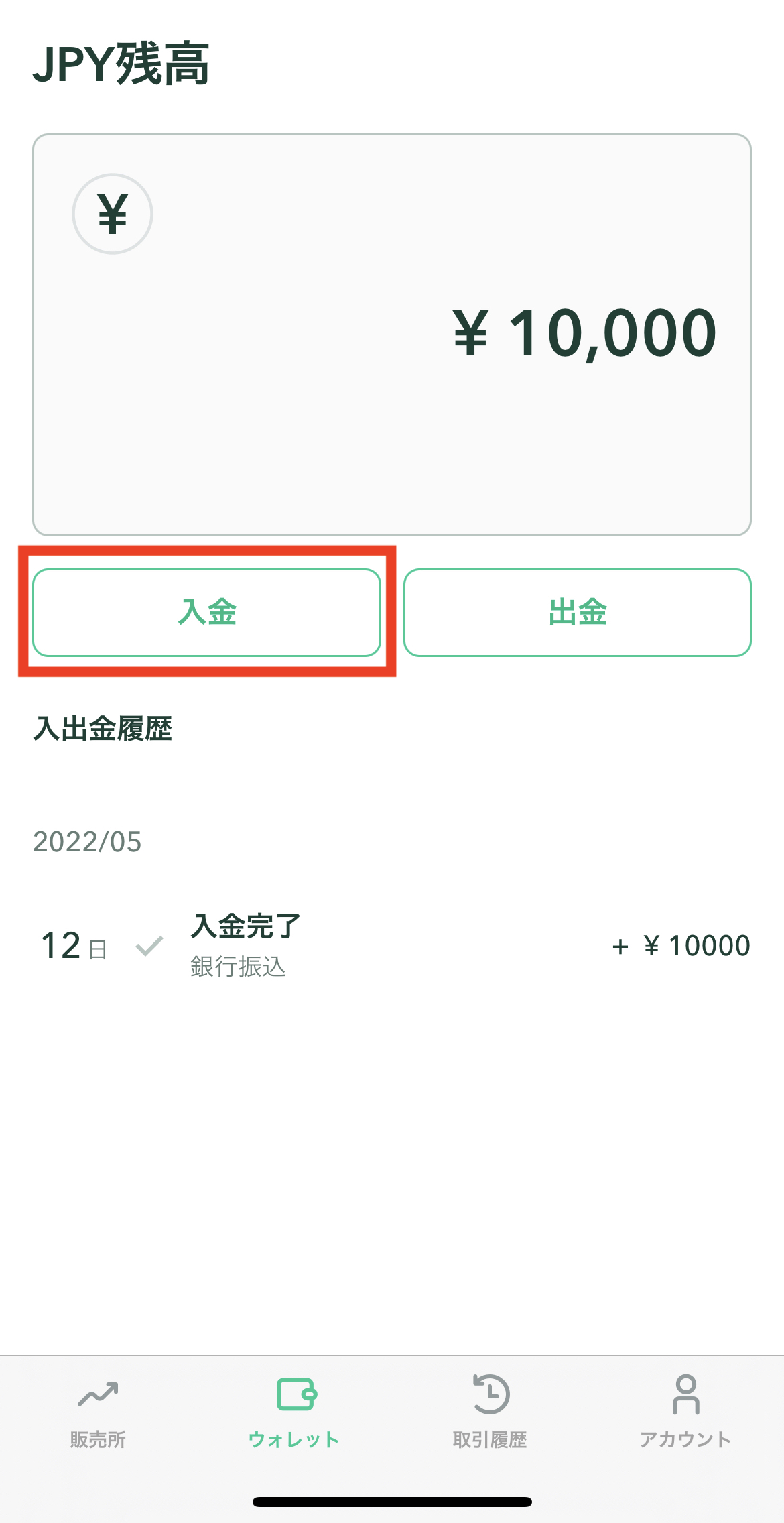
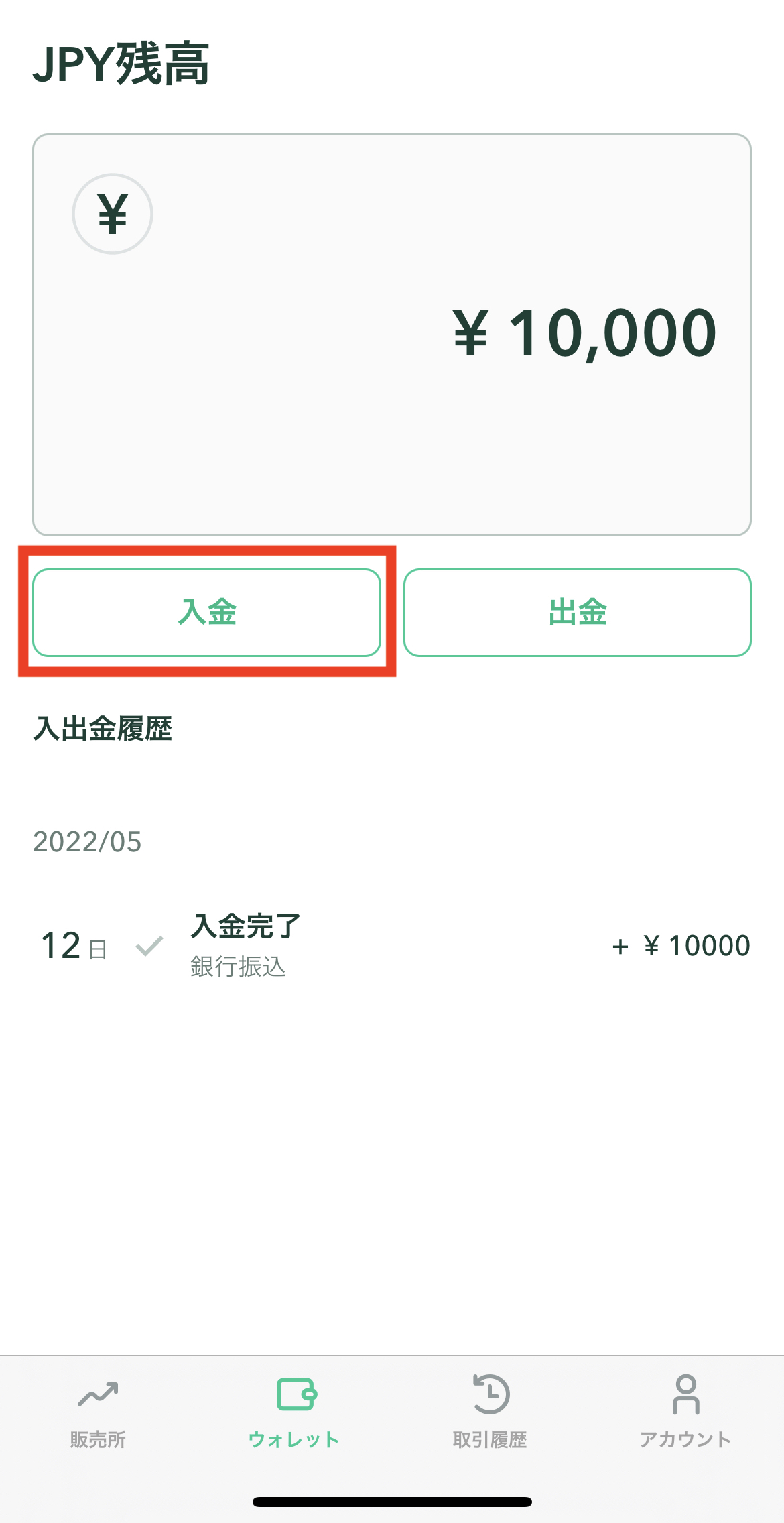
2.「住信SBIネット銀行」または「GMOあおぞらネット銀行」またはを選ぶ
入金方法がここで表示されるので、銀行入金を選んで「住信SBIネット銀行」もしくは「GMOあおぞらネット銀行」を選択します
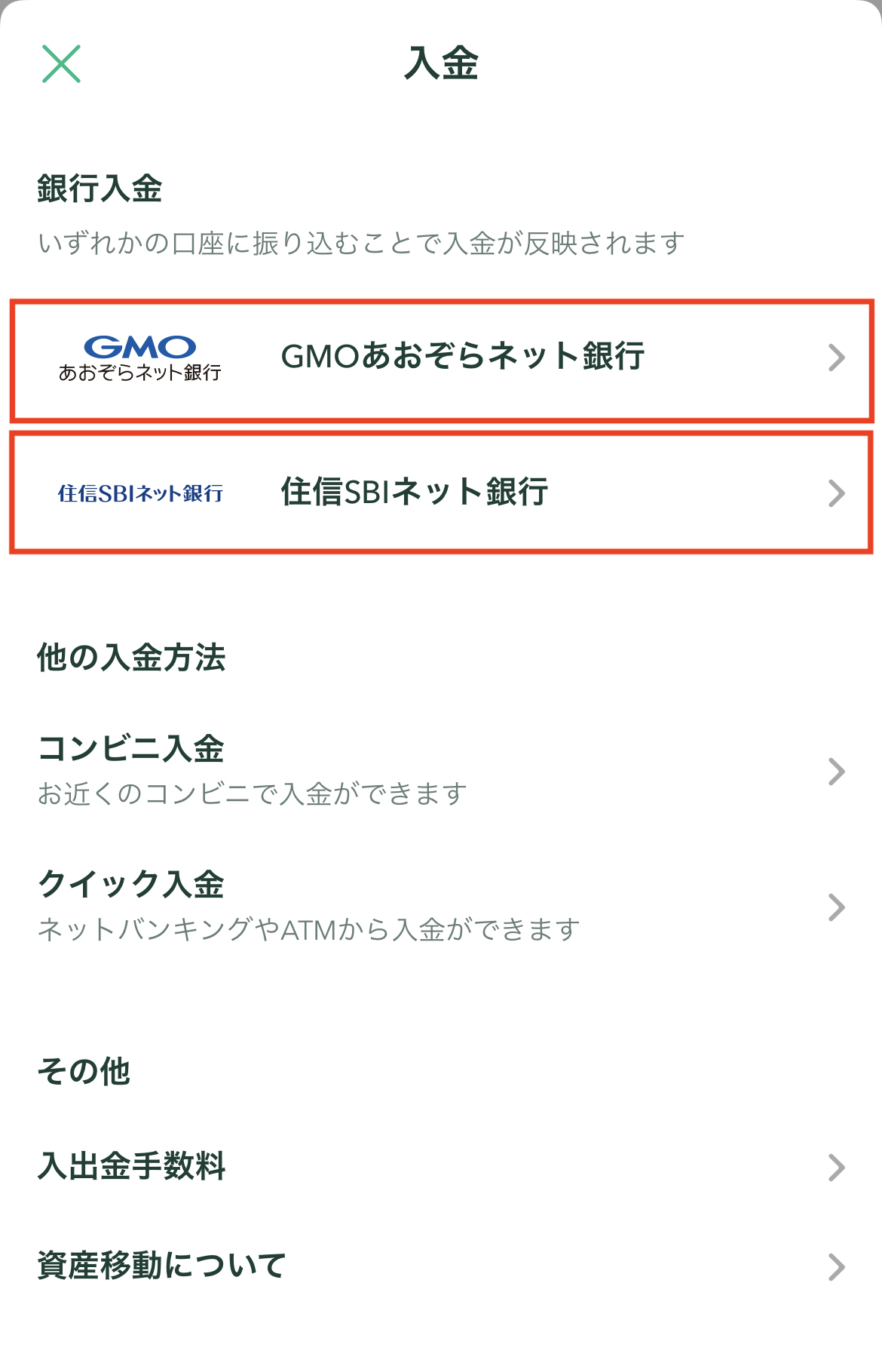
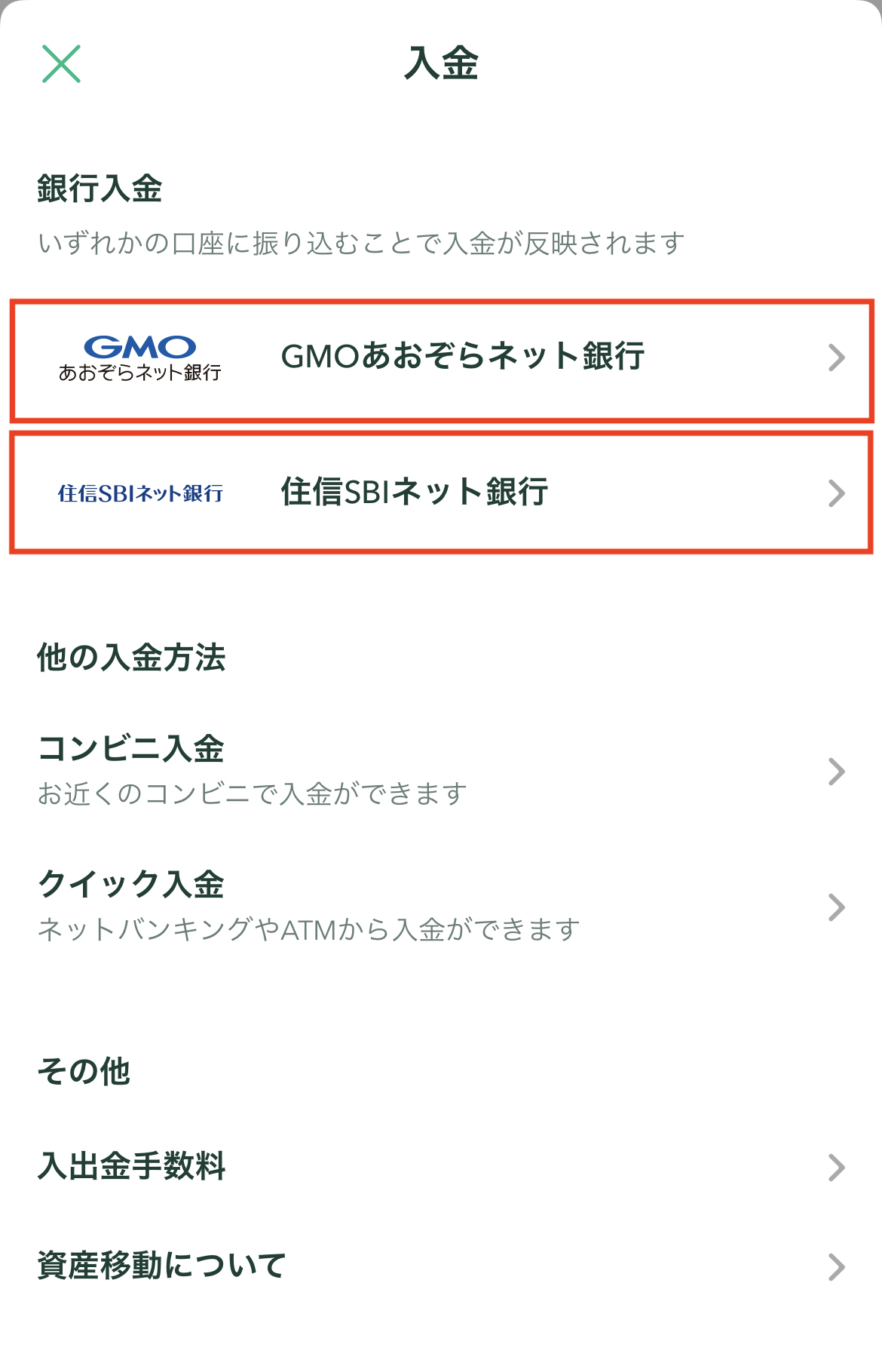
3.表示される口座情報を元に銀行振り込みをする
下のように口座情報が表示されます。
【住信SBIネット銀行の場合】
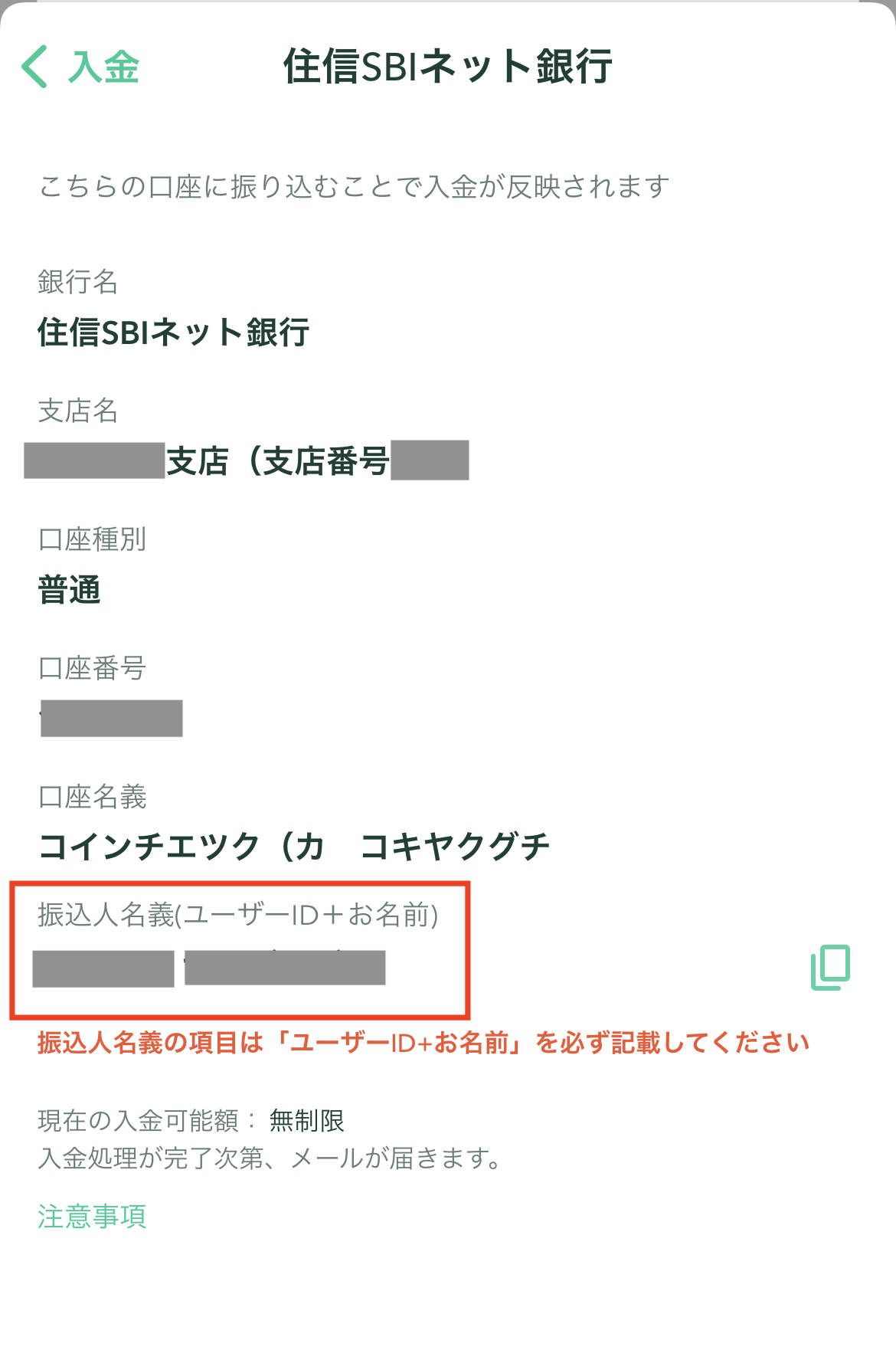
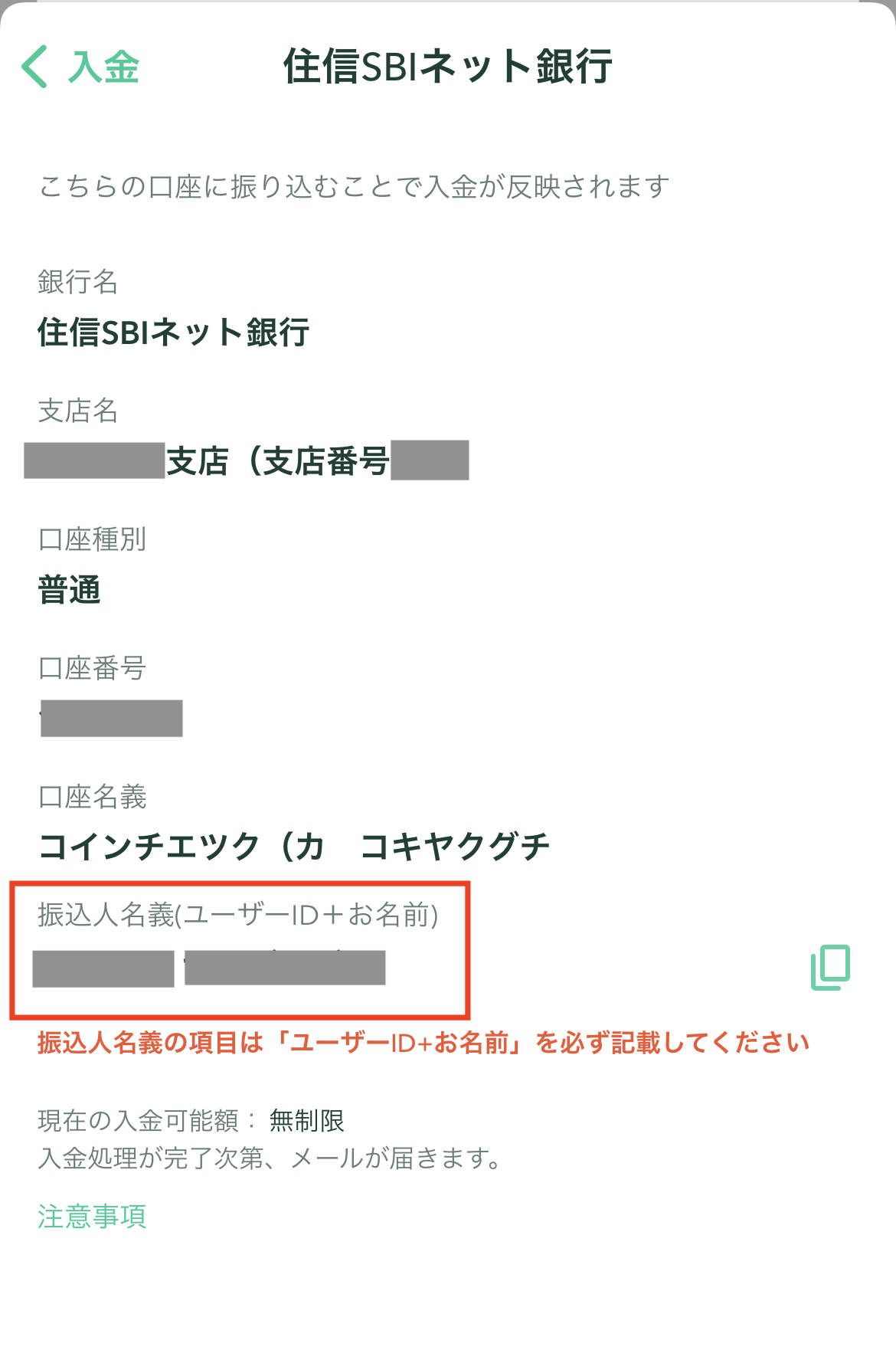
【GMOあおぞらネット銀行の場合】
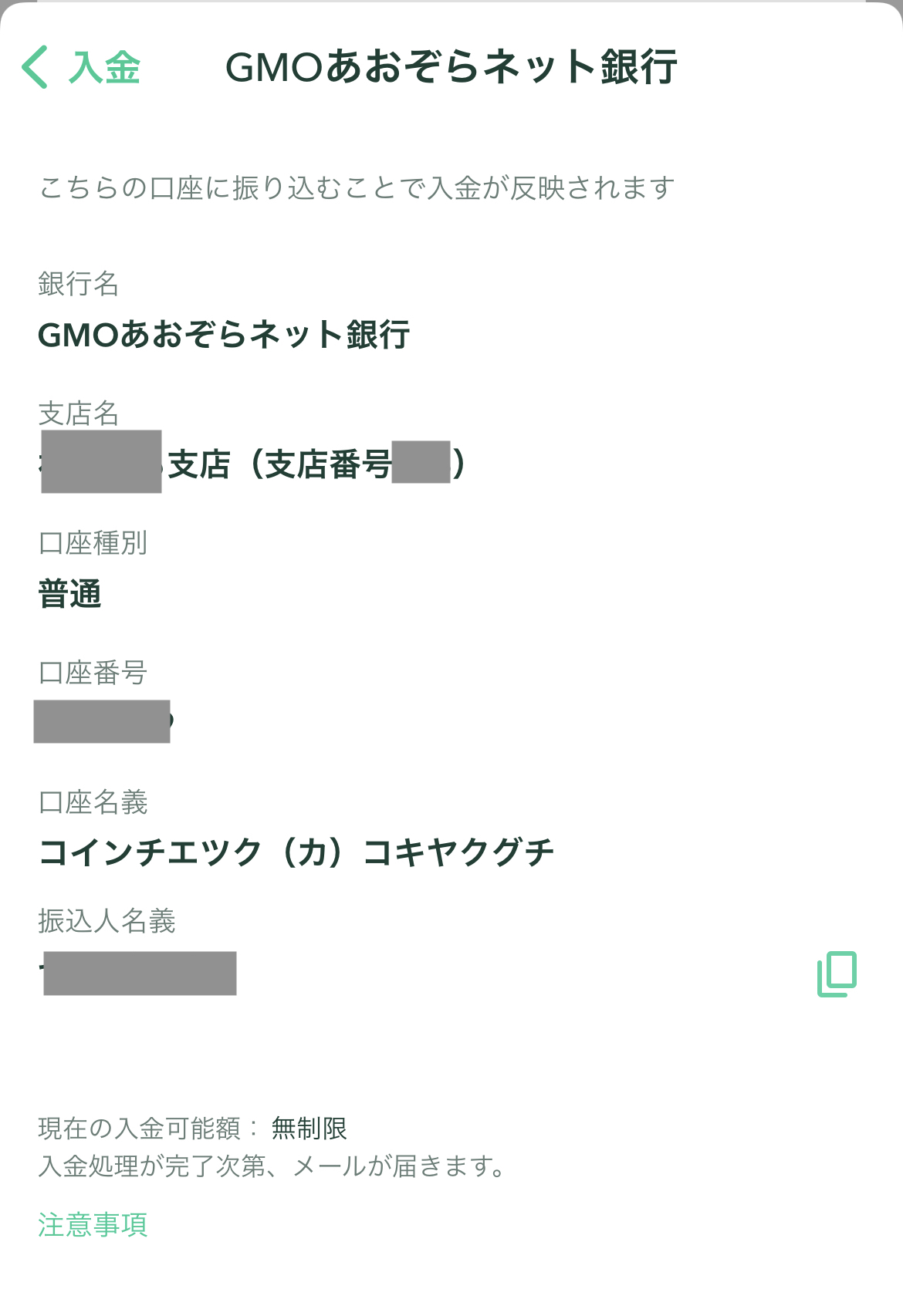
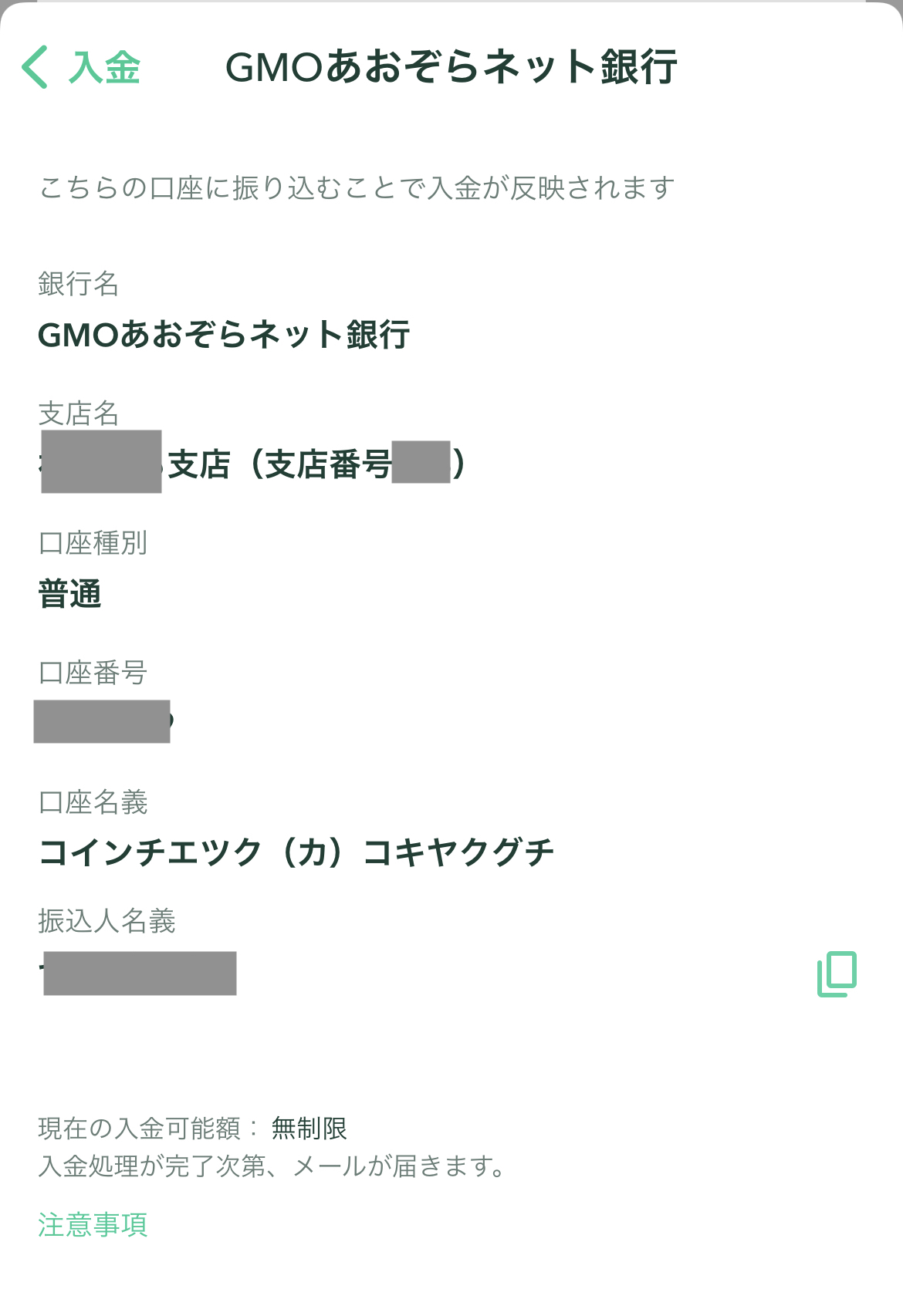
住信SBIネット銀行に振り込む場合は、「振込名義人」の欄を「ユーザーID+名前」にしてください。



「ユーザーID」を書き漏れてしまうとすぐに入金が出来ません…
※万が一、ユーザーIDを書き忘れた場合、「FAQ/問い合わせ」から運営に連絡すれば入金できるようになります。
ちなみに以下の方法で入金すると手数料が無料になります!
- 住信SBIネット銀行から振込を行う
- GMOあおぞら銀行から振込を行う
- その他のネット銀行(楽天銀行など)の振込手数料の「無料枠」を使用する
個人的には振込手数料無料の住信SBIネット銀行・GMOあおぞら銀行の口座を開設するのがオススメです!
まとめ
今回はコインチェックでの口座開設の方法・入金方法について解説しました!
- コインチェックは初心者におすすめの取引所
- コインチェックでは500円から暗号資産が買える!
- コインチェックの口座開設は3ステップ!
- 振込手数料無料の住信SBIネット銀行・GMOあおぞら銀行から入金するのがオススメ!
コインチェックはアプリの使い方がかなりわかりやすく、初心者の方にはオススメの取引所なので、口座開設した後も実際に色々な機能を使ってみてほしいと思います!



わからないことがあればSNSで気軽に聞いてくださいね!



コメント
コメント一覧 (1件)
[…] ✓コインチェックで口座開設する方法 […]